Содержание
Обновление Айфона — Gurugadgets.ru
KAPAT Оставить комментарий
Периодически каждый Айфон требует обновления IOS. Старые модели Iphone не всегда получают самые новые версии IOS, от этого функционал старых Айфонов не страдает, просто он не обновляется. Только со старыми версиями IOS не всегда и не все приложения будут работать. Иногда можно найти старую версию приложений в ApStore, которые функционируют со старой прошивкой IOS, но этот способ не всегда поможет. Чем древнее версия IOS, тем сложнее подобрать рабочие приложения.
Разберемся, когда требуется обновление IOS на Айфоне, а когда нет.
- Если имеется Iphone 4s, то его можно обновить до версии IOS 9.3.6 и при этом все равно некоторые приложения работать не будут. Зато смартфон начнет тормозить, потому что изначально он выпускался с версией IOS 7.1.2. Поэтому если на Iphone 4s установлена 7-я IOS обновлять не рекомендуется, лучше использовать на 7-й прошивке для звонков и смс.
- Модель Iphone 6 позволяет выполнить обновление IOS только до уже устаревшей версии 12.
 5.5. При этом возможно обновление Айфона 6s до самой новой версии IOS 15.2 Beta (актуальна на конец 2021 года). Хотя относительно устаревшая модель 6s может начать подтормаживать на новой 15-й IOS, все же есть смысл установить новое обновление на Айфон, чтобы получить доступ к новым функциям и полноценному функционированию любых приложений.
5.5. При этом возможно обновление Айфона 6s до самой новой версии IOS 15.2 Beta (актуальна на конец 2021 года). Хотя относительно устаревшая модель 6s может начать подтормаживать на новой 15-й IOS, все же есть смысл установить новое обновление на Айфон, чтобы получить доступ к новым функциям и полноценному функционированию любых приложений. - Все модели яблочных смартфонов 7, 8, X, 11, 12, 13 естественно также должны получить последнее обновление на Айфон. Чем новее модель, тем меньше лагов в работе с новыми прошивками.
Предварительно можно сделать выводы: обновление старых Айфонов на последние поддерживаемые ими версии IOS не рекомендуется, чтобы избежать замедления в работе. Но модели способные обновляться до самых новых версий желательно обновить, если активно используете много приложений.
Как установить обновление на Айфон
Есть всего пара способов установки обновлений Айфона.
- Обновление по WI-FI, на смартфоне предварительно надо очистить место, обычно требуется сделать свободными более 2.
 5 гигабайт. Сложности возникают у Айфонов с памятью 16 гигабайт, тогда после установки всего нескольких приложений память заканчивается и нет свободного места для обновления. Проблема решается выгрузкой большинства приложений для освобождения памяти, а после нового обновления Айфона на IOS любой версии можно заново загрузить приложений, без потери данных.
5 гигабайт. Сложности возникают у Айфонов с памятью 16 гигабайт, тогда после установки всего нескольких приложений память заканчивается и нет свободного места для обновления. Проблема решается выгрузкой большинства приложений для освобождения памяти, а после нового обновления Айфона на IOS любой версии можно заново загрузить приложений, без потери данных. - Обновление по кабелю подключенному к компьютеру, важно использовать фирменные надежные кабеля, чтобы Айфон не завис во время или после обновления.
- Если Айфон после обновления тормозит, значит либо мало памяти осталось, либо версия IOS слишком тяжелая для старой модели. Откатить никакую следующую новую версию IOS нельзя, поэтому если нет необходимости найдите, как отключить автоматическое обновление на Айфоне. Убедитесь, чтобы смартфон не загружал файлы обновления по беспроводным сетям WI-FI и не предлагал обновление Айфона 15.1.
Ошибка при обновлении Айфона
Ошибки при обновлении бывают по нескольким причинам, самых распространенных всего две.
- Перед обновлением по WI-FI смартфон был недостаточно заряжен или аккумулятор слишком изношен и во время процесса обновление Айфона, к примеру, на IOS 15 выключился. После подключения зарядного устройства не всегда удается корректно продолжить обновление, тогда приходится обращаться к мастерам по ремонту смартфонов от Apple и не всегда удается восстановить смартфон.
- Обновление делалось через кабель, но в пропал контакт в процессе записи данных, тогда также бывают случаи, что после обновления Айфон не работает.
Чаще всего проблем нет и после обновления обновления Айфон работает даже лучше, чем прежде. Рекомендуется также выполнить обновление приложений на Айфоне. Даже если автоматическое обновление IOS отключено, желательно оставлять включенным автоматическое обновление всех приложений. Исключение модели смартфонов с памятью 16 гигабайт, им всегда не хватает памяти, иногда обновление приложений приходится делать после полного сброса к заводским настройкам и восстановления из резервной копии.
Зачем делать обновление Айфона на новые версии IOS
В каждой новой прошивке IOS устраняются старые ошибки безопасности, уязвимости, добавляются новые функции. Иногда вид интерфейса кардинально меняется, например, 7-я версия IOS визуально и функционально значительно отличалась от 9-й. Последняя актуальная для iPhone 5s версия IOS 12.5.5 тоже заметно отличается по функционалу от обновления Айфона 15 версии. Модификации IOS 15 или 15.1 ничем заметно не отличаются, поэтому если смартфон работает хорошо эти версии можно пропускать.
- Не обновляйтесь на новую версию IOS сразу после её выхода, нередко у только что вышедших прошивок есть баги, которые устраняют и затем предлагают еще раз обновиться. Поэтому на рабочем Iphone не торопитесь обновляться, изучайте отзывы других владельцев Айфонов такой же модели, как у вас.
- Обновляйте IOS на стабильные версии через несколько недель после релиза, если нет негативных отзывов на форумах и соцсетях.
- Используйте для обновлений хороший кабель или надежную сеть Wi-FI при полностью заряженном аккумуляторе смартфона.

- Перед обновлением всегда делайте резервные копии данных на компьютере или в облачном хранилище ICloud, а лучше сразу оба варианта.
- Кроме резервной копии всех приложений, настроек и других данных на смартфоне проверьте в каких мессенджерах надо сохранить историю чатов. Вайбер и WhatsApp позволяют сохранить все переписки с помощью создания отдельных резервных копий. Обратите внимание, что для каждого приложения создается отдельная резервная копия.
- Никогда не скачивайте файлы обновлений Айфона на сторонних сайтах. Все обновления любые устройства от Apple получают через сеть Интернет автоматически, управление загрузкой ведется через настройки IOS.
Ознакомьтесь также
Многолетний спор, что лучше: Айфон с его IOS или смартфоны на Андроиде в 2021 году …
Невозможно установить обновление. Произошла ошибка при установке ios 14.3.
Произошла ошибка при загрузке новой iOS 14 на iPhone через Wi-Fi. Вот лучшее решение для этой ошибки.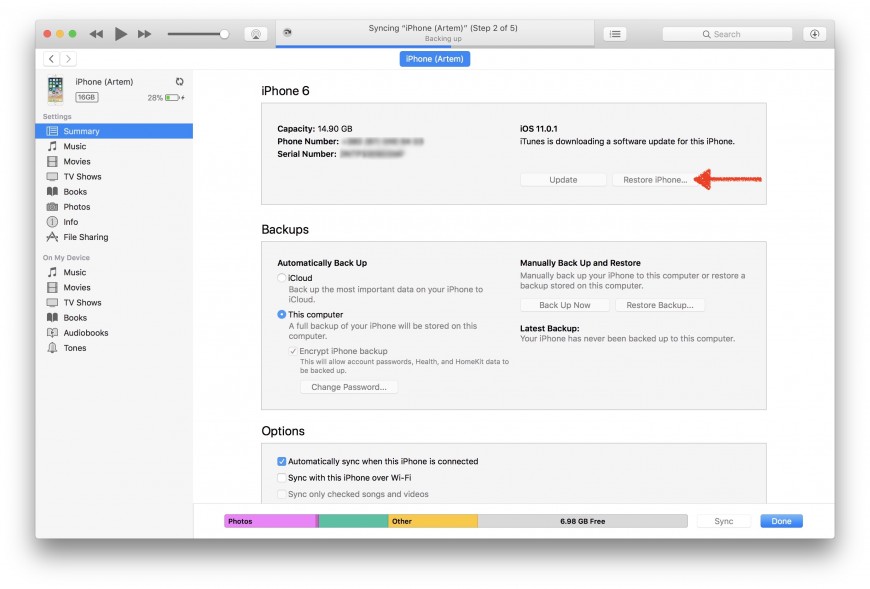
Примечание. Перед обновлением iPhone, iPad или iPod touch сделайте резервную копию через iTunes или iCloud.
Для большого обновления iOS необходим сильный сигнал Wi-Fi. В противном случае используйте свой Mac или ПК и обновите через iTunes.
Обновления безопасности, покрытие Apple ID, сообщение, FaceTime, проблема с приобретенными рингтонами, производительность теста на iPhone, фотографии, мгновенная точка доступа, камера, поддержка Apple Pay для физического и онлайн-магазина, а также для сбоя приложения и другие исправления.
Программы для Windows, мобильные приложения, игры — ВСЁ БЕСПЛАТНО, в нашем закрытом телеграмм канале — Подписывайтесь:)
По нашим отзывам, предложения по устранению ошибки, возникшей при загрузке iOS 14, положительны. Если вы также хотите решить эту проблему, попробуйте следующие простые шаги.
1, если вы пытаетесь обновить iOS 14 с помощью iTunes, сначала временно отключите антивирусную защиту, потому что антивирус будет синхронизировать какой-то порт для получения данных с сервера.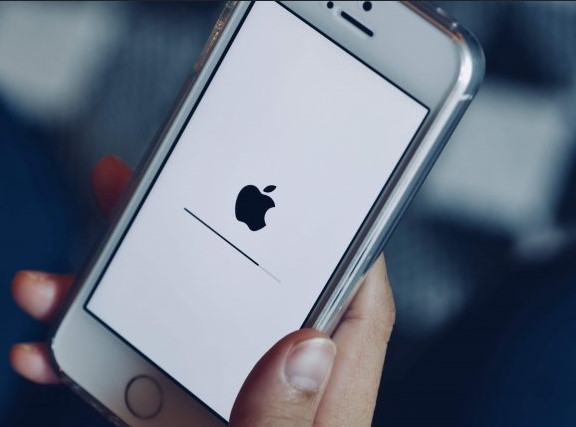 После завершения процесса загрузки вы можете включить его для дальнейшего использования.
После завершения процесса загрузки вы можете включить его для дальнейшего использования.
2 Держите полностью замененный аккумулятор перед запуском обновления iOS, потому что процесс загрузки и настройки по Wi-Fi займет время, которое зависит от вашего интернет-соединения, поэтому в качестве предварительных условий ваше устройство кажется активным.
1. Сбросить настройки сети
Некоторое прерывание сети происходит на вашем устройстве iOS. Сбросьте настройки сети: перейдите в «Настройки»> «Основные»> «Сброс»> «Сбросить настройки сети».
2. Попробуйте тарифный план «Сотовая связь» или «Мобильный Интернет».
У вас достаточно сотовых данных, доступных для бесплатного использования при обновлении или загрузке iOS 14. Включите его на iPhone, перейдите в «Настройки»> «Сотовая связь»> «Включить сотовые данные».
3. Для перезагрузки или полной перезагрузки устройства.
В большинстве случаев аппаратная перезагрузка является мгновенным решением проблемы при загрузке и установке нового обновления iOS 14 и iOS 13.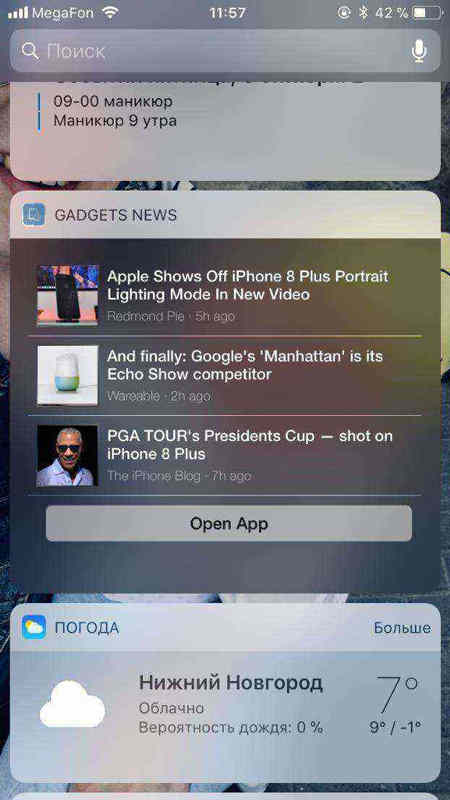 Давайте сделаем, в зависимости от модели iPhone методы аппаратного сброса изменены, следуйте приведенному ниже руководству.
Давайте сделаем, в зависимости от модели iPhone методы аппаратного сброса изменены, следуйте приведенному ниже руководству.
Нажмите и удерживайте кнопки, пока не увидите логотип Apple на экране,
iPhone 12 (Pro Max), iPhone 11 pro max, Xs Max, Xr, X / iPhone 8 Plus / 8 Plus:
- Нажмите и быстро отпустите кнопку увеличения громкости,
- Нажмите и быстро отпустите кнопку уменьшения громкости,
- Нажмите и удерживайте боковую кнопку, пока не увидите логотип Apple на экране.
Чтобы запустить iPhone, снова нажмите боковую кнопку, пока на экране не появится логотип запуска Apple.
iPhone 6S и более ранние модели: «Режим сна / Пробуждение» + кнопка «Домой»
iPhone 7/7 Plus: режим сна / пробуждение + кнопка уменьшения громкости, пока на экране не появится логотип Apple.
4. Удалите загруженный старый файл iOS из хранилища iPhone.
Повторно загрузите файл iOS на свой iPhone и попробуйте установить. Потому что устаревший или поврежденный файл обновления iOS вызывает проблему такого рода ошибки. также Удаление старого или большого несовместимого файла создает проблему с местом для хранения.
также Удаление старого или большого несовместимого файла создает проблему с местом для хранения.
- Откройте приложение «Настройки» на iPhone> «Основные»> «Хранилище iPhone»> «Управление хранилищем» и прокрутите до экрана, затем найдите файл iOS и нажмите на него, чтобы удалить. Как только вы найдете его и удалите, попробуйте еще раз, чтобы загрузить и установить новое обновление iOS на свой iPhone.
5. Используйте свой собственный Wi-Fi
Общедоступный Wi-Fi Интернет или корпоративный Wi-Fi не позволяют загружать и обновлять программное обеспечение на любом устройстве. В целях безопасности провайдеры общедоступной сети Wi-Fi блокируют этот тип подключения. Чтобы обновить свой iPhone, рекомендуем попробовать только свою сеть Wi-Fi дома или в офисе.
- Переключитесь на конфиденциальный Wi-Fi и попробуйте обновить
6. Попробуйте снова и снова или попробуйте позже
Сервер Apple занят! или вниз! В большинстве случаев люди страдают от подобных проблем для конкретного региона.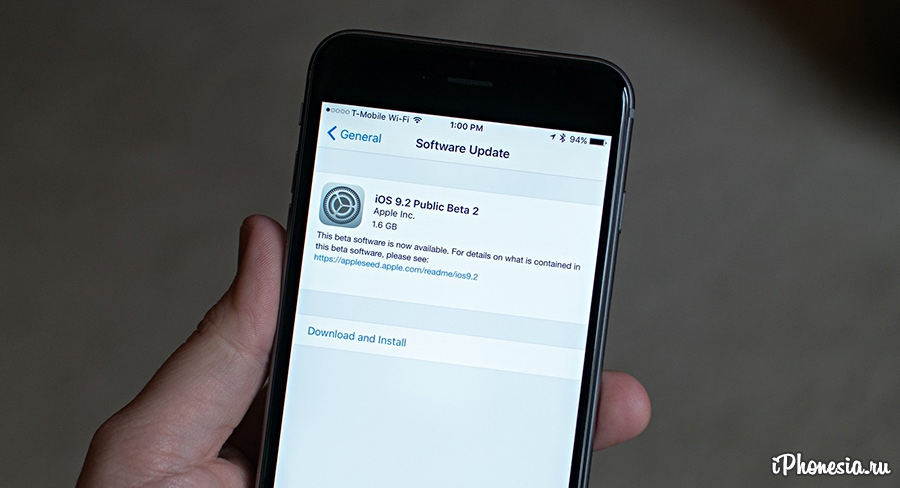 так что вы можете проверить страницу статуса Apple Server в браузере и дождаться устранения проблем. Ознакомьтесь с приведенными ниже ссылками, чтобы узнать о статусе Apple Server в вашем регионе.
так что вы можете проверить страницу статуса Apple Server в браузере и дождаться устранения проблем. Ознакомьтесь с приведенными ниже ссылками, чтобы узнать о статусе Apple Server в вашем регионе.
Некоторые связанные службы Apple недоступны в вашей стране
Состояние системного сервера Apple после решения
- Вот несколько важных ссылок, чтобы проверить статус системы Apple в вашем регионе,
- Статус системы в США: [Some Services are Down in the United States, Please wait until fix]
- https://www.apple.com/support/systemstatus/
- Статус системы в Канаде:
- https://www.apple.com/ca/support/systemstatus/
- Статус системы во Франции:
- https://www.apple.com/fr/support/systemstatus/
- Статус системы в Великобритании:
- https://www.apple.com/uk/support/systemstatus/
- Статус системы в Индии
- https://www.apple.com/in/support/systemstatus/
- используйте код страны после .
 com / в приведенной выше ссылке, чтобы проверить статус службы Apple в вашем регионе.
com / в приведенной выше ссылке, чтобы проверить статус службы Apple в вашем регионе.
7. Удалите VPN, если вы используете на своем iPhone.
Если на вашем iPhone включен VPN, отключите VPN или удалите VPN со своего iPhone. По некоторым причинам безопасности вы не можете загрузить обновление программного обеспечения iOS на свое Устройство.
- Откройте «Настройки» на iPhone> «Основные»> «VPN»> «Отключить VPN».
8. Обновление с помощью iTunes или Finder.
Подключите свой iPhone к iTunes через кабель на Mac или ПК. [macOS ]
Дождитесь синхронизации iPhone с iTunes, ваш iPhone появится на верхней вкладке «Устройство», нажмите значок iPhone и получите сведения об iPhone на большой панели сводки,
Другой вариант — «Проверить наличие обновлений». Щелкните по нему.
Теперь вы можете запустить сам процесс обновления. Сначала iTunes загрузит файл прошивки вашей модели устройства iOS и запустит процесс установки без прерывания, например, при удалении устройства с Mac или ПК.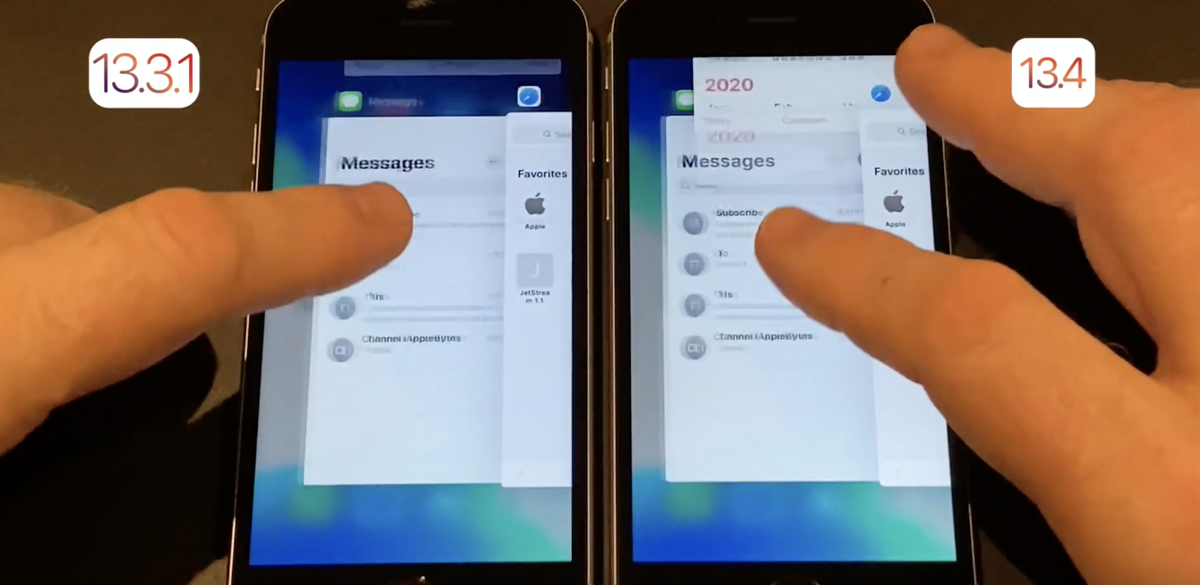
Не пропустите: Как удалить информацию о кредитной карте и пароль из связки ключей iCloud.
По-прежнему появляется та же ошибка «Произошла ошибка при загрузке iOS 14» по пути или другое сообщение, когда вы перешли на обновление iOS на своем iPhone, iPad и iPod touch по беспроводной сети или через USB.
Программы для Windows, мобильные приложения, игры — ВСЁ БЕСПЛАТНО, в нашем закрытом телеграмм канале — Подписывайтесь:)
Iphone не обновляется. Что делать если iPhone не видит обновление iOS
Вы увидели сообщение о выходе очередного обновления iOS, однако при переходе в пункт Обновление ПО
на iPhone или iPad указана надпись «Установлено новейшее ПО
» или длительная «Проверка наличия обновления»
ни к чему не приводит. В этом материале мы постараемся разъяснить почему иногда не приходят обновления iOS, и что делать в этом случае.
Вконтакте
В большинстве случаев данная проблема связана с наличием джейлбрейка на iOS-устройстве и путаницей среди различных типов обновлений iOS. Итак, обо всем по порядку.
Итак, обо всем по порядку.
Виды iOS обновлений
1. Для всех
. Это привычные iOS-обновления для обыкновенных iOS-пользователей.
2. Для зарегистрированых разработчиков
. Эти обновления могут установить только те пользователи, чей iPhone или iPad связан с Apple ID зарегистрированного разработчика. Кроме того, обновления для разработчиков можно получать, если iOS-устройства был внесен в список гаджетов, принимающих участие в тестировании программного проекта разработчика.
Обновления для разработчиков являются самыми первыми и наиболее сырыми.
3. Для участников Программы бета-тестирования
. Эти обновления могут получать все желающие, но для этого нужно зарегистрироваться в Программе бета-тестирования Apple. Как это сделать мы рассказывали .
Рассмотрим наиболее распространенные случаи, при которых обновления iOS могут отсутствовать в Настройках.
Не приходят обновления iOS (Сообщение: Установлено новейшее ПО)
- Пользователь увидит данное сообщение, если устройство уже не поддерживает новые обновления.
 Проверьте, действительно ли Ваш iPhone или iPad поддерживает последнее обновление iOS. Это можно сделать, например, на .
Проверьте, действительно ли Ваш iPhone или iPad поддерживает последнее обновление iOS. Это можно сделать, например, на . - Надпись Установлено новейшее ПО
может сбить с толку, если на iPhone или iPad установлена публичная версия iOS (для всех), а пользователь, не являющийся ни зарегистрированным разработчиком, ни участником Программы бета-тестирования
, увидел новость о выходе бета-версии прошивки. - С другой стороны, данное сообщение может быть указано в случае, если на iOS-устройстве установлена beta-версия прошивки. Например, на iPhone установлена 10.3 beta 6 и в это время вышла финальная версия iOS 10.3 для всех. В большинстве случаев эти две прошивки (последняя beta и финальный релиз) являются идентичными, поэтому и в разделе Обновление ПО
появляется надпись Установлено новейшее ПО
. - Кроме того, надпись Установлено новейшее ПО
может указывать на то, что текущее обновление еще не доступно для Вашего региона. Попробуйте повторить процедуру проверки позже.
Как обновить iOS на финальную версию, если на устройстве установлена beta
Способ 1
1
. Откройте приложение «Настройки
» и перейдите к разделу «Основные
», а затем в «Профили
»;
2
. В списке профилей выберите «iOS Beta Software Profile
» и нажмите «Удалить профиль
»;
3
. При запросе введите пароль, затем вновь нажмите «Удалить
» для подтверждения действия;
4
. Перезагрузите iOS-устройство;
5
. Откройте приложение «Настройки
» и перейдите по пути «Основные
» —> «Обновление ПО
».
После этого гаджет найдет последнее обновление iOS и установит его.
Следует также помнить, что вследствие выполнения описанной выше процедуры, будет удален ваш бета-профиль. То есть, на устройство не будут приходить обновления, связанные с тестированием платформы. Для возобновления профиля необходимо воспользоваться .
Способ 2
Обновить устройство также можно при помощи программы iTunes на компьютере.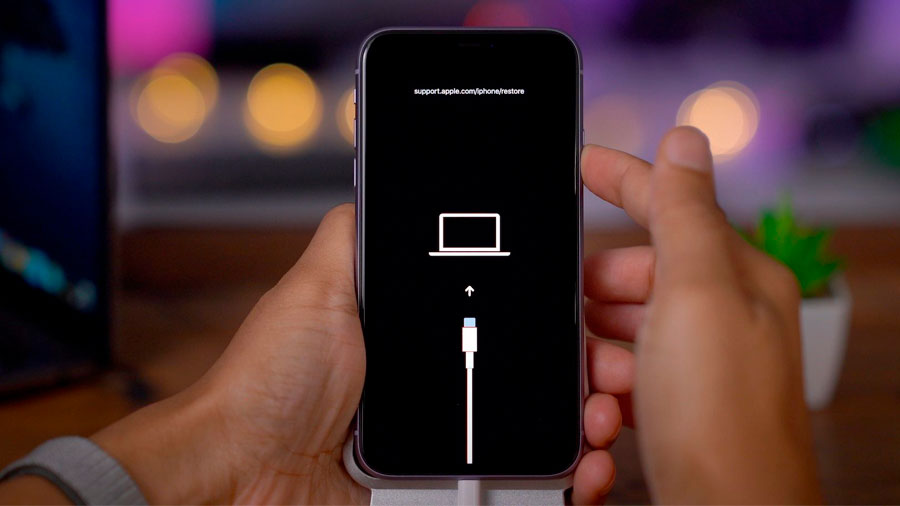 Подробная инструкция, описывающая процедуру Обновления
Подробная инструкция, описывающая процедуру Обновления
и Восстановления
iPhone и iPad размещена .
С тех пор как Apple выпустила iOS 12, многие люди не могут дождаться того,чтобы увидеть новую операционную систему. Однако были выявлены проблемы. Обнаружено, что некоторые пользователи получили ошибку после обновления iOS 12. Не беспокойтесь, в этой статье мы расскажем о нескольких способах решения этой проблемы обновления.
Как исправить проблему при обновлении iOS 12
Способ 1: Принудительный сброс iPhone
Возможно, было исправлено обновление на iOS 12 для устройств Apple. Однако устройство может зависнуть во время обновления. Принудительный сброс позволяет пользователю разрешить все возникающие проблемы на ранней стадии.
Принудительный сброс для iPhone XS/XS Max/XR/X/8
- 1. Нажмите и отпустите кнопку увеличения громкости (+).
- 2. Нажмите и отпустите кнопку уменьшения громкости (-).
- 3. Нажмите и удерживайте боковую кнопку, пока не появится логотип Apple.
 Не отпускайте боковую кнопку, даже если экран становится черным, пока на экране не появится белый логотип Apple.
Не отпускайте боковую кнопку, даже если экран становится черным, пока на экране не появится белый логотип Apple.
Принудительный сброс для iPhone 7/7 +
- 1. Нажмите и удерживайте одновременно кнопки Sleep / Wake и Volume down на некоторое время.
- 2. Держите кнопки, пока на экране не появится логотип Apple.
- 3. После появления логотипа отпустите кнопки, и телефон перезапустится.
Принудительный сброс для iPhone 6 и более ранних устройств
- 1. Нажмите и удерживайте одновременно кнопки «Дом» и «Заблокировать».
- 2. Когда на экране появится логотип Apple, отпустите кнопки.
Способ 2: Сброс настроек сети
Для обновления потребуется постоянное подключение к Интернету. Обновление iOS 12 может зависеть от требуемого обновления из-за плохой сети WiFi. Таким образом, вы должны сбросить сетевые настройки сетей Wi-Fi и паролей, сотовых сетей и т. д., Чтобы обеспечить безопасное подключение к Интернету: Перейти в Настройки — Общие — Сбросить — Сбросить настройки сети
Способ 3: Исправление ошибки в iOS 12 с помощью ReiBoot
Это программа для исправления различных распространенных проблем, таких как iPhone / iPad, айфон завис на айтюнсе, завис в режиме восстановления, режиме DFU, и т. д. Это всего лишь одно решение для восстановления iPhone без потери данных. Кроме того, он может исправить все виды проблем с экраном, ошибки iTunes и многие другие проблемы, с которыми пользователи iPhone часто сталкиваются при обновлении iOS. Несомненно, у ReiBoot есть простой и модернизированный интерфейс, который упрощает его использование. Простые шаги по исправлению проблемы с iPhone при обновлении:
д. Это всего лишь одно решение для восстановления iPhone без потери данных. Кроме того, он может исправить все виды проблем с экраном, ошибки iTunes и многие другие проблемы, с которыми пользователи iPhone часто сталкиваются при обновлении iOS. Несомненно, у ReiBoot есть простой и модернизированный интерфейс, который упрощает его использование. Простые шаги по исправлению проблемы с iPhone при обновлении:
Шаг 1: Загрузите и установите программу на свой компьютер.
Шаг 2. Откройте эту программу восстановления и подключите свой iPhone / iPad к компьютеру через USB-кабель. После распознавания устройства нажмите «Исправить все iOS засиасния».
Шаг 3. Нажмите «Исправить сейчас», чтобы начать восстановление системы.
Шаг 4: Процесс займет немного времени. Не отсоединяйте устройство во время процесса. Как только процесс восстановления завершается, устройство должно загрузиться как обычно.
Вывод:
В заключение, если iOS 12 повисло при обновлении на вашем устройстве Apple, его можно легко восстановить. Tenorshare ReiBoot настоятельно рекомендуется, так как при использовании не происходит потери данных, и он очень удобен для пользователя. Вы можете легко решить проблемы() в iPhone с помощью этого программного обеспечения и наслаждаться новой бета-версией iOS 12, не опасаясь повисания iPhone.
Tenorshare ReiBoot настоятельно рекомендуется, так как при использовании не происходит потери данных, и он очень удобен для пользователя. Вы можете легко решить проблемы() в iPhone с помощью этого программного обеспечения и наслаждаться новой бета-версией iOS 12, не опасаясь повисания iPhone.
«Произошла ошибка при установке» — сообщение, сопутствующее одной из наиболее часто возникающих проблем при обновлении iOS по «воздуху». После релиза подобная проблема стала проявляться у пользователей гораздо чаще обычного, но, к счастью, справиться с ней довольно просто. О том, как обойти ошибку при установке iOS рассказали в этой инструкции.
Большого секрета в способе обновления iOS при невозможности выполнения апдейта беспроводным путем нет. Тем не менее, многие пользователи iPhone, iPad и iPod touch о нем не знают, поскольку ранее им не приходилось прибегать к использованию iTunes. Как некоторые уже догадались, помогает справиться с ошибкой обновление мобильного устройства при помощи компьютера.
Шаг 1. Запустите iTunes. Важно! На компьютере должна быть установлена актуальная версия iTunes. Обновить программу на Windows можно в меню «Справка
» → «Обновления
», на Mac — на вкладке «Обновления
» в Mac App Store
. В том случае, если на компьютере iTunes не установлен, загрузить последнюю версию можно с официального сайта
Apple.
Шаг 2. Подключите свой iPhone, iPad или iPod touch к компьютеру при помощи USB-кабеля.
Шаг 3. Выберите свое устройство в окне iTunes.
Шаг 4. iTunes автоматически определит, что ваше устройство нуждается в обновлении. Программа откроется всплывающее окно, в котором необходимо выбрать «Загрузить и обновить».
Примечание: если iTunes не определил, что для устройство имеется обновление, инициировать его установку можно нажав кнопку «Обновить
» в разделе «Обзор
».
Шаг 5. Дождитесь загрузки и обновления вашего устройства. Важно! Ни в коем случае не отключайте iPhone, iPad или iPod touch от компьютера во время обновления.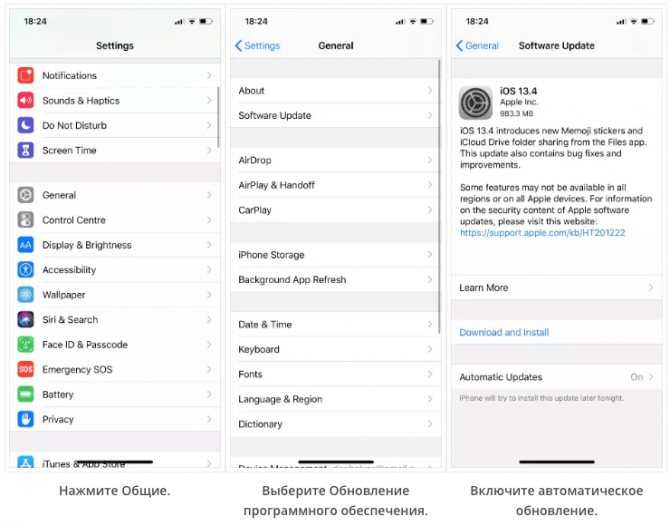
Готово! Вот таким простым образом вы можете обойти ошибку с невозможностью обновления iPhone, iPad или iPod touch беспроводным путем. Отметим, что, вероятнее всего, следующие версии iOS будут без проблем устанавливаться на устройство по «воздуху». Однако во избежание различных ошибок, рекомендуется устанавливать каждую новую версию iOS при помощи iTunes.
Для iPhone 6 – это большое обновление, которое может помочь или повредить производительности вашего смартфона.
Последнее обновление программного обеспечения компании гораздо больше, чем его предшественник (iOS 11.2.6), оно обеспечивает сочетание новых функций, улучшений, исправлений ошибок, настроек и заплаток безопасности.
Если вы используете iOS 11.2.6 на вашем iPhone 6 или iPhone 6 Plus, вы получаете самый маленький журнал изменений iOS 11.3 и размер загрузки.
Если вы ещё не обновлялись с iOS 10 или используете старшую версию iOS 11, ваша версия iOS 11.3 будет гораздо больше, потому что добавит изменения из пропущенных вами обновлений iOS.
Обновление iOS 11.3 на iPhone 6 за время этого обзора зарекомендовало себя довольно хорошо, но мы уже столкнулись с некоторыми незначительными проблемами последнего обновления Apple.
Пользователи iPhone 6 и iPhone 6 Plus жалуются на множество проблем, включая необычный расход аккумулятора, проблемы с Bluetooth и разнообразные, а от того и раздражающие, проблемы с приложениями. Мы пока не сталкивались с ними, но заметили задержки в интерфейсе и случайные провисания.
Наш справочник по обновлению iOS 11.3 для iPhone 6 покрывает первые проблемы и предоставляет некоторые возможные исправления всем нуждающимся. Он также освещает изменения iOS 11.3 и позволяет взглянуть на планы Apple в отношении iOS 11 и iPhone 6 в 2018 году.
Мы использовали обновление iOS 11.3 на iPhone 6 в течении короткого времени, и мы начнем с небольшого обзора производительности обновления на 4,7-дюймовом iPhone 6.
IOS 11.3 НА
IPHONE 6: ВПЕЧАТЛЕНИЯ
Прежде чем мы перейдем к нашим впечатлениям, есть несколько замечаний по процессу загрузки и установки.
Обновление iOS 11.3 для iPhone 6 – объемная загрузка. Обновление весит несколько сотен мегабайт, вам потребуется несколько минут, чтобы загрузить его.
Процесс установки займет немного больше времени. Нашему iPhone 6 потребовалось около 8 минут. Точное время будет варьироваться от пользователя к пользователю, от устройства к устройству.
Если вы устанавливаете iOS 11 впервые, а также если вы переходите с более старой версии iOS 11, загрузка и установка iOS 11.3 займет гораздо больше времени. Подробнее о времени загрузки и установке iOS 11.3 читайте в нашем обзоре.
iPhone 6 становится старше, но смартфон продолжает поддерживаться, пока мы приближаемся к WWDC 2018 и релизу .
Модель iPhone 6, которую мы использовали, хорошо держит зарядку с iOS 11.3 на борту. Мы не заметили какого-либо аномального расхода аккумулятора в течении нашего обзора на новом программном обеспечении.
Функции подключения (Bluetooth, Wi-Fi и Мобильные Данные) оставались на высоте. Мы легко соединяли смартфон с Bluetooth-устройствами (гарнитурами и динамиками), подключались к разным маршрутизаторам по Wi-Fi.
Производительность приложений осталась неизменной. Мы не испытывали проблем с обычными приложениями, такими как Slack, Asana, Spotify, Chrome и Gmail.
Случайные перезагрузки были проблемой нашего iPhone 6, но с новым обновлением мы их пока не отмечали.
К сожалению, отставание интерфейса остается проблемой и с последним обновлением. Анимация иногда прерывистая, мы также отмечали задержку клавиатуры при отправке сообщений. Эта проблема пришла с iOS 11.2.6 и не решена iOS 11.3.
Мы также заметили замедление при попытке вытащить Центр Управления в нижней части экрана, то же самое происходит при попытке достать Цент Уведомлений из верхней части экрана.
Большинство пользователей должны установить iOS 11.3, но, если вы переживаете об установке нового обновления, взгляните на причины установить iOS 11.3 на свой iPhone 6 или iPhone 6 Plus.
IOS 11.3 НА
IPHONE 6: ПРОБЛЕМЫ / ИСПРАВЛЕНИЯ
Мы не единственные, кто имеет дело с незначительными на iPhon’ах.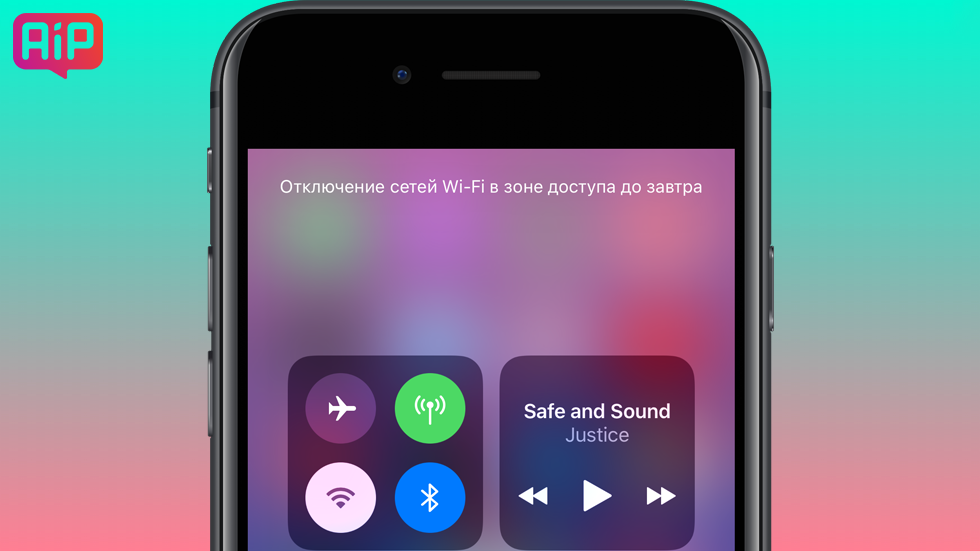
Владельцы iPhone 6 и iPhone 6 Plus жалуются на множество проблем с новым обновлением Apple. Некоторые из этих проблем – небольшие ошибки и сбои, другие серьезнее.
В текущий список входят некоторые из наиболее распространенных проблем iOS, характерные для каждого нового обновления iOS. К ним относится необъяснимый расход энергии аккумулятором, плохая работа Bluetooth, отставание пользовательского интерфейса, проблемы приложений Apple и сторонних производителей, проблемы звука и установки обновления.
К счастью, вам не придется ждать следующего обновления Apple. Вы можете исправить большинство проблем, связанных с программным обеспечением, самостоятельно.
Мы собрали список исправлений для наиболее распространенных проблем iOS 11. Начните с него, если вы столкнулись с проблемами Bluetooth, случайными перезагрузками или ошибками Touch ID.
Мы также подготовили руководства, которые расскажут вам, как улучшить время работы и производительность вашего смартфона. Если вы заметили отставание или если ваш аккумулятор стал разряжаться быстрее обычно, обратите внимание на эти руководства.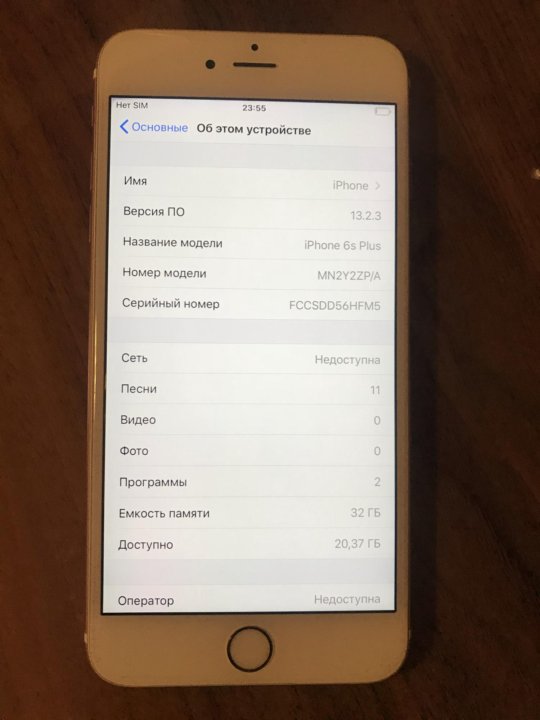
IOS 11.3 НА
IPHONE 6: ОТКАТ ОБНОВЛЕНИЯ
Если ваш iPhone 6 или iPhone 6 Plus плохо переносят iOS 11.3, вы не застрянете в этой ситуации. Вы можете попробовать откатиться к обновлению iOS 11.2.6.
Apple поддерживает обновление iOS 11.2.6, а это значит, что вы можете воспользоваться лазейкой и откатиться до предыдущей версии iOS 11.
К сожалению, Apple закрыла откат до iOS 11.2, iOS 11.2.1, iOS 11.2.2 и других, что означает, что вы не сможете откатиться на ранние версии iOS 11.
Если вы не знакомы с процессом отката обновления, вы найдете его в нашем руководстве.
IOS 11.3 НА
IPHONE 6: ЧТО НОВОГО?
Обновление iOS 11.3 на iPhone 6 предлагает целый набор изменений, включая новые функции поддержки аккумулятора, обновление Apple News и Apple Music, некоторые важные изменения в App Store, множество исправлений ошибок, которые тянутся с релиза iOS 11 и многое другое.
Если вам интересен полный список функций iOS 11.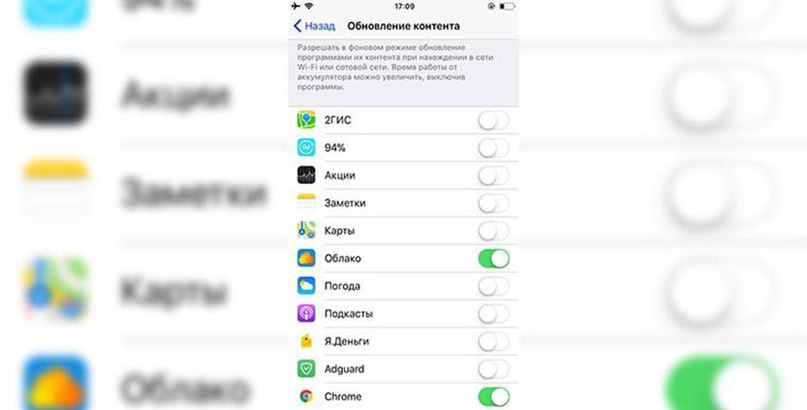 3, познакомьтесь с нашим полным обзором самых важных изменений в обновлении.
3, познакомьтесь с нашим полным обзором самых важных изменений в обновлении.
Если вы обновляетесь с iOS 11.2.5, ваше обновление также включит изменения iOS 11.2.6.
Обновление iOS 11.2.6 предлагало два важных изменения: исправление проблемы, когда использование определенной последовательности символов могло привести к сбою приложения, а также исправление проблемы, когда некоторые сторонние приложения не могли подключиться к внешним аксессуарам телефона.
Если вы пропустили iOS 11.2.5, ваше обновление iOS 11.3 предложит ещё и поддержку динамика HomePod от Apple – обновление Siri, которое позволяет запросить новостной подкаст, когда вы спрашиваете Siri о новостях, несколько важных обновлений системы безопасности и множество исправлений ошибок.
Если вы пропустили iOS 11.2.2, вы получите исправление широко распространенного эксплойта Spectre. Если вы цените безопасность своего iPhone 6, вы должны загрузить обновление iOS 11.3 уже сегодня.
Если вы пропустили iOS 11.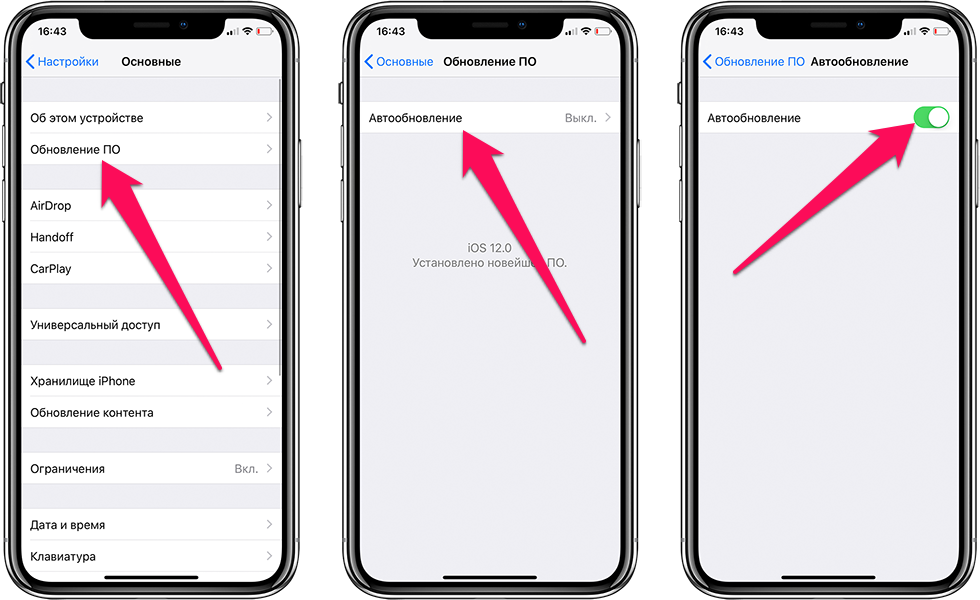 2.1, ваше обновление iOS 11.3 включит исправление уязвимости iOS HomeKit. Уязвимость позволяет осуществлять несанкционированный контроль аксессуаров, включая открыватели гаражных ворот и интеллектуальные замки.
2.1, ваше обновление iOS 11.3 включит исправление уязвимости iOS HomeKit. Уязвимость позволяет осуществлять несанкционированный контроль аксессуаров, включая открыватели гаражных ворот и интеллектуальные замки.
Если вы пропустили обновления серии iOS 11.2, обновление iOS 11.3 на iPhone 6 будет гораздо тяжелее благодаря длинному списку изменений iOS 11.2.
Обновление iOS 11.2 от Apple предоставило значительный список исправлений безопасности, исправлений ошибок и новых функций, включая Apple Pay Cash, новые Живые Обои для iPhone X и новый раздел «Спорт» в приложении Apple TV.
Другим важным исправлением 11.3 становится решение раздражающей проблемы автоматической коррекции, которая превращала «i» в букву «A» с прямоугольником и вопросительным знаком в сообщениях.
На своем веб-сайте Apple отмечает, что некоторые функции обновления, в том числе возможность введения в Siri подтвержденных встреч и обработки полетов с сайтов путешествий с переносом информации в календарь, ограничены iPhone 6 и более современными устройствами.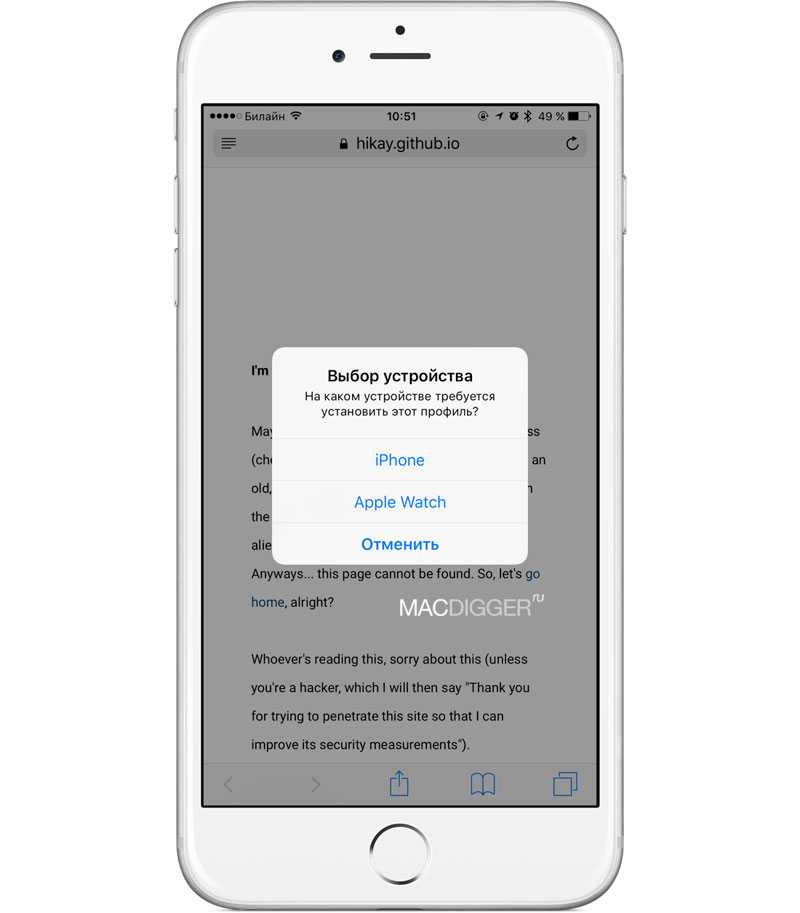
Функциональное решение ARKit, необходимое для расширенной реальности, также ограничено процессорами Apple A9, A10 и A11, что означает, что iPhone 6 и iPhone 6 Plus не получат этой функции.
Это всего лишь некоторые изменения iOS 11. Если вы хотите узнать больше, ищите соответствующую информацию на нашем сайте.
ОБНОВЛЕНИЕ
IPHONE 6: ЧТО ДАЛЬШЕ?
Apple подтвердила новую версию iOS 11, нас ждет ещё одно обновление.
Обновление iOS 11.4 подтверждено официально. Это обновление доступно в бета-версии для iPhone 6 и iPhone 6 Plus.
Apple пока не заявила дату выхода iOS 11.4, мы ожидаем, что обновление задержится в стадии бета-версии на несколько недель, прежде чем станет доступно широкой общественности.
– финальное обновление, следовательно, оно будет содержать большую коллекцию функций, исправлений и улучшений.
IOS 11.3 НА
IPHONE 6: ДЖЕЙЛБРЕЙК
MIA
Разработчики выпустили рабочий джейлбрейк iOS 11, но он охватывает только операционные системы от iOS 11.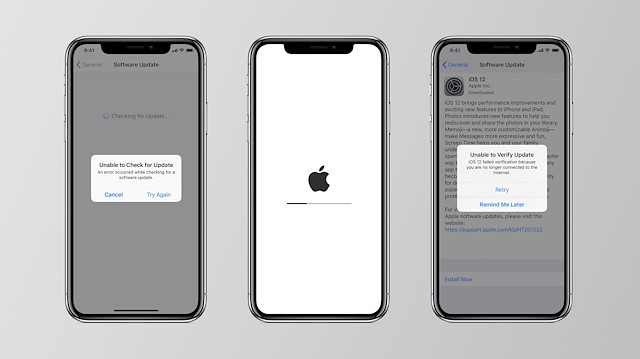 0 до iOS 11.1.2. Он не поддерживает обновления от iOS 11.2 до iOS 11.3.
0 до iOS 11.1.2. Он не поддерживает обновления от iOS 11.2 до iOS 11.3.
К сожалению, нет никакого способа перейти на ранние обновления Apple iOS 11. Если вы уже перешли на iOS 11.3, вы застряли, пока разработчики не выпустят новый джейлбрейк.
Следите за обновлениями на протяжении 2018 года.
Примечание: Некоторые из ваших приложений могут не работать в
iOS 11
Если вы некоторое время владели своим iPhone 6 или iPhone 6 Plus, то успели собрать довольно большую коллекцию приложений. И хотя большинство ваших приложений, вероятно, будет работать в iOS 11, есть шанс, что некоторые не будут.
iOS 11 ограничивает поддержку 32-разрядных приложений. Приложения, которые не получили обновления для поддержки 64-разрядной версии, больше не будут работать на вашем устройстве.
Многие приложения не получили своевременного обновления и поддержки в iOS 11, список включает в себя несколько популярных игр, среди которых Flappy Bird.
К сожалению, вы ничего не можете сделать, чтобы заставить их работать.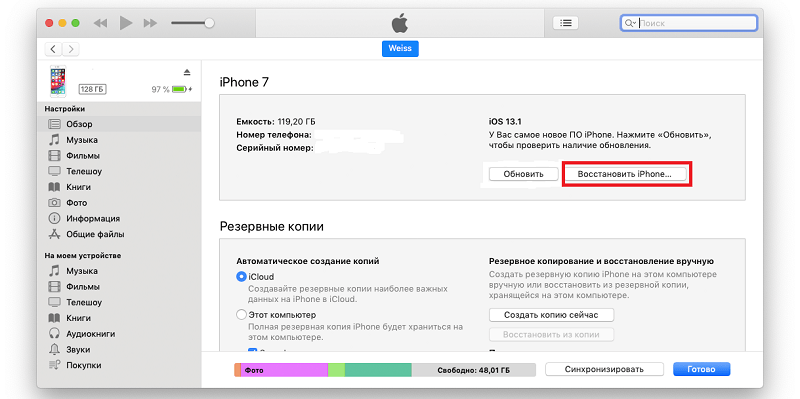 Они требуют обновления от разработчика, зачастую всё заканчивается на том, что разработчик больше не поддерживает приложение.
Они требуют обновления от разработчика, зачастую всё заканчивается на том, что разработчик больше не поддерживает приложение.
Если вы хотите посмотреть, какие приложения больше не работают с iOS 11, вам нужно открыть приложение «Настройки». Оттуда перейдите в «Общие», «О программе», а затем «Приложения».
Если вы ещё не обновились до iOS 11, помните об этом.
У нас есть решения на все случаи!
17 сентября Apple выпустила финальную версию ,
которая стала доступна для установки всем желающим. Однако некоторые пользователи пожаловались на то, что у них не появилось опции обновления до iOS 12. Прошивка просто не отображается в меню «Настройки
» → «Основные
» → «Обновление ПО
». В этой инструкции рассказали о том, что делать, если не пришло обновление iOS 12.
Не устанавливали бета-версии iOS 12, а обновления все равно нет?
Просто перезагрузите ваш iPhone, iPad или iPod touch. Желательно сделать «жесткую» перезагрузку.
Как сделать “жесткую” перезагрузку?
На всех iPhone до iPhone 8/X
Зажмите кнопки «Домой» и «Питание» и удерживайте их до тех пор, пока на экране не появится логотип Apple.
На iPhone 8, iPhone 8 Plus и iPhone X
Шаг 1. Нажмите и быстро отпустите кнопку увеличения громкости.
Шаг 2. Нажмите и быстро отпустите кнопку уменьшения громкости.
Шаг 3. Зажмите кнопку питания (боковую кнопку) и удерживайте ее до тех пор, пока на экране смартфона не появится логотип Apple.
Удалите бета-профиль и перезагрузите устройство
Чаще всего новые версии iOS недоступны пользователям для установки из-за того, что на их iPhone, iPad или iPod touch установлен бета-профиль. Из-за него мобильные устройства ищут именно бета-версии iOS, не обращая внимания на финальные сборки.
Чтобы ваше устройство «увидело» финальную версию iOS 12 достаточно удалить профиль. Для этого перейдите в меню «Настройки
» → «Основные
» → «Профиль
», выберите профиль iOS 12 Beta Software Profile
и нажмите «Удалить профиль
».
После этого обязательно перезагрузите iPhone, iPad или iPod touch. Обновление должно появиться. Правда, за исключением одного случая, описанного ниже.
Правда, за исключением одного случая, описанного ниже.
На вашем iPhone установлена GM-версия iOS 12?
На прошлой неделе Apple выпустила Golden Master версию iOS 12, которая является идентичной финальной сборке. Обе прошивки имеют одинаковый номер сборки 16А366.
Таким образом, если вы установили iOS 12 GM, то вам не требуется обновляться на финальную сборку iOS 12. У вас же она установлена.
Если вас все же по какой-либо причине не устраивает тот факт, что вы не установили именно финальную версию iOS 12 (хотя отметим еще раз, что iOS 12 GM и финальная версия — это одно и то же), то есть только один способ решить проблему. Для этого вам необходимо откатиться на iOS 11.4.1, а после обновиться на финальную версию iOS 12 по «воздуху» или через iTunes.
Почему айфон 6 не обновляется до ios 13
Почему iPhone 6 не обновляется до iOS 13?
По информации французского сайта iPhonesoft, iPhone 5s, SE, 6 и 6 Plus не получат обновление до iOS 13. Apple хочет прекратить поддержку этих смартфонов. … Как правило, Apple выпускает обновления для смартфонов на протяжении пяти лет, поэтому нет ничего удивительного, что iPhone 5s не будет работать на iOS 13.
… Как правило, Apple выпускает обновления для смартфонов на протяжении пяти лет, поэтому нет ничего удивительного, что iPhone 5s не будет работать на iOS 13.
Что делать если айфон 6 не обновляется?
Если вам по-прежнему не удается установить последнюю версию iOS или iPadOS, попробуйте загрузить обновление еще раз.
- Перейдите в меню «Настройки» > «Основные» > «Хранилище [устройство]».
- Найдите обновление в списке программ.
- Выберите его и нажмите «Удаление обновления».
Можно ли обновить айфон 6 до iOS 13?
Безусловно, iPhone 6 и 6 Plus, не говоря уже об iPhone 5s, давно устарели. …
Как обновить айфон 6 до iOS 14?
Установка iOS 14 или iPadOS 14
- Перейдите в раздел «Настройки» > «Основные» > «Обновление ПО».
- Нажмите «Загрузить и установить».
Как обновить iOS на 6 айфоне?
Можно также выполнить следующие действия.
- Поставьте устройство на зарядку и подключитесь к Интернету по сети Wi-Fi.

- Перейдите в меню «Настройки» > «Основные», а затем нажмите «Обновление ПО».
- Нажмите «Загрузить и установить». …
- Чтобы начать обновление, нажмите «Установить». …
- При необходимости введите пароль.
Как обновить айфон 6 до iOS 12?
Как установить iOS 12
Запустите скачанный профиль, подтвердите его установку и перезапустите устройство. Откройте «Настройки» > «Основные» > «Обновление ПО». Спустя несколько секунд будет обнаружено доступное обновление. Скачайте и установите его.
iPhone не обновляется до iOS 13: что делать?
Большинство пользователей без проблем устанавливают на свой «яблочный» смартфон iOS 13, но иногда с загрузкой возникают проблемы. В этом материале мы расскажем, что делать, если iPhone не обновляется до iOS 13.
Давайте рассмотрим самые распространенные проблемы, из-за которых iPhone не обновляется до iOS 13.
Проверьте совместимость устройства
Старые модели iPhone не поддерживают новую мобильную ОС. По данным Apple, установить iOS 13 можно на следующие устройства:
По данным Apple, установить iOS 13 можно на следующие устройства:
- все модели iPhone 11
- все модели iPhone X, iPhone XR и iPhone XS
- iPhone 8 и iPhone 8 Plus
- iPhone 7 и iPhone 7 Plus
- седьмое поколение iPod Touch
- iPhone 6s и iPhone 6s Plus
- iPhone SE
Убедитесь, что на вашем устройстве достаточно памяти
Если ваш iPhone совместим с iOS 13, но вы не можете установить новую ОС, то, возможно, на устройстве не хватает свободной памяти. Для установки iOS 13 необходимо более 2 ГБ свободного дискового пространства. Проверить количество свободной памяти можно в «Настройках».
Проверьте подключение к Wi-Fi и уровень заряда аккумулятора
iPhone может не установить апдейт, если он не подключен к сети Wi-Fi или заряд аккумулятора находится на низком уровне. Поэтому лучше скачивать обновление операционной системы в местах, где есть доступ к Wi-Fi и зарядному устройству.
Перезапустите iPhone
Если у вас возникли проблемы с установкой iOS 13, то порой решить их позволяет перезапуск iPhone. Иногда после перезагрузки системы обновление загружается без каких-либо препятствий. Надеемся, что наши советы окажется для вас полезными.
Иногда после перезагрузки системы обновление загружается без каких-либо препятствий. Надеемся, что наши советы окажется для вас полезными.
Напомним, мы писали, как отключить уведомления для приложений на iPhone. Также советуем почитать, как удалить приложение в iOS 13.
Почему не обновляется по на айфоне 6. Что делать если iPhone не видит обновление iOS
Всем привет! Совсем недавно я столкнулся с такой проблемой — мой iPhone категорически отказывался обновляться на новую версию прошивки, как через iTunes так и через iCloud. Просто выводил надпись — «Сбой установки обновления ПО. Произошла ошибка при загрузке iOS». Хотя по факту обновление было не только доступно, но и уже скачано на устройство. Загадка? Еще какая! Но «отгадка» была успешно мною найдена и сейчас у меня iPhone работает под управлением новейшей мобильной оси.
Первым делом, на что стоит обратить внимание — поддерживает ли Ваш девайс ту версию программного обеспечения, которую Вы стремитесь установить.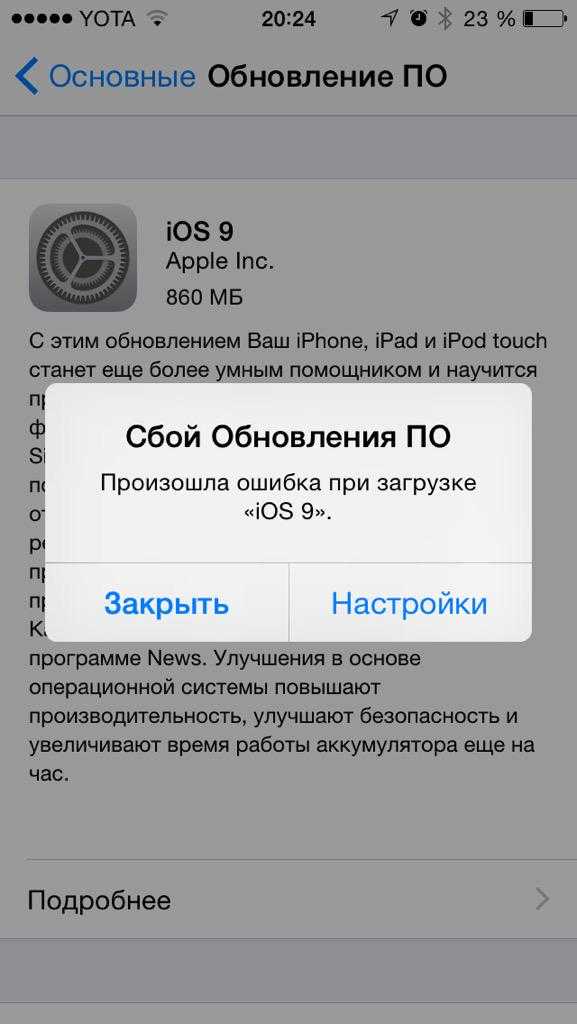 Например, iOS 12 и все ее модификации можно «поставить» на:
Например, iOS 12 и все ее модификации можно «поставить» на:
- iPad mini 2-го поколения, iPad Air и «старше».
- iPhone 5S и все последующие модели.
- iPod touch 6.
Проверили? Ваша техника подходит под данный список? Если ответ положительный, то тогда поступаем следующим образом.
В главном меню переходим в настройки — основные — профиль (в самом конце списка).
Смело удаляем все, что там есть.
Перезагружаем телефон или планшет.
После его удаления, все прошло «как по маслу» и заняло достаточно небольшое количество времени (порядка 20 минут).
В любом случае, вот еще несколько моментов, которые могут помешать установке нового ПО и на них имеет смысл обратить самое пристальное внимание:
Как видите, ничего сложного нет — все советы достаточно простые и легко выполнимы в «домашних условиях». Но, в тоже время, их выполнение практически на 100% поможет поставить на ваш iPhone свеженькую версию программного обеспечения.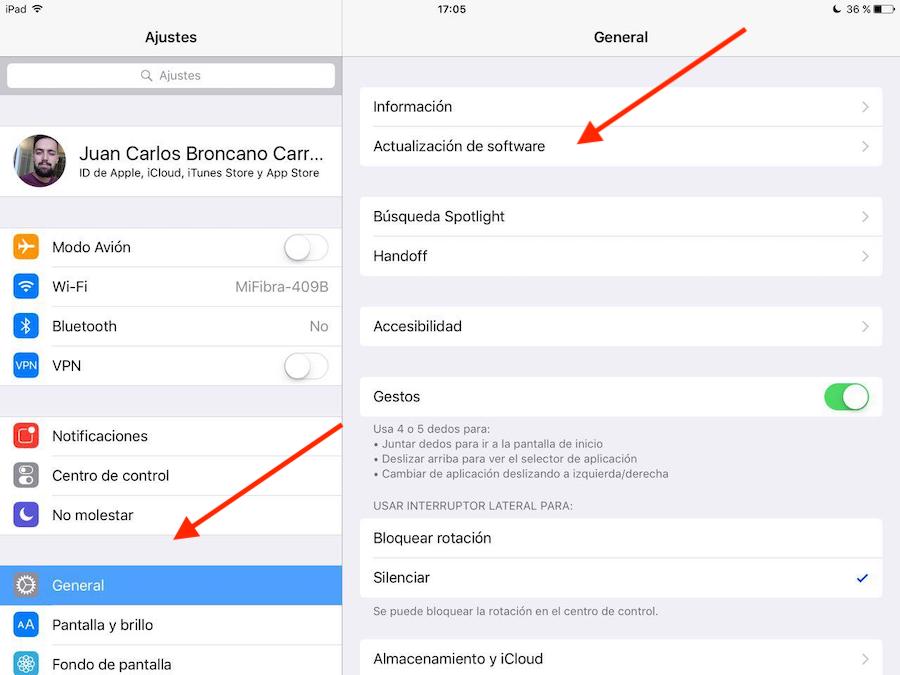 А значит, надо действовать!
А значит, надо действовать!
Дополнение! Обновлению через Wi-Fi может мешать неработающий сканер отпечатка пальца. На Вашем устройстве по каким-либо причинам не функционирует дактилоскопический сенсор? Установка новой версии прошивки возможна только через iTunes. И еще один момент — если вы столкнулись с ошибкой «Не удается проверить обновление iOS», то вам подойдет
В преддверии выхода долгожданного обновления самое время подготовить iPhone, iPad и iPod touch к переходу на новую ОС. Если, конечно, вы планируете обновлять устройство. В этой статье мы расскажем, как проверить смартфон или планшет на совместимость с iOS 10, «почистить» устройство, сделать резервное копирование и выполнить другие необходимые процедуры.
1. Проверьте совместимость
iOS 10 предназначена для моделей с процессорами последнего поколения. Попытки сделать операционку совместимой со старыми модификациями iPhone и iPad неминуемо бы вызвала проблемы. В результате пришлось бы создавать для них отдельную версию ОС, эффективно обслуживаемую устаревшей аппаратурой.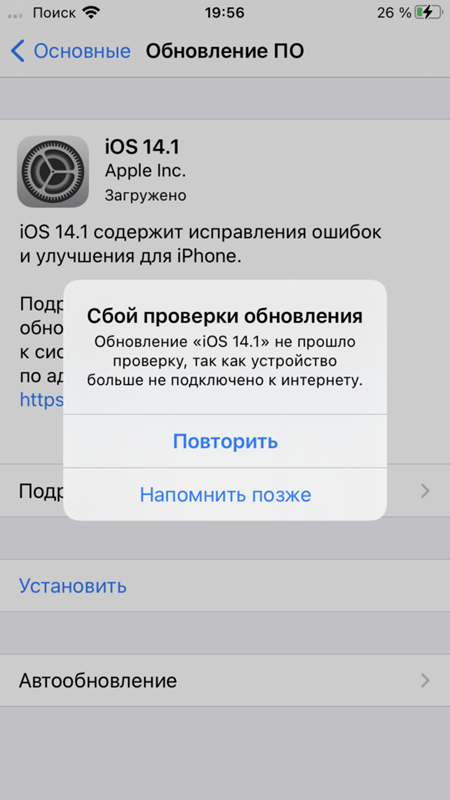
Список поддерживаемых iOS 10 устройств вместе с релизом первой беты в июне. «Десятку» смогут установить все владельцы гаджетов, на которых сейчас развернута iOS 9 за исключением iPhone 4s, iPad mini, iPad 2, iPad 3 и iPod touch 5G.
Список устройств, которые поддерживает iOS 10:
- iPhone SE
- iPhone 6s Plus
- iPhone 6s
- iPhone 6 Plus
- iPhone 6
- iPhone 5s
- iPhone 5c
- iPhone 5
- iPad Pro, 12,9
- iPad Pro, 9,7
- iPad Air 2
- iPad Air
- iPad mini 4
- iPad mini 3
- iPad mini 2
- iPad 4
- iPod touch 6G
В перечне совместимых устройств отсутствуют устаревшие модели. Как рассказали в Apple, владельцы смартфонов и планшетов, выпущенных в 2011 и 2012 годах соответственно, не смогут рассчитывать на обновление до iOS 10. При этом часть возможностей операционной системы будет недоступна на смартфонах и планшетах Apple предыдущих поколений.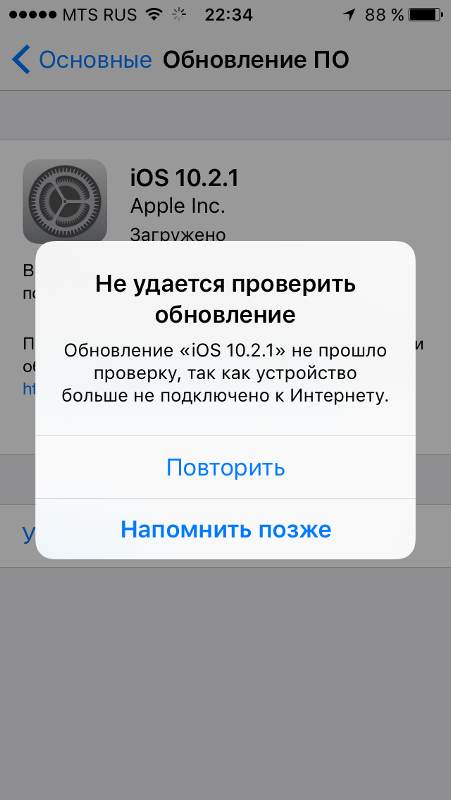 Но в целом они останутся частью обновленной экосистемы.
Но в целом они останутся частью обновленной экосистемы.
2. Установили бета-версию iOS 10? Обновитесь до iOS 10 GM или сделайте откат на iOS 9.3.5
Некоторые пользователи iPhone и iPad уже обновили свои устройства до бета-версии iOS 10, однако не все знают, что любая тестовая прошивка имеет срок действия, по истечении которого девайс превратится в «кирпич». В результате придется обновиться до официальной версии, либо откатить аппарат на iOS 9. Поэтому не тяните до последнего и обновитесь прямо сейчас до iOS 10 GM, либо сделайте даунгрейд.
Стоит понимать, что у вас не получится установить GM-сборку «по воздуху». Формально эта прошивка предназначена для разработчиков и ставится на гаджет через iTunes. Публичная версия iOS 10 будет доступна для установки непосредственно с мобильного устройства.
3. Почистите устройство
Перед установкой iOS 10 имеет смысл расстаться с неиспользуемыми играми и приложениями. Данная мера не является обязательной, однако никогда не помешает избавиться от ненужного ПО перед установкой большого апдейта.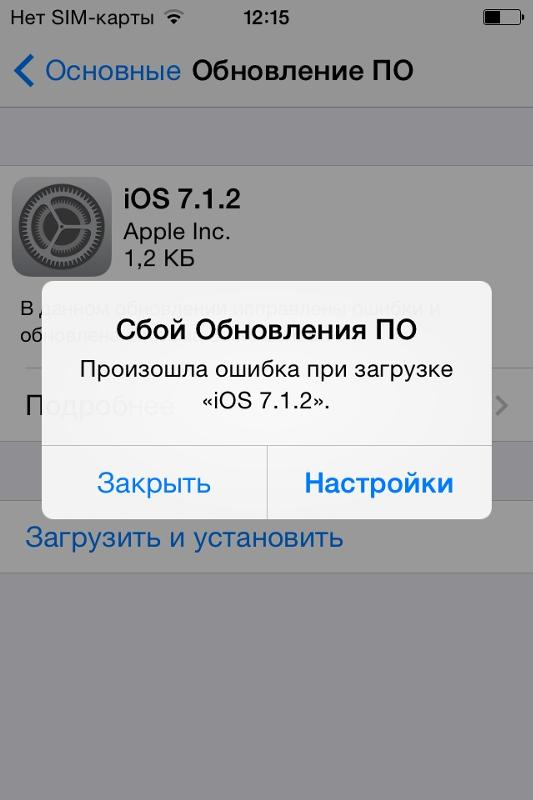 Удаляя программное обеспечение со своего устройства, вы ничего не теряете – восстановить любое приложение можно из App Store.
Удаляя программное обеспечение со своего устройства, вы ничего не теряете – восстановить любое приложение можно из App Store.
Вообще подготовка к обновлению – отличная возможность прибраться на устройстве. О ненужных приложениях было сказано выше, но вы можете удалить также временные файлы, кэш, историю веб-серфинга, куки, логи и прочий мусор. Более подробно об этом можно узнать в статьях:
Используя предложенный софт, вы можете освободить на своём iPhone и iPad от 500 Мб до 5 ГБ за пару минут.
4. Установите обновления из App Store
На устройствах с большим количеством сторонних приложений рекомендуется установить последние обновления из App Store. На этапе тестирования iOS 10 многие разработчики выпустили новые версии ПО. Установив актуальные версии ПО, вы можете быть уверены в совместимости приложений с iOS 10. Загрузить обновления можно в разделе App Store –> Обновление.
5. Проверьте доступное пространство
Файл iOS 10 весит около 2 ГБ, при этом на устройстве необходимо иметь минимум 2,5 ГБ свободной памяти для установки ОС.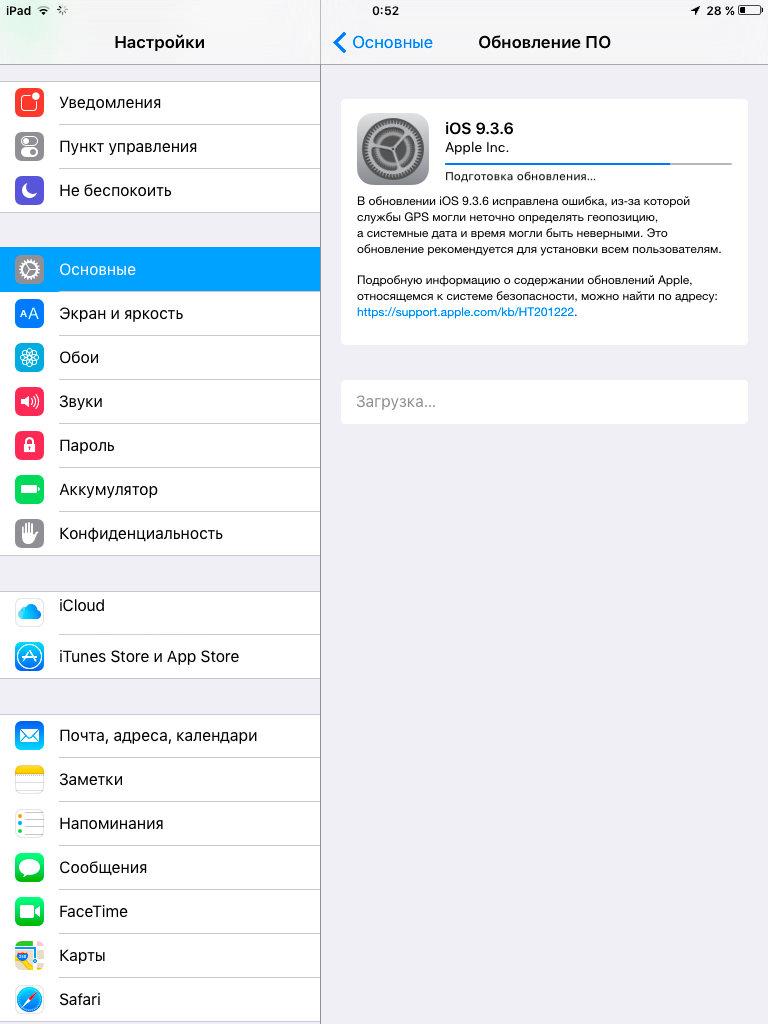 Это не значит, что десятка занимает больше пространства – дополнительное пространство необходимо для распаковки файлов и выполнения процесса обновления. Узнать объем доступной памяти на iPhone и iPad можно в меню Основные –> Об этом устройстве.
Это не значит, что десятка занимает больше пространства – дополнительное пространство необходимо для распаковки файлов и выполнения процесса обновления. Узнать объем доступной памяти на iPhone и iPad можно в меню Основные –> Об этом устройстве.
Кстати, iOS 10 весит намного меньше предыдущих версий. Например, iPhone на 128 ГБ с установленной iOS 9 предлагает пользователям только 113 ГБ свободной памяти, после установки iOS 10 эта цифра увеличится до 122 ГБ. На 16-гигабайтном iPhone с iOS 9 доступно 11,9 ГБ, а после установки iOS 10 – 12,85 ГБ.
6. Сделайте резервную копию данных
Многие пользователи используют iOS-устройство как основной гаджет для съемки фото и видео. И вряд ли кто-то хочет потерять важные моменты своей жизни, запечатленные на цифровых изображениях, неудачно обновив прошивку. Чтобы надежно сохранить фотографии или видео, рекомендуется сделать резервную копию. Сделать это можно и через iTunes, и через iCloud. Это увеличит ваши шансы на успешное восстановление информации в случае потери.
iTunes : подключите мобильное устройство к компьютеру, запустите iTunes, выберите его в верхней панели и нажмите Создать резервную копию.
iCloud : на iPhone и iPad зайдите в меню Настройки –> iCloud –> Резервная копия –> Резервная копия в iCloud.
Всегда создавайте резервные копии перед обновлением ПО на своих девайсах. Это касается всех крупных обновлений, таких как iOS 10.
7. Джейлбрейк?
MacDigger следит за джейлбрейк-трендами в мире Apple, поэтому наша первая обязанность – предупредить пользователей взломанных iPhone и iPad об отсутствии на данный момент эксплоитов для джейлбрейка iOS 10. При обновлении на новую ОС вы потеряете текущий джейлбрейк. При этом вернуться на iOS 9.3.3 не представляется возможным.
По слухам, хакеры из Pangu . Однако эти сведения пока стоит относить к категории слухов. Стоит дождаться официальных заявлений, после чего обновить iPhone и iPad на новую ОС. Самый оптимальный вариант сейчас — оставаться на iOS 9.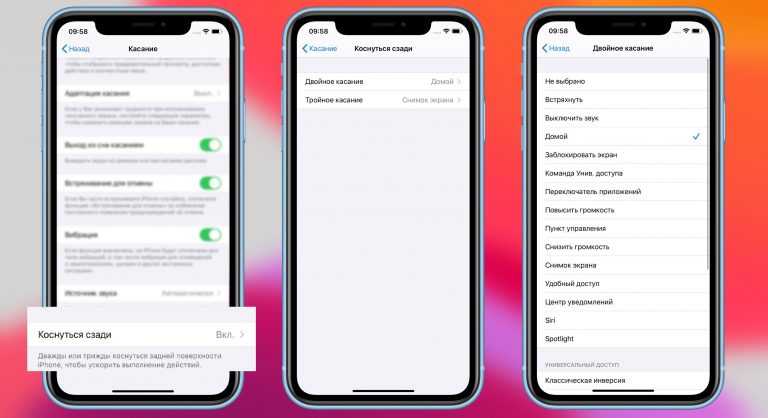 3.3 до тех пор, пока не станет ясно, выйдет ли джейлбрейк для iOS 10 или нет. Все должно решиться в течение нескольких дней после выхода обновления.
3.3 до тех пор, пока не станет ясно, выйдет ли джейлбрейк для iOS 10 или нет. Все должно решиться в течение нескольких дней после выхода обновления.
8. Дождитесь релиза
После выполнения перечисленных выше действий вам останется дождаться 13 сентября и установить ОС. Для установки iOS 10 на iPhone, iPad и iPod touch достаточно будет перейти в настройки операционной системы и в меню Основные –> Обновление ПО подтвердить загрузку прошивки.
Когда вы планируете обновлять iPhone iPad до iOS 11.1/11/10 по WiFi, но iPhone не видит обновление в настройках или выдаёт сообщение. «Невозможно проверить наличие обновлений». При проверке обновления программного обеспечения произошла ошибка. Пройдитесь по всем шагам чтобы легко это исправить.
Не удается выполнить обновление программного обеспечения на моём iPad. Apple, онлайн-поддержка говорит, что нужно перейти к настройкам / Общие / обновление программного обеспечения? Я пытаюсь обновить до ios 11. Проблема в том, что iPhone не видит обновление, для выбора нет обновления программного обеспечения.
Я везде искал его и не могу найти. Пожалуйста, дайте мне знать, что делать?
IPhone не видит обновление iOS, как правило, есть несколько мелких вещей, из-за которых всё может пойти не так. Возможно, ваш друг установил последнюю версию iOS, но вы не видите ее в качестве опции в Software Update, или вы попытались обновить iOS, но она не хочет устанавливаться. Ваш iPhone мог быть сломан, или возможно, вы потеряли данные и обнаружили, что ваши настройки изменились после выполнения обновления.
В этой статье мы рассмотрим наиболее распространенные проблемы, возникающие у людей, когда iPhone не видит обновление iOS.
Когда Apple впервые запустит новую версию iOS, может потребоваться некоторое время, чтобы обновление стало доступным. Иногда ваш друг может получить обновление раньше вас. Или, может быть, ваш iPhone не способен запускать программное обеспечение, и в этом случае вы вообще не увидите предупреждения.
Для запуска iOS 11 вам потребуется одно из следующих устройств:
| iPhone X | iPad Pro 12.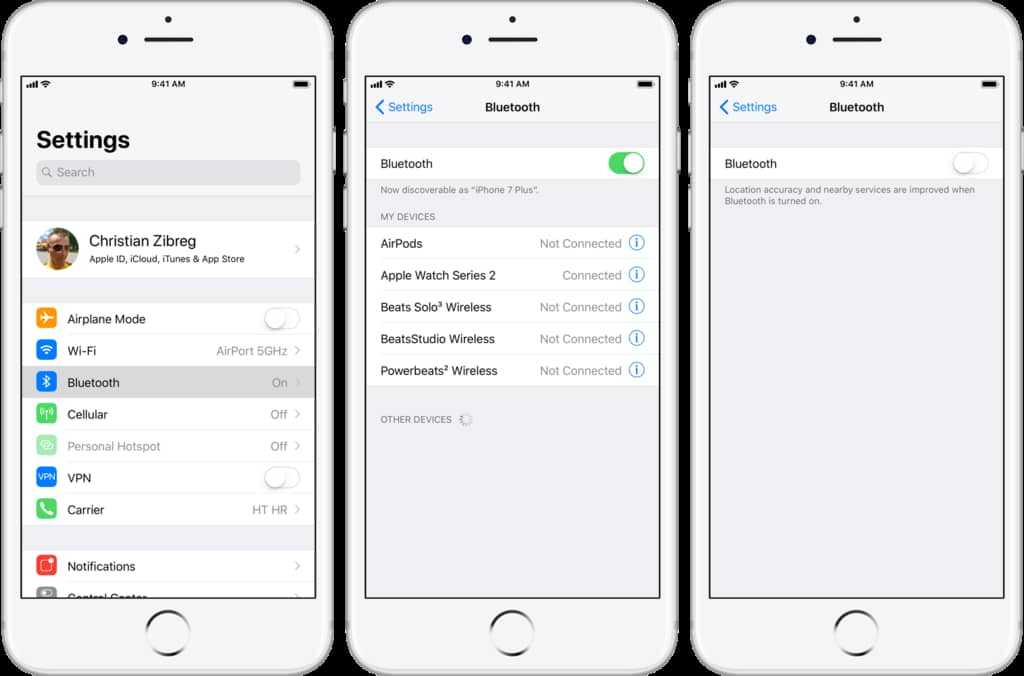 9-inch (2017) 9-inch (2017) | iPad 4th gen |
|---|---|---|
| iPhone 8 or iPhone 8 Plus | iPad Pro 12.9-inch (2015) | iPad mini 4 |
| iPhone 7 or iPhone 7 Plus | iPad Pro 10.5-inch | iPad mini 3 |
| iPhone 6s or iPhone 6s Plus | iPad Pro 9.7-inch | iPad mini 2 |
| iPhone 6 or iPhone 6 Plus | iPad Air 2 | iPod Touch 6th gen |
| iPhone SE | iPad Air | |
| iPhone 5s | iPad 5th Generation |
Плюс любые новые устройства Apple с iOS.
Если у вас есть iPhone 5C и iPhone 5 или что-то еще старше, вам не повезло! iOS 11 не будет работать на вашем iPhone.
Кроме того, еще одна очень распространенная ошибка обновления iOS 11/10 – это когда вы переходите в «Настройки»> «Основные»> «Обновление программного обеспечения» и устанавливаете самую новую версию поверх старой. Также iPhone не видит обновление iOS, она вообще не появляется или выдаёт сообщение «Невозможно проверить» на обновления.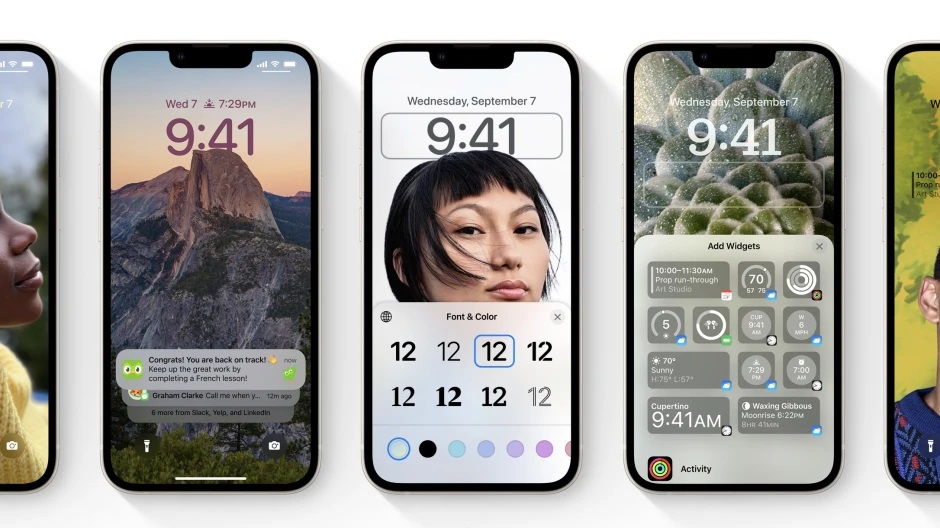 Произошла ошибка при проверке обновления программного обеспечения ». Особенно, поскольку iOS 11.1 / 11 был выпущен, многие пользователи столкнулись с такой ситуацией и спросили, почему iOS 11.1 / 11 не отображается в настройках?
Произошла ошибка при проверке обновления программного обеспечения ». Особенно, поскольку iOS 11.1 / 11 был выпущен, многие пользователи столкнулись с такой ситуацией и спросили, почему iOS 11.1 / 11 не отображается в настройках?
Эта проблема может возникнуть из-за различных факторов. Но не волнуйся. Вы можете попробовать следующие советы, чтобы iPhone 8 / X / 7 / 6s / 6 / 5s смог увидеть обновление.
Убедитесь, что Apple сервера работают правильно
Иногда у серверов Apple бывают проблемы, а это время вы решили обновить iPhone или iPad до iOS 11.1 / 11. Ваш iPhone не увидит обновление iOS, или не сможете проверить проблему с обновлением. Итак, первое, что вам нужно сделать с этой проблемой, – это посещение веб-страницы .
Если состояние системы Apple отображается желтым, значит, на данный момент что-то не так с этим сервером. И всё что вы можете сделать, это ждать или обратиться в службу поддержки Apple. Если все сервера отображаются зеленым цветом, это означает, что все они работают нормально. Тогда вам нужно перейти к следующему шагу ниже.
Тогда вам нужно перейти к следующему шагу ниже.
Чаще всего iPhone не видит обновление из-за конфликта профилей
Возможно у вас произошёл конфликт профилей на вашем Устройстве. Из-за этого ваш iPhone не видит обновление iOS. В такой ситуации если вы удалите профиль проблема не решится, чтобы получать дальнейшие обновления следуйте следующим шагам:
Шаг 1: Сброс всех настроек
Перейдите в Настройки -> Основные -> Сброс всех настроек.
После этого у вас попросит Мастер-пароль, введите его и подождите когда ваш iOS перезагрузится.
Шаг 2: Повторная установка профиля
Теперь вам нужно сделать повторную установку профиля, независимо какой у вас публичный или разработчика.
Перейдите в Настройки -> Основные -> Обновления.
Проверьте новая версия iOS должна быть доступной. Если ничего не помогает выполните восстановление iOS.
Совет 1. Убедитесь, что ваш iPhone подключён к Wi-Fi
Обновление по воздуху требует, чтобы iPhone и iPad были подключен к Wi-Fi, а емкость батареи должна составлять 50% или более. (Мы искренне рекомендуем поставить его на зарядку). Если Wi-Fi подключен, вы также можете отключить его, и через несколько минут снова включить.
(Мы искренне рекомендуем поставить его на зарядку). Если Wi-Fi подключен, вы также можете отключить его, и через несколько минут снова включить.
Если до сих пор iPhone не видит обновление iOS в настройках или не удается проверить наличие обновлений. Попробуйте принудительно перезапустить устройство: нажмите и удерживайте кнопку включения / выключения.
Продолжая удерживать кнопку включения / выключения, затем нажмите и удерживайте кнопку «Главная»> Держите их, пока экран не включится и не покажет логотип Apple. Затем перейдите в «Настройки»> «Основные»> «Проверка программного обеспечения», ваш iPhone должен увидеть обновление iOS.
Иногда это происходит из-за сети. Вы можете сбросить её на своем устройстве, чтобы сделать это: перейдите в «Настройки»> «Основные»> «Прокрутить вниз» до «Сброс»> «Нажмите» «Сбросить настройки сети».
Если вы загрузили бета-версию iOS 11.1 / 11 на iPhone или iPad, из-за этого не появляется в настройках. Сначала вы должны удалить бета-версию, а затем перейти к обновлению.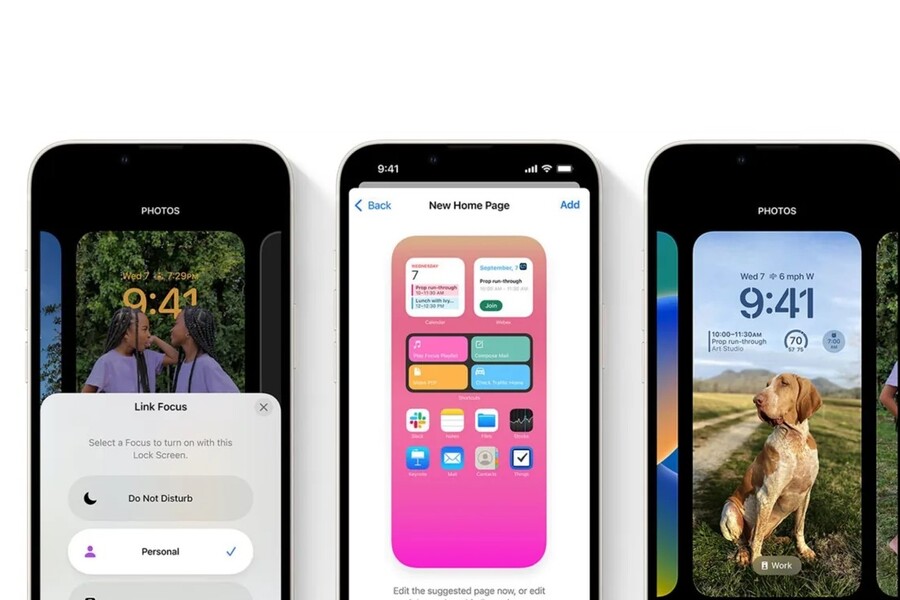 Как удалить бета-версию? Настройки > Общие > Прокрутить вниз до Профилей и Управление устройствами > Нажмите на версию беты и удалите этот профиль.
Как удалить бета-версию? Настройки > Общие > Прокрутить вниз до Профилей и Управление устройствами > Нажмите на версию беты и удалите этот профиль.
Совет 5. Обновление iOS 11.1 / 11/10 с помощью iTunes или iCloud
Если все вышеописанные методы не работают, то последний вариант, о котором мы можем думать, – это отказаться от OTA и обратиться за помощь в iTunes. Мы также подготовили практическое руководство по оказанию помощи в обновлении iOS 11.1 / 11/10 всеми способами: ?
Подытожим
С помощью этих способов, вы можете исправить проблему iPhone не видит обновление iOS 11.1 / 11 / 10 в настройках. Мы действительно приветствуем любой другой метод, если у вас есть один или несколько, пожалуйста, поделитесь им в комментариях ниже. Чтобы помочь большему количеству людей, страдающих от этого в iOS 11.1 / 11, не появляется на iPhone или iPad.
Приложения для современных мобильных устройств без преувеличения можно назвать «живыми». Разработчики редко ограничиваются одной версией программы, постоянно что-то в ней обновляя и совершенствуя. В особенности это касается сетевых приложений, которые с новыми протоколами могут просто перестать работать. Так что во многих случаях обновление софта – насущная необходимость, а не просто прихоть.
В особенности это касается сетевых приложений, которые с новыми протоколами могут просто перестать работать. Так что во многих случаях обновление софта – насущная необходимость, а не просто прихоть.
У пользователей смартфонов от эппл нередко возникает такая проблема, что приложения перестают обновляться. А ведь без многих программ пользователь чувствует себя ущемленным, а иногда просто не видит смысла в пользовании «яблочным» гаджетом. Как выявить источники этой проблемы и попытаться устранить большинство из них – расскажет наша статья.
Для начала, разберем главные причины. В большинстве ситуаций препятствующие обновлению установленного на айфон софта.
Часто то или иное приложение не обновляется по следующим причинам:
- Не хватает заряда батареи. Необходимо, чтобы перед началом процесса он был на уровне 50% и выше. Причем зарядное устройство нужно подключать только к розетке, а не к ПК или ноутбуку.
- Перегрузка ресурса эппл. Особенно вероятно такое в момент выхода новых девайсов или презентаций, когда потом желающих скачать новые программы возрастает в несколько раз, и сервера просто не выдерживают нагрузки.
 В такой ситуации пользователю остается только ожидание. Радует, что обычно оно бывает недолгим – от получаса до суток.
В такой ситуации пользователю остается только ожидание. Радует, что обычно оно бывает недолгим – от получаса до суток. - Низкая скорость соединения. Причина банальна, но, тем не менее, именно она нередко становится причиной проблемы, а пользователь не подозревает в чем дело, выискивая серьезные нарушения.
- Неполадки с утилитой айтюнс. Это может быть наличие на ПК устаревшей версии программы, нарушение взаимодействия компьютера с утилитой вследствие повреждений USB-шнура или соответствующего порта и т.п.
- Повреждения других комплектующих – например, Lighting-шнура.
- Неисправности в работе ПК или ноутбука.
- Проблема с подсоединением к конкретной точке вай фай.
В последнем случае приложение может не обновиться по той причине, что не работает сканер отпечатка пальца. Если по каким-либо причинам нарушена работа дактилоскопического сенсора, загрузка и установка новой прошивки или программы возможно только при помощи утилиты айтюнс.
Обновляем приложения на айфон: способы решения проблем
Выше были рассмотрены общие моменты, касающиеся нарушений в ходе процессов обновления приложений на айфоне.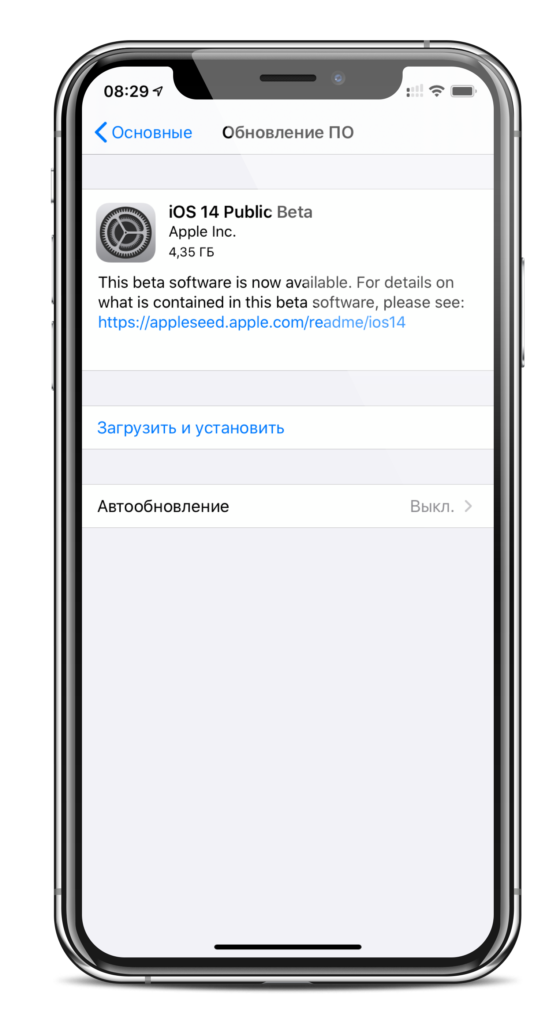 Далее более детально рассмотрим ситуации на конкретных примерах, а так же способы разрешения проблем:
Далее более детально рассмотрим ситуации на конкретных примерах, а так же способы разрешения проблем:
- Плохое соединение по вай фай (медленное или с перебоями). Здесь владельцу айфона можно порекомендовать выйти в сеть другим способом – например, через 3G. Но если и соединение через мобильные каналы не помогло, стоит еще раз сделать попытку подключиться по вай фай, но при этом удалив прежние настройки, и создав новые. Если же и это не исправило положение, можно попробовать перевести роутер в гибридный режим. Как это делается, обычно подробно описывается в инструкции к устройству.
- Не удается авторизоваться. При подобной проблеме следует выйти из «учетки» в Айтюнс Стор или Апп Стор, а потом войти заново.
- Не самая новая версия утилиты айтюнс на ПК или ноутбуке. Здесь алгоритм действий пользователя прост. Нужно зайти на ресурс эппл и закачать, а потом установить «свежую» версию этой программы.
- Устаревший софт. Если не только вышеупомянутая утилита, но и некоторые другие программы на ПК – устаревших версий, можно попробовать обновить их.
 Делается это тоже с использованием айтюнс.
Делается это тоже с использованием айтюнс. - Когда владелец установленного софта – не обладатель айфона. Случается так, что, при приобретении не нового гаджета, а вещи «с рук», новый владелец не может полноценно использовать и обновлять приложения, ранее на нем установленные (т.е. те, которые приобрел или загрузил бесплатно прежний владелец девайса). Увы, но для нормальной работы с приложениями необходимо, чтобы они были приобретены под вашей «учеткой». В такой ситуации понадобится закачать или купить нужный софт заново.
- Несоответствие данных о местонахождении владельца айфона и места выпуска карты. Нередки случаи, когда эппл блокирует пользователя по причине подобных не состыковок. Страна выпуска банковской карты и географического места нахождения обладателя телефона должны совпадать. Как правило, решается эта проблема одним из описанных выше методов.
Теперь ознакомимся с советами профессионалов и узнаем, что советуют специалисты сервисных центров своим клиентам, когда те жалуются на невозможность обновления софта, установленного на «яблочных» телефонах. Эти рекомендации краткие и по существу, и в большинстве случаев они помогают.
Эти рекомендации краткие и по существу, и в большинстве случаев они помогают.
Итак, мастера советуют:
- Если не получается обновить приложение, первоначально нужно попробовать сделать перезагрузку гаджета.
- Если вышеназванное действие не устранило проблему, попытаться еще раз подключиться к сети.
- Сделать восстановление системы.
Если не один из названных методов не помог – есть смысл обратиться за консультацией к специалистам. Но, как правило, последний шаг устраняет все неисправности. Как его сделать – инструкция далее.
Алгоритм восстановления системы на айфоне
С этой целью пользователь должен предпринять следующие действия:
- Отключить гаджет и не включать его.
- Закачать и установить на ПК или ноутбук, который будет использоваться, утилиту айтюнс (если ее не было).
- Подсоединить телефон через USB-шнур к ПК.
- На экране всплывет информация, что утилита обнаружила устройство, подлежащее восстановлению.
 Нужно подтвердить операцию и ожидать ее завершения. Важно предварительно сделать бэкап, чтобы потом была возможность вернуть все данные и настройки, которые были на телефоне раньше.
Нужно подтвердить операцию и ожидать ее завершения. Важно предварительно сделать бэкап, чтобы потом была возможность вернуть все данные и настройки, которые были на телефоне раньше.
При это сначала нужно воткнуть шнур в порт ПК, а только после этого – подключить к мобильному девайсу. Одновременно нужно держать зажатой кнопку Хоум на айфоне. Как только на экране всплывет сообщение о том, что можно подключиться к айтюнс, кнопку нужно отпустить.
После всех этих процедур нужно попробовать сделать обновление какого-нибудь приложения. Если все прошло гладко, процессы обновления софта на айфоне наладятся и будут в дальнейшем происходить без проблем.
Как решить проблему с входом в Апп Стор
Редко, но все же бывает, что пользователь просто не может войти в магазин приложений. В такой ситуации речи об обновлениях просто не идет – сначала нужно исправить текущую проблему.
Ниже представлены все существующие на данный момент способы решения такой проблемы:
- Если вход становится недоступным после обновления устройства.
 Чтобы это исправить, нужно войти в настройки, затем в раздел утилиты айтюнс и Апп Сторе и установит там галочку. Такое простое действие пожжет помочь исправить ситуацию.
Чтобы это исправить, нужно войти в настройки, затем в раздел утилиты айтюнс и Апп Сторе и установит там галочку. Такое простое действие пожжет помочь исправить ситуацию. - Если же вход удается, а приложения не качаются, нужно перейти к разделу обновлений и просто немного подождать. Иногда система просто виснет, но через несколько минут все налаживается. Поэтому иногда лучше проявить терпение и немного подождать, чем предпринимать какие-либо кардинальные шаги.
- Если ни один из 2-х способов, описанных выше, не помог. Нужно сделать перепрошивку гаджета. Затем нужно восстановить всю информацию с бэкапа. О создании резервной копии, которую можно сделать как через айтюнс, так и в айклауд, нужно позаботиться заранее. При выполнении этого шага сначала нужно попробовать сделать восстановление системы, но если это действие не поможет – прибегнуть к обновлению.
- Выйти из «учетки», а потом заново войти в нее. Потом следует немного повременить, а затем войти в приложение снова и попробовать скачать какой-нибудь софт.

Если ни один из методов не помог, нужно просто подождать. Через несколько часов проблема может решиться сама собой, ведь не всегда ее истоки лежат в неисправностях устройства или программного обеспечения. Возможно, они кроются в неполадках работы магазинов и др.
И, напоследок, еще один способ определения источника проблемы. Попробуйте проверить, есть ли подобные ошибки у других обладателей айфонов. Причем у них должен быть тот же оператор связи, что и у вас, и стоять аналогичная версия «операционки». Может быть, эта временная проблема в данный момент касается всех, а не только вас.
Восстановление через iTunes — крайняя мера, которую предпринимает пользователь, если не может исправить тот или иной программный сбой iPhone. К сожалению, иногда и эта процедура в свою очередь прерывается ошибкой. Что же делать, если не получается восстановить девайс через iTunes? В этой статье ответим на вопрос.
Вообще существует два способа восстановить айфон посредством программы iTunes. Первый способ «лайтовый» — он предполагает, что ваш девайс еще работоспособен, но, например, немного глючит, и вы хотите с помощью восстановления все баги убрать. В таком случае, вам требуется подключить iPhone к ПК с установленной iTunes, подождать, пока программа распознает девайс (о том, что гаджет определен просигнализирует появление иконки в виде телефона в главном меню программы), перейти в раздел «Обзор» и нажать кнопку «Восстановить iPhone».
Первый способ «лайтовый» — он предполагает, что ваш девайс еще работоспособен, но, например, немного глючит, и вы хотите с помощью восстановления все баги убрать. В таком случае, вам требуется подключить iPhone к ПК с установленной iTunes, подождать, пока программа распознает девайс (о том, что гаджет определен просигнализирует появление иконки в виде телефона в главном меню программы), перейти в раздел «Обзор» и нажать кнопку «Восстановить iPhone».
Это очень просто, однако бывают ситуации и похуже. Например, вы поставили iPhone обновляться, но забыли, что заряда маловато и он выключился, когда обновление было не выполнено, и теперь смартфон отказывается реагировать на любые действия, в том числе, он не включается. Или, например, вы решили поставить программу из непроверенного источника, а там оказался вирус, превративший, опять же, девайс в «кирпич», отказывающийся даже включаться. Есть ли в таких ситуациях шанс вернуть смартфон в работоспособное состояние?
Не пугайтесь, выход из такой ситуации имеется — нужно просто перевести девайс в один из аварийных режимов — Recovery Mode или DFU. Первый активируется через платформу, второй на аппаратном уровне. То есть, если Recovery Mode не откликнется, DFU всегда придет на помощь.
Первый активируется через платформу, второй на аппаратном уровне. То есть, если Recovery Mode не откликнется, DFU всегда придет на помощь.
Чтобы активировать Recovery Mode, зажимаем кнопку Home, далее, не отпуская ее, подключаем девайс к ПК с iTunes, когда на экране смартфона загорается значок программы и изображение кабеля заряда, отпускаем Home. В этот же момент iTunes сообщит об обнаружении iPhone в режиме восстановлении и предложит запустить процесс восстановления.
Для перевода смартфона в режим DFU — зажимаем Home+Power, через 10 секунд Power отпускаем, подключаем iPhone к компьютеру, и ждем, пока iTunes просигнализирует об обнаружении устройства в режиме восстановления (на экране самого девайса при этом никаких значков появляться не должно!), после чего отпускаем Home и запускаем процедуру.
Что делать, если iTunes не удалось восстановить iPhone?
К сожалению, иногда по какой-то причине iTunes не удается выполнить процедуру восстановления — она прерывается ошибкой. Не переживайте, это еще не конец света, скорее всего, ситуация легко исправляется.
Не переживайте, это еще не конец света, скорее всего, ситуация легко исправляется.
Причин, по которым iTunes отказывается восстанавливать устройство, может быть много, но чаще всего проблема носит программный характер.
А потому, в первую очередь, необходимо выполнить перезагрузку программы и компьютера, а если ваш iPhone находится не в состоянии кирпича, ресетнуть и его. Возможно, уже после этого просто шага, у вас все получится.
Обновление ПО
Если перезагрузка не поможет, нужно убедится в отсутствии конфликтов ПО — в первую очередь, проверяем, какая версия iTunes установлена на вашем компьютере, возможно, программа попросту нуждается в обновлении. Также не лишним будет обновить и все остальное ПО, установленное на ПК. Вы даже не представляется как часто, устаревшие программы становятся причинами тех или иных сбоев.
Обновить ПО на Windows ПК вы можете обратившись через меню «Пуск» к центру обновлений Windows, а на Mac необходимо зайти в раздел «Обновления» App Store.
Отключение защитных программ
Еще одна частая причина конфликтов ПО — чересчур ответственная работа антивирусных программ. Возможно, ваш брандмауэр или антивирус занесли iTunes в список подозрительных программ и мешают ее работе. Чтобы проверить, актуальна ли эта ситуация в вашем случае, отключите все защитные программы на время восстановления.
Правка файла hosts
И, наконец, еще одна причина программных сбоев — ошибки файла hosts. Не станем пускаться в долгие разъяснения, что это за файл и зачем он нужен, это не так важно в данном случае. Вам нужно лишь сделать его корректным. Как? В этой статье сайте поддержки Apple вы можете прочитать как найти и откорректировать файл на Mac, отыскать hosts на Windows поможет эта статья, а порядок редактирования будет тот же, что и для Mac.
Аппаратные проблемы
Если вам не повезло и айфон не восстанавливается, несмотря на то, что вы провели все вышеописанные меры, значит, пришло время подозревать проблемы аппаратного характера. В первую очередь, необходимо воспользоваться другим USB-портом для подключения iPhone. Если это не поможет, возможно, дело в соединительном кабеле — учтите, в данном случае обязательно нужно использовать либо оригинальный провод, либо с маркировкой MFi, что означает «Made for iPhone».
В первую очередь, необходимо воспользоваться другим USB-портом для подключения iPhone. Если это не поможет, возможно, дело в соединительном кабеле — учтите, в данном случае обязательно нужно использовать либо оригинальный провод, либо с маркировкой MFi, что означает «Made for iPhone».
Если c кабелем и портами все в порядке и программные причины вы исключили, но восстановление все равно прерывается, возможно, проблема в самом ПК или iPhone. Попробуйте воспользоваться другим компьютером, если восстановление будет прерываться и на нем, значит, вам пора брать свое «яблоко» в руки и отправляться с ним в сервис.
Подытожим
С помощью восстановления через iTunes можно исправить те или иные глюки iPhone, однако иногда он не восстанавливается. Почему все же айфон не восстанавливается через айтюнс? Причин может быть много, как программных, так и аппаратных. Если вы не смогли устранить проблему самостоятельно, рекомендуем в первую очередь обратиться в службу поддержки Apple, а уж если и она не поможет, нести девайс в сервис и, надеемся, что его все-таки смогут сделать восстановленным!
- Удалённый доступ с TeamViewer Приложение TeamViewer для браузера Google Chrome
- Как поменять пароль ноутбуке виндовс 8
- Методика тестирования акустических систем
- Как работает процессор компьютера?
Почему не обновляется по на айфоне 6.
 Обновляем iPhone без проблем
Обновляем iPhone без проблем
Для того, чтобы Ваш новенький айфон всегда корректно работал, необходимо регулярно выполнять обновления фирменной операционной системы — iOS. Новые версии прошивки устраняют все недостатки и проблемы предыдущих, выявленные в процессе эксплуатации — по отзывам и замечаниям пользователей. Также они делают работу устройств более стабильной, быстрой и четкой. При этом значительно расширяются возможности, как системных приложений, так и сполна раскрывается потенциал «железа» в айфоне. Давайте разберемся, как обновить iPhone правильно, чтобы не возникла какая-нибудь непредвиденная ошибка.
Перед процедурой
Если Вы являетесь владельцем версии «шестерки» с объёмом памяти на 16 гигабайт, заранее позаботьтесь о наличии достаточного свободного объёма памяти. Имейте в виду, что даже если для скачивания архивированной папки с обновлениями места и хватает, то при её распаковке и установке на устройство — его потребуется немного больше. Поэтому старайтесь всегда оставлять небольшой задел, сверх указанного объёма пакета обновлений. Если этого не сделать – в любой момент может возникнуть ошибка. Загрузка может прерваться, айфон — зависнуть или застрять в петле восстановления, и потребуется в лучшем случае всё выполнять заново, в худшем – принудительно восстанавливать гаджет, с полной потерей данных.
Если этого не сделать – в любой момент может возникнуть ошибка. Загрузка может прерваться, айфон — зависнуть или застрять в петле восстановления, и потребуется в лучшем случае всё выполнять заново, в худшем – принудительно восстанавливать гаджет, с полной потерей данных.
Поэтому запомните три основных момента, которые обязательно нужно сделать перед обновлением iOS: убедитесь в наличии достаточного количества свободного места, обновите до последней версии iTunes, и обязательно сделайте резервные копии на компьютер или в iCloud.
Это сведёт к минимуму риск неудачного обновления. И в случае системного сбоя – Вы практически без потерь сможете восстановить все свои данные.
Чтобы наверняка исключить вероятность возникновения ошибок, не помешает предварительно обновить и операционную систему вашего компьютера, встроенные программы безопасности, а также установленный антивирус. После этого перезагрузите ПК, чтобы применить все обновления, и можно приступать к загрузке новой прошивки на iPhone.
Обновление
Существует два основных способа загрузки и установки обновлений. Первый — с самого айфона, при условии устойчивого подключения к сети через Wi-Fi, второй – с помощью авторизованного компьютера, в меню фирменной программы – iTunes.
Главные отличия между ними заключаются в скорости и удобстве.
Первый вариант удобен тем, что не требуется ничего кроме смартфона и интернета. Устройство выполнит само всю процедуру (если Вы выбираете этот способ – обязательно ставьте айфон на зарядку – неизвестно, сколько времени займёт скачивание и установка). Загрузка iOS проходит дольше, так как чисто физически – маршрутизатор, раздающий Wi-Fi, делает скорость передачи данных — медленной.
Второй – происходит значительно быстрее, но не обойтись без ПК и подключения по кабелю.
Для того чтобы сделать обновление с самого устройства – зайдите из меню настроек в – Основные, и в них выберите пункт – Обновление ПО.
После поиска в сети последних обновлений iOS — высветится предложение на их загрузку и установку – для этого нажмите на соответствующее сообщение снизу.
Затем подтвердите согласие на предлагаемые условия использования. После этого Вам больше ничего не нужно делать, айфон всё выполнит сам. Просто дождитесь окончания процесса. Лучше всего проводить эту процедуру вечером, тогда и скорость интернета повыше, и желающих скачивать обновления меньше. Да и к утру смартфон будет готов к работе.
Как только появляется свежее обновление – iTunes при подключении обязательно уведомит Вас об этом.
Если Вы сами инициируете этот процесс – подсоедините телефон к ПК кабелем (желательно — оригинальным), запустите iTunes. В ее меню найдите свой айфон среди устройств. Во вкладке настроек синхронизации и параметров – инициируйте обновление.
Всё, дальнейшие процессы будут протекать автоматически. Главное, чтобы соединение с сетью было устойчивым. После загрузки пакета обновлений iOS запустится установка, во время которой iPhone может неоднократно перезагружаться – это нормально.
Но случается, что с вашей стороны все условия соблюдены, но обновить iOS не удаётся. Упорно высвечивается ошибка, и пользоваться устройством нет никакой возможности.
Упорно высвечивается ошибка, и пользоваться устройством нет никакой возможности.
Виды и причины ошибок
Бывает что, запустив процесс обновления прошивки, на экране высвечивается системное сообщение типа: «Не удалось установить связь с сервером обновления ПО iPhone». Первым делом — проверьте подключение устройства к интернету, и исключите проблемы с сетью. Может выдаваться ошибка и при неисправности кабеля или его непригодности (всегда пользуйтесь фирменным для прошивки). Попробуйте также исключить неполадки маршрутизатора, подсоединив компьютер непосредственно к сети.
Кроме того, вполне возможно, что именно в этот момент на серверах активации iOS у Apple есть временные проблемы. Повторите всё немного позже. Если Вам всё равно не удалось установить связь с сервером обновления ПО iPhone, попробуйте подключиться к другому ПК, с сетью от другого оператора.
Иногда ошибка возникает из-за ограничений, которые накладываются установленным антивирусом или брандмауэром компьютера, или несоответствием версий их обновлений. Поэтому установите все актуальные базы (в том числе и для операционной системы компьютера), перезагрузите ПК и повторите установку прошивки телефона.
Поэтому установите все актуальные базы (в том числе и для операционной системы компьютера), перезагрузите ПК и повторите установку прошивки телефона.
В некоторых случаях программная ошибка решается т.н. «жесткой» перезагрузкой. Поможет она в случае, если смартфон перестал реагировать на любые действия пользователя. Для её запуска одновременно нажмите, и десять секунд подержите в этом состоянии кнопки — Home с Power. Экран гаджета должен погаснуть. Отпустив кнопки, дождитесь высвечивания логотипа по центру дисплея. После этого снова нажмите и сразу же отпустите Power – айфон должен загрузиться в штатном режиме.
Когда телефон неожиданно потух, и нет никакого отклика на нажатие кнопок — убедитесь, что батарея устройства не разряжена. Поставьте его на зарядку на всякий случай, и подождите 10-15 минут, чтобы он набрал достаточно энергии для запуска всех систем. После этого включите его обычным способом, и повторите процедуру обновления.
Если выше перечисленные способы не помогли, то, скорее всего, придётся восстанавливать устройство при помощи iTunes или iCloud (надеемся, что, прислушавшись к нашим советам, Вы создали копии всех важных данных). Процедура схожа с процессом обновления, только при соответствующем запросе выбрать нужно — Восстановить. При восстановлении — iPhone должен автоматически установить самую свежую версию прошивки.
Процедура схожа с процессом обновления, только при соответствующем запросе выбрать нужно — Восстановить. При восстановлении — iPhone должен автоматически установить самую свежую версию прошивки.
В этой статье мы расскажем как обновить iPhone на iOS 10.3, которое вышло недавно. А так же расскажем что нового в этом обновлении.
Как обновить iPhone на iOS 10.3
Для обновления iOS существует два способа — беспроводной и проводной. Перед тем как приступить к операции, нужно создать резервную копию устройства в облачном хранилище iCloud (если существует аккаунт) или при помощи iTunes. Это поможет в случае ошибки инициализации новой версии операционной системы сохранить личную информацию: номера телефонов, видео/фото, данные приложений и т. д.
Обновление до iOS 10.3 по WiFi
- Для начала нужно поставить iPhone на зарядку и подключится к сети Wi-Fi (без которой обновиться не получится).
- Затем заходим в меню «Настройки», выбираем пункт «Основные» и подменю «Обновление ПО».

- Нажимаем «Загрузить и установить». Может возникнуть ситуации, когда для установки ОС не хватит свободного места памяти телефона. Поэтому система предложит временно деинсталлировать некоторые программы. Альтернатива этому — прервать процесс обновления, нажав «Отмена», удалить ненужный контент и начать все сначала.
- Следующий шаг — кнопка «Установить». Здесь есть несколько вариантов. Инсталлировать программное обеспечение немедленно, отложить на неопределенное время или выбрать пункт «Установить ночью». При последнем варианте перед сном нужно не забыть поставить телефон на зарядку.
- Если появится необходимость ввести пароль — делаем это.
Обновление iOS по проводу
Осуществляться он будет при помощи синхронизации iPhone и программы iTunes через компьютер посредством Data-кабеля. Перед проведением инсталляции следует убедиться, что ПК или ноутбук подключен к интернету.
- Понадобится самая последняя версия программы iTunes. Если установлена более ранняя, то при запуске софт автоматически предложит обновиться — соглашаемся.

- Подключаем Айфон к компьютеру.
- В iTunes выбираем свое устройство.
- Переходим во вкладку «Обзор».
- Откроется панель, где нажимаем кнопку «Обновить».
- Жмем «Загрузить и обновить».
- При необходимости вводим пароль.
Если все манипуляция выполнены правильно, то по окончании инсталляции на iPhone будет установлена новая IOS 10.3.
Что нового в iOS 10.3
По прогнозам, текущее обновление будет последним в ветке IOS 10. Оно добавит гаджету несколько новых возможностей, пусть незначительных, но iPhone станет работать быстрее, немного изменится пользовательский интерфейс.
Возвращение дискового пространства и ускорение работы устройства за счет использования APFS
Главная особенность версии — новая файловая система — Apple File System. APFS, по сравнению с предыдущим программным обеспечением, много эффективнее справляется с распределением производительности и дискового пространства. Beta-тестеры отмечают, что количество свободного места, после инсталляции ОС, увеличилось до 5 Гб.
Новая файловая система дает прирост производительности. Особенно это заметно на старых устройствах, наподобие iPhone 5s. После установки обновления гаджет начинает работать быстрее и плавно — без рывков и зависаний. При переходе на APFS пользователь не теряет ни единого бита личных данных.
Find my AirPods
AirPods — беспроводные наушники, разработанные Apple. Их отличают высокое качество звука и маленький размер. Последнее часто приводит к тому, что гаджеты теряются, даже в домашних условиях. iOS 10.3 обладает полезной функцией Find my AirPods. Найти ее можно по соответствующей плашке в приложении Find my iPhone. После нажатия кнопки поиска наушники начнут издавать нарастающий высокий звук, что поможет их отыскать. Функция возможна только при действующем между AirPods и Айфон Bluetooth-соединении. В противном случае приложение укажет местоположение, когда в последний раз была зарегистрирована подобная синхронизация.
Улучшение работы AppStore
Это стало возможным за счет того, что теперь разработчики могут отвечать на обзоры пользователей. Теперь, когда приложение функционирует некорректно или ему требуется какая-либо доработка, создатели софта могут отвечать на претензии. Такая прямая связь поможет улучшить качество приложений. Для примера, раньше, через торрент программу, при поиске и скачивании фильма нельзя было выбрать контейнер, а именно mp4, который по умолчанию является основным для iPhone, и формат (HD). Поэтому скачивать фильмы на iOS через торрент приходилось непосредственно с сайтов. Теперь, благодаря обратной связи с разработчиками, такие казусы можно будет оперативно исправить.
Теперь, когда приложение функционирует некорректно или ему требуется какая-либо доработка, создатели софта могут отвечать на претензии. Такая прямая связь поможет улучшить качество приложений. Для примера, раньше, через торрент программу, при поиске и скачивании фильма нельзя было выбрать контейнер, а именно mp4, который по умолчанию является основным для iPhone, и формат (HD). Поэтому скачивать фильмы на iOS через торрент приходилось непосредственно с сайтов. Теперь, благодаря обратной связи с разработчиками, такие казусы можно будет оперативно исправить.
Исправление ошибок
Здесь «яблочники» постарались на славу. Они исправили большое количество ошибок, к которым относятся и сбои пользовательского интерфейса. Еще была исправлена знаменитая уязвимость, благодаря которой чужой человек мог привести к зависанию вашего Айфона путем отправки текстового сообщения.
Всем привет! Каждый год компания Apple обновляет операционную систему для своих мобильных устройств — это хорошо. И каждый год у нее не получается сделать это без ошибок — это плохо. И хотя iOS 11 вышла совсем недавно (а на момент написания статьи так и вовсе находится в стадии предварительного бета-тестирования), каждый пользователь может установить ее и «пощупать» — что же такого новенького приготовила нам компания Apple?
И каждый год у нее не получается сделать это без ошибок — это плохо. И хотя iOS 11 вышла совсем недавно (а на момент написания статьи так и вовсе находится в стадии предварительного бета-тестирования), каждый пользователь может установить ее и «пощупать» — что же такого новенького приготовила нам компания Apple?
Правда, как на этапе установки, так и в процессе использования, с обновлением iOS 11 на iPhone и iPad могут возникнуть различные проблемы. Некоторые из них серьезные, некоторые попроще. В общем, надо разбираться и исправлять все это безобразие. Каким образом? А я сейчас расскажу. Поехали же быстро и решительно!
Немного полезной информации:
- Обязательно сделайте резервную копию всех данных — или .
Устройства, на которые можно установить iOS 11
Не все гаджеты поддерживают новую операционную систему компании Apple, обновление доступно для:
| iPad | iPod |
| iPad Pro 12,9 дюйма | The iPod Touch 6th-generation |
| iPad Pro 9,7 дюйма | |
| iPhone 8 Plus | iPad Air 2 |
| iPhone 7 Plus | iPad Air |
| iPad 4 | |
| iPad mini 4 | |
| iPhone 6S Plus | iPad mini 3 |
| iPad mini 2 | |
| iPhone 6 Plus |
Если в таблице вы не нашли упоминания своего девайса, то, к сожалению, iOS 11 для вас недоступна.
Ошибка «Сбой проверки наличия обновлений iOS 11»
Итак, саму прошивку вы еще не установили (только изъявили желание) — проблемы уже в самом начале. И заключаются они в том, что:
При проверке наличия обновления ПО произошла ошибка.
Получается, что iPhone или iPad не находят новую прошивку (хотя она есть!). Как это исправить?
- Проверить соединение с интернетом. Использовать другую Wi-Fi сеть для загрузки.
- Если это бета-версия, то проверить наличие соответствующего профиля. Если финальная — отсутствие каких-либо профилей.
- Попробовать обновится через iTunes.
Так же надо помнить, что в момент выпуска прошивки огромное количество людей пытаются скачать новую версию программного обеспечения. Сервера компании Apple не выдерживают и возможны сбои в их работе (). В данном случае, мы ничего сделать не можем — остается только ждать.
Ошибка загрузки обновления
Итак, iPhone или iPad «увидели» iOS 11 и начали его загрузку. Однако, и здесь нас может поджидать сюрприз в виде ошибки загрузки обновления.
Однако, и здесь нас может поджидать сюрприз в виде ошибки загрузки обновления.
В чем причины подобного поведения?
- Недостаточно памяти на устройстве. Если загрузка происходит «по воздуху», то необходимо освободить место под установочный файл программного обеспечения. Не хочется ничего удалять? Используйте iTunes.
- Нестабильное или слабое соединение с интернетом — обрывы во время скачивания.
- Пресловутые перегрузки серверов Apple. Ждем некоторое время и пробуем снова.
Не хочется ждать пока пройдут сбои? Всегда можно «обмануть» Apple и скачать прошивку со сторонних ресурсов (например, 4PDA), а затем «подсунуть» ее в iTunes. как это сделать.
iOS 11 не устанавливается
Итак, новую версию ПО мы все-таки закачали и все готово к установке. Начинаем устанавливать и. возможны два варианта:
Что можно сделать?
- Жестко перезагрузить устройство.
- Проверить зарядку аккумулятора — она должна быть больше 50%.

- Опять-таки обращаем внимание на соединение с интернетом.
Ничего не помогает? Все зависло и полоска не двигается на протяжении долгого времени? и обновляемся через iTunes — это единственный способ «оживить» устройство.
Обновление на iOS 11 через iTunes — восстановление не удалось
Данная ошибка особенно актуальна для тех, кто постоянно использует бета-версии программного обеспечения. Так вот, при попытке «откатиться» на стабильную версию прошивки через iTunes можно столкнутся с тем, что iPhone или iPad «зависнет на шнурке» и восстановление будет заканчиваться неудачей.
- Ввести устройство в режим DFU.
- Скачать предыдущую версию прошивки (если у вас установлена 2-ая бета, скачайте 1-ую).
- Подключитесь к iTunes, зажмите клавишу Shift (для Windows) или Alt (для Mac) и нажмите кнопку «Восстановить».
- Выберите скачанную прошивку.
После установки опять подключаетесь к iTunes и восстанавливаете устройство обычным образом.
Пожалуй, на данный момент это все. Так как сейчас iOS 11 находится в стадии тестирования, рассматривать «глюки и баги» в работе iPhone или iPad не имеет смысла — их слишком много. Но если они останутся и после выхода финальной версии — я дополню эту статью.
P.S. Обязательно пишите в комментарии о тех ошибках, с которыми столкнулись именно вы — попробуем разобраться и найти подходящее решение!
P.S.S. Секретный способ избавиться от всех неисправностей — ставим «лайки» и жмем на кнопки социальных сетей. Стоит попробовать!:)
Пользователей iPad очень порадовал выход версии обновления системы iOS 10 от компании Apple, с помощью которой ваш старый iPhone или планшет получит последние новшества, имеющиеся на устройствах последнего поколения.
По факту, система iOS 10 разработана для новейших процессоров, поэтому ОС 10 не всегда ведет себя в лучшем виде со старыми моделями айпадов или айфонов, в результате чего владельцы устройств вынуждены разочаровываться в выборе обновления. В данной статье мы рассмотрим вопросы: какие виды устройств совместимы с iOS 10, как обновить iPad 3, iPad Mini и iPad Air до iOS 10 и что делать, если iPad не хочет обновляться.
В данной статье мы рассмотрим вопросы: какие виды устройств совместимы с iOS 10, как обновить iPad 3, iPad Mini и iPad Air до iOS 10 и что делать, если iPad не хочет обновляться.
Существует список аппаратов, которые совместимы с десятой версией операционки, среди которых iPad 4, iPad mini 2, 3 и 4 версии, а также iPad Air и iPad Air 2, iPad Pro версии 9,7 и версии 12,9. Данные версии айпадов компания Appl опубликовала как версии, совместимые с ОС 10. Кроме того, версия 10 неплохо ведет себя с устройствами, поддерживающими iOS 9, лишь за исключением аппаратов iPad 2, iPad 3 и iPad mini, которые не стоит испытывать новой версией iOS 10.
Как выполнить обновление iPad Air и iPad Mini до iOS 10
Обновление системы на айпаде можно закачать непосредственно через планшет, используя облачное приложение iCloud или программу iTunes на компьютере для временного копирования и сохранения резервной копии данных с вашего устройства. Для чего это нужно? Дело в том, что во время скачивания прошивки может произойти сбой и возникнет системная ошибка, после которой восстановить данные (контакты, календари, фотографии, фильмы, музыку и прочее) на айпад будет очень сложно или невозможно.
Поэтому обязательно нужно сначала скопировать данные с планшета на iCloud или на iTunes, как вам удобнее, главное, чтобы не потерялись файловые данные с планшета, и устройство, как говорят, не стало ненужным «кирпичом».
Если вы собираетесь скачивать программное обеспечение через программу iTunes, то позаботьтесь, чтобы на компьютере была установлена самая последняя версия программы айтюнс, скачав ее из официального источника. В противном случае прошивка не установится, а лишь заблокирует обновление и создаст проблемы.
Чтобы загрузить обновление системы на вашем айпаде, откройте меню «Настройки» и войдите в подраздел «Основные», где выберите опцию «Обновление ПО» весом 1 Гигабайт и дождитесь того момента, пока обновление полностью не загрузится на ваш айпад. При этом позаботьтесь о том, чтобы айпад в это время находился на зарядке или имел заряд батареи не менее 70%, так как данный процесс достаточно энерго затратный.
При этом также обеспечьте непрерывный высокоскоростной интернет, так как слабая скорость интернет связи может замедлить процесс закачки, а любое прерывание потока вызовет ошибку загрузки, что повлечет неприятные последствия для владельца планшета.
Если вы решили скачать обновленную версию, используя три «G» связь, позаботьтесь о том, чтобы оплаченный трафик гигабайт не закончился раньше времени и связь из-за отсутствия оплаты не оборвалась.
Когда процесс скачивания операционки iOS 10 обеспечивается через ПК и программу iTunes, то в данном случае надежность повышается и при этом мобильный трафик не расходуется. Для этого нужно подключить ваш айпад к компьютеру через кабель USB и включить айтюнс. После того, как планшет отобразится в открытой программе, выберите команду обновления прошивки, нажав на последнюю десятую версию iOS, чтобы загрузить ее. Система начнет обновляться. Если все прошло удачно, то iOS 10 порадует вас новыми инструментами на iPad.
Как исправить ошибку при закачивании обновления на iOS 10
Возникновение ошибки при установлении операционной системы происходит, как правило, из-за залития испорченных образов обновления не усовершенствованной операционной системы десятой версии. Компания Apple постоянно работает над исправлениями образов, предлагая пользователю все новые и новые прошивки ИОС.
Что делать и почему система зависла на планшете при очередном обновлении операционки? Устройство при этом напоминает бесполезный кирпич, с которым ничего нельзя сделать. Не нервничайте, попробуем исправить ситуацию.
Соедините ваш iPad с ПК через провод USB. На компьютере включите последнюю версию программы айтюнс (не менее 12.5.1 версии) или скачайте ее обновление на официальном сайте. Далее выполните режим жесткой перезагрузки айпада, зажав одновременно клавишу «Home» и клавишу включения «Power» на секунд 20-30 до того момента, как зажжется экран восстановления. Подключенный к ПК айпад отобразится в программе iTunes, где вам предстоит выбрать действие «Обновление» или «Восстановление». Вы нажимаете кнопку «Обновление», чтобы загрузить на айпад прошивку версии iOS 10. Данный процесс займет определенное время, дождитесь его окончания. Если устройство опять зависло, повторите процедуру заново.
Если прошивка все же не установилась, произведите установку старой версии iOS 9 на ваш планшет и верните на место сохраненную ранее созданную резервную копию данных с вашего iPad.
Кроме того, полезно помнить, что, закачав последнюю версию десятой прошивки, можно попасть на тестовую прошивку, которая превратит в «кирпич» ваш планшет по окончанию ее срока действия, поэтому правильно обновляйте и загружайте ОС версии iOS 10 GM.
Что обеспечивает установленная на айпад 10 прошивка iOS
Во-первых, владельцы сей версии прошивки системы имеют счастье видеть на айпад обновленный экран в режиме блокировки, разные анимации, имеют также возможность отправления рукописных месенджеров, стикеров, общения в чатах и плюсы прочего инструмента. Кроме того, некоторые приложения Apple также обновились, в частности программы Siri, Apple Music.
Несмотря на всю кажущуюся безглючность iPhone, iPad и iPod touch, даже мобильные устройства Apple могут зависнуть при обновлении, в особенности, если вы следите за ходом разработки новых версий iOS и всегда устанавливаете себе . В этой инструкции мы расскажем что делать, если iPhone завис при обновлении и как своими силами вернуть устройство к жизни.
Зависание iPhone, iPad или iPod touch при установке новой версии iOS, либо же откате на одну из доступных предыдущих сборок, может быть вызвано целым рядом причин. При этом самое печальное, что пользователь со своей стороны повлиять на процесс установки может минимально — ему нужно лишь не отключать устройство и не отсоединять его от компьютера в случае, если прошивка устанавливается через iTunes.
Зато после того, как сбой случился владельцу мобильного устройства можно выполнить целый ряд действий, направленных на спасение терпящего бедствие гаджета. Начинать рекомендуется с простейшего.
Что делать, если iPhone завис при обновлении — выполните принудительную перезагрузку
Мы рассматриваем ситуацию, когда iPhone именно завис и смартфон никаких призывов к действию, вроде требования подключить к iTunes, не совершает. В случаях когда изображение на экране устройства замерло может помочь банальная принудительная перезагрузка.
Для этого вам нужно одновременно зажать кнопки Домой и Питание и держать их до тех пор, пока на экране не появится логотип Apple. В зависимости от серьезности сбоя, зависшая картинка может смениться тем самым значком подключения к iTunes и это значит, что новая версия iOS, к сожалению, не смогла установиться правильно.
В зависимости от серьезности сбоя, зависшая картинка может смениться тем самым значком подключения к iTunes и это значит, что новая версия iOS, к сожалению, не смогла установиться правильно.
Что делать, если iPhone завис при обновлении — восстановите смартфон через iTunes
В случае, если принудительная перезагрузка проблему исправить не помогла или же на экране появилось уведомление о необходимости восстановить смартфон через iTunes, у нас не остается другого выхода как подключить устройство к компьютеру для последующего восстановления.
Процесс восстановления выполняется несложно:
Шаг 1. Подключите iPhone, iPad или iPod touch к компьютеру и запустите iTunes
Шаг 2. Если устройство еще не введено в режим восстановления, зажмите кнопки Домой и Питание и удерживайте их до тех пор, пока на экране не появится иконка iTunes (как на изображении ниже)
Шаг 3. Нажмите на кнопку «Обновить », подтвердите начало операции и дождитесь ее окончания
Важно: в случае обновления вы попытаетесь переустановить iOS без потери данных. Если же вы выберете восстановление, то весь контент и настройки будут стерты.
Если же вы выберете восстановление, то весь контент и настройки будут стерты.
Примечание: процесс может занять довольно длительное время, поскольку первоначально iTunes будет скачивать необходимую версию iOS с серверов Apple.
После окончания процесса восстановления на ваш iPhone, iPad или iPod touch будет установлена последняя доступная версия iOS.
Почему не обновляется ios на айфоне
Не обновляется Айфон. Что делать
Пожалуй, нет ничего более постоянного, чем обновления Apple. Компания не только выпускает примерно равное количество апдейтов для каждой операционной системы, но и обновляет даже уже откровенно не новые устройства. По сути, это хорошо, ведь так пользователи могут быть уверены, что они получают аппарат, который будет служить им долгие годы. Но иногда это оборачивается против Apple, потому что установка уже вышедшего апдейта становится невозможна по тем или иным причинам. Разберёмся, что это за причины такие и как их обойти.
Не обновляется iPhone? Причин может быть много, но все они решаемы
Основная причина, по которой не устанавливается обновление, — это нехватка памяти. Дело в том, что для правильной установки обновлению – особенно, если это обновление второго и тем более первого порядка – требуется примерно в 2-3 раза больше места, чем его вес. Так что апдейту весом 500 МБ может потребоваться около гигабайта свободного пространства, и вам, как пользователю, необходимо его этим пространством обеспечить.
Почему не обновляется iPhone
Не обновляется iPhone? Попробуйте обновить его через iTunes
Несмотря на то что недостаток памяти – это основная причина проблем с установкой обновлений iOS, встречаются и другие:
- Отсутствие соединения с сетью;
- Низкая скорость соединения;
- Высокая нагрузка на сервера Apple;
- Низкий уровень заряда батареи;
- Проблемный установочный файл.
Решить все эти проблемы можно по-разному. Если дело в недостатке хранилища, нужно попробовать удалить все лишние данные. Перейдите в «Настройки» — «Основные» — «Хранилище» и проверьте, что занимает больше всего пространства. Если это кэш приложений, можете попробовать почистить его. А, если «Другое», то лучше всего будет выполнить сброс iPhone до заводских настроек, а потом восстановить резервную копию. Эти данные удалятся сами собой, а место освободится.
Если дело в недостатке хранилища, нужно попробовать удалить все лишние данные. Перейдите в «Настройки» — «Основные» — «Хранилище» и проверьте, что занимает больше всего пространства. Если это кэш приложений, можете попробовать почистить его. А, если «Другое», то лучше всего будет выполнить сброс iPhone до заводских настроек, а потом восстановить резервную копию. Эти данные удалятся сами собой, а место освободится.
С соединением тоже всё плюс-минус просто. Если Айфон пишет нет интернета, попробуйте подключиться к сети Wi-Fi и скачать обновление с её помощью. Обычно скорости маршрутизаторов бывает достаточно, чтобы быстро и беспроблемно загрузить новую версию операционной системы. Если проблем со скоростью вашей сети Wi-Fi нет, но на экране iPhone написано, что идёт подсчёт оставшегося времени, либо загрузка не идёт вообще, попробуйте отложить обновление на потом. Возможно, в данный момент сервера Apple испытывают повышенную нагрузку, и это влияет на скорость.
Как удалить обновление iOS
Если обновление iOS загрузилось, но не устанавливается – а может быть и такое, — нужно попробовать удалить его и скачать повторно. Иногда случается, что обновление либо скачалось не полностью, либо изначально содержало какую-то ошибку.
- Для этого перейдите в «Настройки» — «Основные» — «Хранилище»;
- Найдите обновление в списке файлов, нагружающих память;
Если обновление загружено, оно будет располагаться в одном списке с установленными приложениями
- Выберите его и нажмите «Удалить обновление»;
- После этого перейдите в «Обновление ПО» и скачайте апдейт заново.
Как установить обновление iOS через iTunes
Впрочем, есть один универсальный способ решения вообще всех проблем, который позволяет установить обновление iOS без Wi-Fi. Он заключается в использовании утилиты iTunes:
- Подключите iPhone к компьютеру по проводу;
- Запустите iTunes и нажмите кнопку «Обновить»;
Если iPhone или iPad завис на логотипе яблока, нажмите «Восстановить», а, если проблем нет, то просто «Обновить»
- Скачайте обновление и подтвердите установку;
- Дождитесь завершения обновления и отключите iPhone от компьютера.

Если скорость загрузки обновления через iTunes тоже очень низка, вы можете скачать установочный файл с сайта IPSW. Там размещаются безопасные образы обновлений, так что не переживайте – проблем с ними не будет.
Несмотря на то что сегодня уже никто не устанавливает обновления через iTunes, по факту это единственное спасение в ситуации, когда загрузка обновления по воздуху или установка напрямую с устройства невозможны. Дело в том, что благодаря iTunes обновление скачивается на компьютер и использует его память и мощности для установки. В результате неважно, каким свободным пространством вы располагаете – обновление завершится в любом случае.
Не обновляются Apple Watch. Что делать
Принцип обновления старых Apple Watch 3 очень схож с iPhone. Другое дело, что к iTunes их уже не подключишь. Поэтому единственный способ обновить их – сбросить все данные. Причём это официальный совет, который даёт Apple пользователям, столкнувшимся с проблемами при обновлении:
- Разорвите пару iPhone со своими Apple Watch;
- Откатите Apple Watch до заводских настроек;
Не забудьте восстановить резервную копию Apple Watch после обновления
- Привяжите Apple Watch к iPhone заново;
- Установите апдейт и восстановите резервную копию.

Несмотря на то что Apple предложила такой способ обновления для Apple Watch Series 3, которые сегодня поставляются на рынок с объёмом памяти 8 ГБ, так можно обновлять вообще любые модели смарт-часов, если вам не хватает свободного пространства. Просто повторите действия из представленной выше инструкции и завершите процесс установки новой версии watchOS.
[Полное руководство]Как обновить айфон до ios 15.4
Новейшая версия операционной системы iPhone известна как iOS 15.4. Она поставляется с широким спектром удивительных функций, которые могут дать пользователям iPhone более приятные впечатления. Итак, вы можете обновить свой iPhone до последней версии iOS.
К сожалению, iOS 15.4 может не захотеть устанавливаться на ваш iPhone. Это указывает на ряд вопросов, которые будут подробно рассмотрены ниже. Кроме того, мы предоставим 5 впечатляющих решений, если не обновляется айфон.
Часть 1. Почему не обновляется айфон до iOS 15.
 4
4
Мой iPhone не обновляется, в чем может быть проблема? Если вы задаете этот вопрос, важно подчеркнуть, почему iPhone не обновляется 15.4. Вот наиболее распространенные причины, по которым iOS не обновляется.
Несовместимость с iOS 15: Для тех, кто использует старый iPhone, ваше устройство может быть несовместимо с последней версией операционной системы. В частности, iOS 15.4 будет совместим со следующими устройствами:
Недостаточно место для хранения: Обычно iOS 15.4 требует более 2 ГБ дискового пространства. Однако вам необходимо иметь около 5 ГБ свободного места на вашем iPhone, прежде чем вы сможете загрузить и установить iOS 15.4. Таким образом, если iOS 15.4 не обновляется на вашем устройстве, это может быть связано с недостаточным объемом памяти.
Плохая связь WiFi: Для обновления iOS 15.4 на вашем iPhone требуется хорошее соединение Wi-Fi. Поэтому, если обновление для iPhone не устанавливается, обратите внимание, что проблема может заключаться в плохом соединении Wi-Fi. Перед загрузкой обновления можно проверить подключение к Интернету.
Перед загрузкой обновления можно проверить подключение к Интернету.
Низкий заряд батареи: Важно отметить, что iPhone не загрузит обновление, если у вас низкий заряд батареи. Поэтому убедитесь, что ваша батарея составляет не менее 50%, прежде чем начинать обновление до iOS 15.4.
Поврежденные файлы и ошибки: Наконец, вы не сможете выполнить обновление до iOS 15 из-за некоторых поврежденных файлов и ошибок. Эти файлы и ошибки будут мешать вашему обновлению; следовательно, обновление iOS не установится на ваше устройство.
Часть 2. 5 быстрых способов, как обновить iPhone до iOS 15.4
Мой iPhone не позволяет мне обновиться до iOS 15.4, что мне делать? Вам не нужно беспокоиться об этой проблеме, поскольку мы предлагаем вам 5 проверенных приемов, которые помогут ее решить.
1. Заряжайте iPhone, когда iOS не обновляется
Если ваш iPhone не обновляется из-за низкого заряда батареи, это решение для вас. Все, что вам нужно сделать, это просто подключить iPhone к зарядному устройству. Убедитесь, что ваша батарея заряжена как минимум на 50%, прежде чем начинать обновление до iOS 15.
Убедитесь, что ваша батарея заряжена как минимум на 50%, прежде чем начинать обновление до iOS 15.
2. Освободите место на iPhone, которое не установит обновление iOS
Как указывалось ранее, для установки iOS 15 на iPhone вам потребуется около 5 ГБ дискового пространства. Поэтому вам следует подумать об освобождении места на вашем устройстве. Вот что нужно сделать, чтобы освободить место:
- Перейдите в приложение «Настройки» на вашем устройстве.
- Перейдите в «Общие», а затем в «Хранилище и использование iCloud».
Затем нажмите «Управление хранилищем». Вы увидите список музыки, видео, подкастов и других файлов на вашем устройстве. Удалите столько файлов, сколько хотите, чтобы освободить место на вашем iPhone.
3. Принудительно перезагрузить iPhone
Если ваш iPhone не обновляется до 15.4 версии, принудительный перезапуск может решить проблему. Вы должны понимать, что разные модели iPhone используют разные методы принудительного перезапуска. Итак, вам следует проверить модель своего iPhone, чтобы найти правильный способ принудительного перезапуска.
Итак, вам следует проверить модель своего iPhone, чтобы найти правильный способ принудительного перезапуска.
iPhone 8 и старше
Вы должны нажать кнопку «Увеличить громкость» и быстро ее отпустить. Нажмите кнопку «Уменьшить громкость» и быстро отпустите. Наконец, вы должны нажать и удерживать боковую кнопку; отпустите его, как только на экране появится логотип Apple.
Одновременно нажмите и удерживайте кнопки «Уменьшение громкости» и «Сон / Пробуждение». Отпустите кнопки, когда на экране появится логотип Apple.
iPhone 6s или iPhone SE
Одновременно нажмите и удерживайте кнопки «Сон / Пробуждение» и «Домой». Отпустите две кнопки, когда на экране появится логотип Apple.
4. Обновите iOS 15.4 через iTunes
Другой метод обновления iOS 15.4 — это iTunes. Следуйте следующим шагам:
- С помощью кабеля USB подключите устройство к ПК с Windows или Mac. После этого запустите iTunes на компьютере.
Посмотрите на верхнюю часть экрана и нажмите «iPhone» под опцией «Устройство».
5. Все еще не удалось обновить iOS 15.4? Попробуйте использовать Tenorshare вместо этого
Попробовав описанные выше методы, iPhone не позволит мне выполнить обновление до iOS 15.4. Что мне делать? Если вы задаете этот вопрос, у нас есть для вас окончательное решение. Это решение основано на использовании Tenorshare ReiBoot. Это мощный и хорошо известный инструмент, который может помочь вам исправить систему iOS; тем самым гарантируя, что вы сможете обновить iOS 15.4 без особых хлопот.
Загрузите Tenorshare ReiBoot на свой Mac или ПК с Windows. Запустите инструмент и подключите iPhone к компьютеру через USB-порт. Как только iPhone будет распознан, нажмите «Пуск», чтобы начать.
Далее следует нажать «Стандартный ремонт». Пожалуйста, прочтите инструкции на экране, прежде чем переходить к нажатию «Стандартный ремонт».
После этого вам необходимо загрузить последнюю прошивку, нажав кнопку «Скачать». Будьте терпеливы, поскольку этот шаг может занять несколько минут.
После загрузки файла прошивки нажмите «Начать стандартное восстановление», чтобы начать восстановление системы. Вам нужно подождать несколько секунд, прежде чем процесс завершится.
После этого ваш iPhone перезапустится.
Вы можете обновить свой iPhone еще раз, чтобы увидеть, решил ли этот метод проблему.
Заключение
Мы надеемся, что эта статья дала исчерпывающие ответы на большинство ваших вопросов об обновлениях iOS. Какие из этих решений помогли вам?
Не удается обновить iPhone — как быть и что делать?
Всем привет! Совсем недавно я столкнулся с такой проблемой — мой iPhone категорически отказывался обновляться на новую версию прошивки, как через iTunes так и через iCloud. Просто выводил надпись — «Сбой установки обновления ПО. Произошла ошибка при загрузке iOS». Хотя по факту обновление было не только доступно, но и уже скачано на устройство. Загадка? Еще какая! Но «отгадка» была успешно мною найдена и сейчас у меня iPhone работает под управлением новейшей мобильной оси.
И, естественно, я не мог не поделиться данной радостью и написал подробную инструкцию о том, как успешно решить проблемы связанные с установкой новых версий прошивки на Apple-устройствах. Ух, как загнул!:) Поехали же!
Первым делом, на что стоит обратить внимание — поддерживает ли Ваш девайс ту версию программного обеспечения, которую Вы стремитесь установить. Например, iOS 14 (а также её модификации) можно «поставить» на:
- iPad mini 4-го поколения, iPad Air 2-го поколения, iPad 5-го поколения, iPad Pro и более «старшие» модели.
- iPhone 6S и все последующие устройства в линейке смартфонов компании Apple.
- iPod touch 7-го поколения.
Проверили? Ваша техника подходит под данный список? Если ответ положительный, то тогда поступаем следующим образом.
В главном меню переходим в настройки — основные — профиль (в самом конце списка).
Смело удаляем все, что там есть.
Перезагружаем телефон или планшет.
Мне, кстати, помог именно данный способ, обновлению почему-то мешал — «iOS beta Software Profile». Видимо потому, что я часто устанавливаю тестовые прошивки и получаю доступ к новым функциям раньше всех:) Тоже хотите? Читайте — как устанавливать беты-версии iOS.
Видимо потому, что я часто устанавливаю тестовые прошивки и получаю доступ к новым функциям раньше всех:) Тоже хотите? Читайте — как устанавливать беты-версии iOS.
После его удаления, все прошло «как по маслу» и заняло достаточно небольшое количество времени (порядка 20 минут).
В любом случае, вот еще несколько моментов, которые могут помешать установке нового ПО и на них имеет смысл обратить самое пристальное внимание:
- Проверьте уровень заряда, должен быть более 50 % или же просто подключен к сетевому з/у (Важно! Рекомендуется использовать зарядку именно от розетки!).
- Вполне может случится так, что сервера компании Apple перегружены — такое часто бывает в дни презентаций и выхода новых версий iOS. Как проверить их состояние на данный момент — читайте здесь. В данном случае остается только подождать, как правило не много (от 1-го часа до суток).
- Банальная вещь — проверьте нормально ли функционирует интернет, при плохом соединении процесс обновления может продолжаться достаточно долго.

- В случае, когда непосредственно с устройства выполнить обновление не получается, то для данной операции можно и нужно использовать iTunes. Убедитесь что версия программы самая новая (как сделать?). Практически всегда, при подключении iPhone или iPad к компьютеру, iTunes сам предложит установить новую версию ПО. Если этого не происходит, то будем устанавливать обновление принудительно. Для этого используем эту инструкцию по восстановлению программного обеспечения (Внимание! Создайте резервную копию, дабы не потерять все данные).
- Смена USB-порта, Lighting-кабеля, точки доступа Wi-Fi, компьютера в конце концов — также может помочь устранению проблем.
Как видите, ничего сложного нет — все советы достаточно простые и легко выполнимы в «домашних условиях». Но, в тоже время, их выполнение практически на 100% поможет поставить на ваш iPhone свеженькую версию программного обеспечения. А значит, надо действовать!
Дополнение! Обновлению через Wi-Fi может мешать неработающий сканер отпечатка пальца. На Вашем устройстве по каким-либо причинам не функционирует дактилоскопический сенсор? Установка новой версии прошивки возможна только через iTunes. И еще один момент — если вы столкнулись с ошибкой «Не удается проверить обновление iOS», то вам подойдет вот эта инструкция. Ух, вроде бы ничего не забыл:)
На Вашем устройстве по каким-либо причинам не функционирует дактилоскопический сенсор? Установка новой версии прошивки возможна только через iTunes. И еще один момент — если вы столкнулись с ошибкой «Не удается проверить обновление iOS», то вам подойдет вот эта инструкция. Ух, вроде бы ничего не забыл:)
После всех проделанных манипуляций айфон по-прежнему не хочет обновляться или возникают непонятные ошибки? Пишите в комментарии — будем разбираться вместе!
Исправить Обновление iOS 15/14, Которое Не Удается Проверить Обновление iOS
Apple анонсировала новую версию своей операционной системы iOS — iOS 15, которая была выпущена 20 сентября. В iOS 15 представлены новые функции для вызовов FaceTime, инструменты для уменьшения отвлекающих факторов, редизайн Safari, новый интерфейс уведомлений, не обновляется ios 15, добавленные функции конфиденциальности, обновлено версии Погода, Карты и многое другое.
Однако у некоторых пользователей есть проблема, из-за которой они не могут получить обновление на свои устройства. Их iPhone говорит, что он обновлен, но нет. Если вы один из них и не видите, что обновление доступно на вашем устройстве, вы можете решить проблему на своем устройстве.
Их iPhone говорит, что он обновлен, но нет. Если вы один из них и не видите, что обновление доступно на вашем устройстве, вы можете решить проблему на своем устройстве.
Существуют различные причины, по которым вы не видите обновление на своем iPhone или iPad, и здесь мы рассмотрим, как вы можете исправить обновление iOS 15, которое не отображается на ваших устройствах.
Что Делать Если Айфон Не Обновляется?
Если у вас возникли проблемы с тем, что на вашем iPhone или iPad не отображается как обновить ios 15, не нужно паниковать, так как у нас есть несколько решений для этого. Apple выпустила обновление для iPhone и iPad под управлением iOS 14 и выше, которое включает исправления ошибок и улучшения производительности. Однако, если вы все еще не видите обновление iOS 15, не беспокойтесь, потому что вот как это исправить, если не обновляется айфон.
Метод 1. Убедиться, Что Ваш iPhone/iPad Совместим С iOS 15
iPhone 6s и более поздние модели поддерживаются обновлением iOS 15. Что касается iPad, все модели iPad Pro, iPad mini 4 и новее, iPad 5-го поколения и новее, iPad Air 2 и новее модели совместимы с iPad OS 15. Если ваше устройство не относится к этим упомянутым моделям, ios 15 не относится к ним. отображается в обновлении программного обеспечения.
Что касается iPad, все модели iPad Pro, iPad mini 4 и новее, iPad 5-го поколения и новее, iPad Air 2 и новее модели совместимы с iPad OS 15. Если ваше устройство не относится к этим упомянутым моделям, ios 15 не относится к ним. отображается в обновлении программного обеспечения.
Хотя многие пользователи могли это сделать, некоторые, возможно, забыли это сделать. Первое, что вам нужно сделать, это проверить, совместимо ли ваше устройство iOS с обновлением, которое вы пытаетесь установить. Не все модели iPhone и iPad совместимы с более новыми версиями iOS.
Если вы убедились, что ваше устройство iOS действительно совместимо с последней версией iOS, перейдите к следующему исправлению в этом руководстве.
Метод 2. Проверить Состояние Системы Apple
Как только Apple выпустит обновление для iOS, миллионы людей сразу же начнут его скачивать. Это вызывает перегрузку серверов Apple, а иногда серверы выходят из строя из-за всплеска трафика.
Лучший способ проверить, не работает ли сервер Apple, — это зайти на сайт статуса Apple и самостоятельно проверить статус каждого сервера. Если сервер отображается в автономном режиме, это означает, что он не может обслуживать вас прямо сейчас, и вам нужно подождать, пока Apple вернет его к работе.
Если сервер отображается в автономном режиме, это означает, что он не может обслуживать вас прямо сейчас, и вам нужно подождать, пока Apple вернет его к работе.
Зеленый сигнал указывает на то, что сервер работает нормально. Вы можете столкнуться с проблемой, что iOS 14 не отображается, если сервер выходит из строя.
Метод 3. Перезагрузить Ваше Устройство iOS
Перезагрузка устройства также может быть эффективным советом для решения проблемы, из-за которой обновления ios 15 не отображаются. Вот шаги, которые необходимо выполнить для перезапуска вашего устройства iOS.
iPhone SE (2-го поколения), 6, 7 и 8
iPhone X, 11 и 12
Для iPhone X, 11 и 12 вам нужно нажать кнопку питания сбоку вместе с кнопкой увеличения или уменьшения громкости слева от устройства, чтобы загрузить новое обновление ios. Затем вам нужно подождать, пока вы не увидите ползунок на экране. Через 30 секунд устройство выключится, а затем вы можете нажать и удерживать боковую кнопку, чтобы iPhone запустился с логотипом Apple.
Метод 4. Проверить Подключение К Сети
Поскольку обновления iOS загружаются из Интернета, вы должны убедиться, что ваш Интернет работает. Если у вас медленный Интернет, вы столкнетесь с трудностями при загрузке обновлений для вашего устройства iOS.
При необходимости подключитесь к другой доступной сети Wi-Fi, которая более стабильна и имеет более высокую скорость. Это поможет вам без проблем получать обновления iOS на вашем устройстве.
Метод 5. Удалить iOS 15 С Вашего Устройства
iOS помогает, если вы хотите выполнить обновление до следующей версии iOS, прежде чем она станет доступна всем пользователям. После установки iOS 15 ваше устройство автоматически не удается проверить обновление ios установит все новые обновления, которые появятся на этом этапе.
Чтобы удалить iOS 15 с вашего устройства, выполните следующие действия.
- Перейдите в «Настройки»> «Основные»> «Профили и управление устройством», а затем нажмите «Профиль программного обеспечения iOS».

- Затем нажмите «Удалить профиль». Вы можете отразить изменения после перезагрузки устройства.
Метод 6. Обновить iPhone/iPad С Помощью iTunes
Если на вашем компьютере установлен iTunes, вы можете обновить свое устройство до iOS/iPadOS 15 через него. Вот шаги, которым вы можете следовать:
Подключите iPhone или iPad к компьютеру с помощью USB-кабеля и откройте приложение iTunes.
В верхнем левом углу приложения iTunes вы можете увидеть кнопку, что делать если айфон не обновляется. Указывающую на устройство. Щелкните его, а затем щелкните «Сводка».
Теперь следующий шаг — нажать «Проверить наличие обновлений», а затем «Обновить», чтобы установить последнюю версию ОС для вашего устройства.
Метод 7. Используйте iTunes Для Обновления Устройства
Если ни одна из ваших попыток обновить версию iOS не увенчалась успехом, пора позволить iTunes в Windows помочь вам с текущей работой.
iTunes также позволяет вам обновлять свои устройства на базе iOS с вашего компьютера. Он работает так же, как вы обновляете новую iOS на своем устройстве, и следующие шаги показывают, как это сделать.
Он работает так же, как вы обновляете новую iOS на своем устройстве, и следующие шаги показывают, как это сделать.
- 01 Загрузите и установите последнюю версию iTunes на свой компьютер, если она еще не установлена.
- 02 Подключите iPhone или iPad к компьютеру с помощью кабеля USB. Запустите приложение iTunes на своем компьютере.
- 03 Щелкните свое устройство в приложении, выберите вкладку с надписью «Сводка» и нажмите кнопку «Проверить наличие обновлений».
После этого iTunes предоставит вам возможность обновить ваш iPhone или iPad до последней версии iOS.
вы можете подключить свой iPhone к Mac и выбрать «Найти»> «Местоположение»> [Ваш iPhone]> «Проверить наличие обновлений»> «Загрузить и обновить iPhone до iOS 15».
Резюме
Если у вас возникла проблема, при которой обновление iOS не отображается на вашем устройстве под управлением iOS, вы можете сделать несколько вещей, чтобы оно появилось. Наше руководство, приведенное выше, поможет вам в этом, чтобы вы могли запустить последнюю версию iOS на своем iPhone и iPad, если не обновляется айфон.
Обновление iOS 15/14.5/14/13, которое не отображается в обновлении программного обеспечения, встречается у многих пользователей, но благодаря решениям, подобным упомянутым выше, вы можете довольно легко избавиться от него и обновить свое устройство до последней версии, не обновляется ios 15. iOS 15 / 14.5 / 13 успешно. Tenorshare ReiBoot рекомендуется, если вы не можете установить iOS 14 на iPhone и iPad.
Почему айфон не обновляет ios
Содержание
- 1 iPhone не обновляется — почему
- 2 Проверка поддержки версии
- 3 Удаление профиля
- 4 Рекомендации по обновлению
- 5 Почему не обновляется iOS 10 на iPhone и iPad?
- 6 Почему не обновляется iOS — основные причины
- 6.1 Совместимость модели
- 6.2 Проверить интернет
- 6.3 Сбрасываем настройки сети
- 6.4 Конфликт версий
- 6.5 Если выдает ошибку
- 6.6 Конфликт с джейлбрейком
- 6.7 Зависла проверка обновления ПО
- 6.8 Обновляемся через компьютер
- 6.
 9 Решение для опытных
9 Решение для опытных
- 7 Что делать, если iOS 7 не обновляется — разные варианты решения проблемы
- 8 iOS 7 не обновляется
- 8.1 Что необходимо сделать перед обновлением?
- 8.1.1 Как обновиться?
- 8.1.1.1 Ошибка 3194
- 8.1.1.1.1 Ошибка 3002 или 3004
- 8.1.1.1.2 Ошибка 1602 и 3014
- 8.1.1.1 Ошибка 3194
- 8.1.1 Как обновиться?
- 8.1 Что необходимо сделать перед обновлением?
- 9 Для чего обновлять ios
- 10 Основные причины сбоя
- 11 Ошибка загрузки обновления
- 12 Проверка совместимости
- 13 Найдите свой пароль
- 14 Держите под рукой свой идентификатор apple id
- 15 Нужно больше места для установки обновления
- 16 Как еще можно обновить ios
- 17 Заключение
- 18 Видео
- 19 Не хватает места для загрузки обновления
- 20 Загрузка занимает много времени
- 21 Отсутствует доступ к серверу обновлений, или невозможно проверить обновление
iPhone не обновляется — почему
В статье мы расскажем о причинах почему не обновляется iPhone по воздуху или через iTunes до новых версий iOS, а так же подскажем что делать в подобных ситуациях.
Без обновления программного обеспечения не обходится ни одно устройство, кроме гаджетов, которые уже в силу возраста перестали поддерживаться производителем.
Поэтому, если iPhone не хочет обновляться, то это повод задуматься о его состоянии. Проблемы могут возникать как при использовании iTunes, так и при беспроводном обновлении через Wi-Fi по воздуху. В любом случае, методы исправления ошибки будут одинаковыми.
Свои вопросы вы можете задать по телефонам
+7(812)407-37-53 и +7(911)004-07-70
Наша мастерская оказывает следующие услуги
Проверка поддержки версии
Первым делом убедитесь, что та версия операционной системы, которую вы хотите поставить, поддерживает работу с вашим телефоном. Например, iOS 10 не встанет на iPhone 4 и предыдущие модели вроде iPhone 3G. То же относится к iPad первого поколения.
Если у вас iPhone 4, то можете не пытаться поставить последнюю версию iOS, она просто не установится. Если же устройство относительно новое (модель появилась уже после iPhone 4), то придется искать причину неполадки в другом месте.
Удаление профиля
В некоторых случаях обновлению мешает созданный в настройках профиль конфигурации. После его удаления новая версия iOS ставится без проблем:
- Откройте приложение «Настройки».
- Перейдите в раздел «Основные».
- Найдите пункт «Профиль».
Внутри пункта «Профиль» внизу есть кнопка «Удаление». Нажмите на неё, чтобы стереть данные из настроек, после чего перезагрузите устройство и попробуйте снова обновиться через Wi-Fi или iTunes.
Рекомендации по обновлению
Если смартфон поддерживает новую версию iOS, никакого профиля в настройках нет, или вы его уже удалили, но обновление всё равно не запускается или завершается ошибкой, то попробуйте применить следующие рекомендации:
- Откажитесь от обновления через Wi-Fi и подключите телефон к компьютеру для установки новой версии через iTunes.
- Убедитесь, что вы используете последнюю версию iTunes. Скачивайте программу с официального сайта Apple.
- Проверьте уровень заряда батареи, он должен быть более 50%.
 Если телефон нужно зарядить, то при обновлении заряжайте его от розетки.
Если телефон нужно зарядить, то при обновлении заряжайте его от розетки. - Удостоверьтесь, что интернет-соединение работает стабильно. Операционная система весит достаточно много, поэтому для загрузки обновления нужна хорошая скорость интернета.
- Попробуйте заменить кабель, использовать другой порт USB, подключить устройство к другому компьютеру.
Иногда сбой в обновлении возникает из-за высокой нагрузки на серверы Apple. Подождите немного и попробуйте снова обновиться. Если у вас на компьютере уже есть загруженный файл с новой версией iOS, то установите его вручную:
- Запустите iTunes.
- Перейдите на страницу подключенного смартфона.
Если никакие манипуляции с устройством не помогают устранить ошибку при обновлении, то обратитесь в сервисный центр.
Если понравилась статья, пожалуйста проголосуйте
Почему не обновляется iOS 10 на iPhone и iPad?
Когда на презентации Apple рассказывают о новых функциях и крутых фишках, которые разработчики добавили в 10 версию системы, хочется скорее протестировать интересные возможности. Но что делать, когда возникают какие-то ошибки и почему не обновляется ios 10 на смартфоне или планшете?
Но что делать, когда возникают какие-то ошибки и почему не обновляется ios 10 на смартфоне или планшете?
Почему не обновляется iOS — основные причины
На самом деле существует множество причин связанных со сбоем. В 99% случаев можно обойтись без похода в сервис центр, если конечно сбой в работе аппарата не вызван какими либо механическими повреждениями. В таких случаях следует понимать, что если вы «утопили» телефон, но он вроде бы работает, это не означает, что все в нем функционирует нормально. В любом случае перед походом в сервис рекомендуем вам прочитать и выполнить приведенные ниже рекомендации.
Совместимость модели
В 2016 году Apple прекратила поддерживать некоторых «старичков». К сожалению, не всем пользователям девайсов удастся насладиться всеми нововведениями ОС. В первую очередь рекомендуем проверить совместимость вашего устройства с IOS 10. Какие модели поддерживают ios 10? Список представлен здесь:
Если ваша модель есть в списке, то ищем проблему дальше.
Проверить интернет
Ошибка может заключаться в том, что пользователи пытаются загрузить файлы с помощью сотовых данных 3G. Обновляться можно только по воздуху с помощью WiFi.
Сбрасываем настройки сети
Некоторые обладатели эппл девайсов нашли решение данной проблемы. Достаточно всего лишь сбросить настройки интернета. Идём сюда:
Настройки — Основные — Сброс — Сбросить настройки сети
Конфликт версий
Если ранее была установлена бета-версия 10 системы для ознакомления, то вполне возможно, что она конфликтует с официальным релизом.
Сначала нужно удалить профиль бета-версии в Настройках.
Настройки – Профили — iOS Beta Software Profile – Удалить профиль
После перезагрузки устройства появится возможность установить новую десятую систему в Обновлении ПО.
Если выдает ошибку
Иногда может появиться ошибка «Сбой обновления ПО». Такое обычно случается в первые часы выхода официального релиза, когда серверы Apple перегружены. Из-за большого количество людей, которые желают протестировать новую систему, возникают некоторые сбои. В данном случае нужно просто немного подождать. Но порой ожидание достигает нескольких дней.
Из-за большого количество людей, которые желают протестировать новую систему, возникают некоторые сбои. В данном случае нужно просто немного подождать. Но порой ожидание достигает нескольких дней.
Конфликт с джейлбрейком
Еще одна причина: почему не обновляется ios 10. может стать джейлбрейк и установленное приложение Cydia на телефоне. Так как при установке джейлбрейка специально блокируются обновления для корректной работы и доступности всех функций.
Систему можно восстановить через iTunes. Для последующей установки джейлбрейка убедитесь, что он не конфликтует с новыми версиями.
Зависла проверка обновления ПО
Почему зависло обновление ПО и почему не обновляется IOS на смартфоне? Когда появляется бесконечная загрузка на экране, необходимо проверить соединение с интернетом. Проблема также может быть на серверах компании Apple, которые просто не успевают обрабатывать запросы миллионов пользователей.
Если с интернетом и серверами проблем нет, то можно сделать принудительную перезагрузку: одновременно зажать Home и Power на несколько секунд.
Обновляемся через компьютер
Если ничего не помогло, то компьютер может прийти на помощь. Обновиться можно и с помощью iTunes. Программа сама может автоматически предложить загрузить и установить новую версию на телефон или айпэд. Если этого не произошло, то во вкладке «Обзор» необходимо нажать кнопку «Обновить».
Решение для опытных
Если ничего из этого не помогло, а ответ на вопрос: почему не обновляется ios по-прежнему не дан, то можно пойти на крайние меры. Само обновление можно загрузить вручную, используя скаченный IPSW файл. Данное действие никак не зависит от серверов Apple, что увеличивает шансы на удачное обновление системы.
Выполнять все действия стоит только опытным пользователям, которые давно работают с Apple.
- Для начала нужно скачать на просторах интернета актуальную версию файла IPSW, который соответствует модели пользователя.
- Подключить устройство к iTunes с помощью кабеля.
- Далее нужно перейти в раздел обновлений в iTunes.

- Зажать кнопку Shift (Windows) или Option/Alt (Mac) и нажать на кнопку «Обновить». В конце мы получим обновленную систему. Если выбрать функцию «Восстановить», то в итоге мы получим чистую новую систему.
- Выбираем файл IPSW, который был скачан ранее.
- После всех проделанных действий iTunes начинает сам обновлять смартфон или планшет.
После всех проделанных операций появится знаменитое приветствие от Apple, а на телефоне будет установлена новейшее обновление!
Что делать, если iOS 7 не обновляется — разные варианты решения проблемы
iOS 7 не обновляется
Итак, вы столкнулись с проблемой – у вас не обновляется седьмая версия операционной системы. В этой статье мы собрали самые распространенные ошибки, связанные с обновлением iOS 7. Но перед тем, как искать решение проблемы, мы рекомендуем изучить информацию о том, что нужно сделать перед обновлением. В любом случае такие знания лишними не будут. Ведь нужно подготовить свой гаджет к обновлению, чтобы не потерять важные данные после прошивки.
К примеру, при неправильном подходе вы можете лишиться контактов, фотографий, текстовых файлов и других полезных данных, которые хранятся на вашем iДевайсе. Давайте изучим вступительную часть, а затем перейдем к разбору ошибок и способам их решения. Если вы на 100% уверены, что знаете, какие шаги нужно предпринимать перед установкой, то тогда пропускайте мини-разделы «Что необходимо сделать перед обновлением?» и «Как обновиться?».
Что необходимо сделать перед обновлением?
Мы, да и не только мы, считаем, что нужно следовать классической рекомендации – создать резервную копию операционной системы перед обновлением. Если вы хотите перестраховаться на 100%, то тогда мы рекомендуем вам воспользоваться для этого сервисом iTunes, а не iCloud. Почему так? Дело в том, что сервера Apple бывают перегружены, такое случается после выхода нового обновления или новой версии операционной системы. Поэтому облако не всегда выдает идеальную работоспособность, iTunes – другое дело. Поэтому лучше создать копию именно там.
Поэтому лучше создать копию именно там.
Некоторые пользователи не заморачиваютя и не создают резервные копии операционной системы iOS. Можно ли так делать? Да, если у вас чистый гаджет, на котором нет никакой важной и нужной вам информации. Если у вас именно такой гаджет, то не стоит делать резервные копии — это только зря потраченное время, которое не принесет вам никакой пользы. В таком случае вам не придется регистрироваться в iCloud. Но после того, как вы решите проблему с обновлением 7 версии операционной системы, рекомендуем вам все же сделать аккаунт для iCloud.
Проверьте, освобождено ли у вас 1,5 Гб свободного пространства на диске, именно столько места требуется пятому iPhone для обновления на седьмую версию операционной системы. Если вы выбрали путь обновления по воздуху (который также называется ОТА), то нужно освободить место заранее, ведь файлы установки буду загружаться на ваш гаджет. В случае с обновлением через персональный компьютер и iTunes освобождать ничего не нужно, файлы загрузятся на персональный компьютер, а затем установятся на смартфон, планшет или плеер. После установки резервная память снова будет доступна и её можно будет заполнить любым контентом.
После установки резервная память снова будет доступна и её можно будет заполнить любым контентом.
Как обновиться?
Допустим, мы все подготовили. Ознакомьтесь с информацией ниже, вдруг вы делаете что-то неправильно, и поэтому iOS 7 не обновляется. Если для вашего гаджета появились новые обновления, то он сообщит вам об этом при помощи значка на ярлыке «Настройки». При доступном обновлении прошивки на iOS 7 там появляется значок обновления – если у вас его нет, то возможно ваш гаджет не может перепрошиться на седьмую версию операционной системы (iPhone 3G, iPad 2-3, iPod Touch 3,4 поколения). Поставить iOS 7 можно на смартфон 4, 4s, 5, 5c, 5s, планшет iPad 4 поколения, iPad mini, iPod Touch 5 поколения.
Если вас гаджет, который может перейти на седьмую версию iOS, но значок не появляется, то нужно самому инициировать проверку. Для этого заходим в «Настройки», там ищем «Основные», а затем переходим в раздел «Обновление ПО». Для запуска процесса нам нужно нажать на надпись «загрузить и установить» — теперь дожидаемся загрузки файла прошивки. Весит седьмая версия операционной системы чуть больше 1,5 Гб. Скачивать прошивку по воздуху стоит только в том случае, если вы уверенны в работе своего интернета и Wi-Fi подключения. В противном случае подключение может оборваться и придется докачивать заново.
Весит седьмая версия операционной системы чуть больше 1,5 Гб. Скачивать прошивку по воздуху стоит только в том случае, если вы уверенны в работе своего интернета и Wi-Fi подключения. В противном случае подключение может оборваться и придется докачивать заново.
Ошибка 3194
Данная ошибка самая распространенная – появляется она при попытке обновления, отката или восстановления седьмой версии операционной системы. Возможностей решения проблемы с iOS много, так как одно решение может подходить для обновления, а другое для отката операционной системы iOS. Нас интересует установка новой прошивки iOS, так что мы будем рассматривать Ошибку 3194 со стороны обновления.
Итак, чтобы начать решать проблему сначала нужно обновиться iTunes до последней версии. Теперь нужно проверить файл hosts. Некоторые программы способны меня данные в этом файле без вашего разрешения, в результате чего доступ с вашего персонального компьютера к серверу Apple с обновлениями может быть заблокирован. Но чаще всего такая ошибка возникает у тех, кто уже ранее менял данные в этом файле.
Но чаще всего такая ошибка возникает у тех, кто уже ранее менял данные в этом файле.
Находится файл «Hosts» в следующих местах:
Если вы обладатель персонального компьютера, работающего на ОС Windows, то файл Hosts должен лежать по следующему пути: Диск С:WindowsSystem32driversetc – файл «hosts»;
Если у вас ПК от Apple с операционной системой OS X, то вам нужно идти по этому пути: Переход -> Переход к папке в Finder. Папка /etc/.
Теперь нужно внести некоторые изменения в этот файл. В операционной системе Windows файл нужно редактировать при помощи стандартного Блокнота (убедитесь, что вы выполняете редактирование с правами администратора – это важно). В OS X в редактировании вам поможет программа TextEdit, которая есть изначально на всех компьютерах с OS X.
Возникает ошибка 3194 из-за того, что в строчку 72.208.105.171.gs.apple.com внесены какие-то изменения. Все что вам нужно сделать, так это найти эту строку и удалить её и сохранить изменения в файле Hosts. Теперь нужно перезагрузить программу iTunes (а желательно, и персональный компьютер). После этого программа iTunes после запуска сама внесет нужные и правильные данные в файл Hosts. Теперь заходите в iTunes и продолжаете обновление iOS 7. Скорее всего, проблема была именно в этом.
Теперь нужно перезагрузить программу iTunes (а желательно, и персональный компьютер). После этого программа iTunes после запуска сама внесет нужные и правильные данные в файл Hosts. Теперь заходите в iTunes и продолжаете обновление iOS 7. Скорее всего, проблема была именно в этом.
Ошибка 3002 или 3004
Если вы столкнулись с этими ошибками, и ничего не помогает, то здесь выход может быть только один – установка iOS 7 с другого компьютера. Что для этого нужно сделать. Выйдите из iTunes на вашем персональном компьютере, желательно будет удалить его. Теперь возьмите другой компьютер – это может быть ноутбук или стационарный компьютер. Поставьте на него последнюю версию iTunes для перехода на операционную систему iOS 7. Теперь авторизируйтесь в программе заново – введите свои данные от аккаунта Apple. Скорее всего, теперь ошибка должна быть решена.
Ещё один способ решения ошибки 3004 или 3002 звучит достаточно глупо, но у многих пользователей он сработал и помог установить операционную систему iOS 7 на их гаджет, при этом перенос iTunes на другой компьютер не потребовался. Сталкиваются с этой проблемой чаще всего пользователи iPhone 4S. Чаще всего люди думаю, что какие-то проблемы с серверами Apple, он ждут, но ничего не происходит.
Сталкиваются с этой проблемой чаще всего пользователи iPhone 4S. Чаще всего люди думаю, что какие-то проблемы с серверами Apple, он ждут, но ничего не происходит.
В итоге, пользователи после нескольких экспериментов нашли интересное и совершенное нелепое решение проблемы с обновлением iOS 7 – при включенном браузере Internet Explorer обновление устанавливается. Неизвестно, как вообще стандартный браузер для Windows связан с обновлением iOS 7, но такой способ помог многим юзерам. Возможно, он поможет и вам. Опытные пользователи делают предположения, что Internet Explorer передёргивает какие-то сетевые команды или службы и всё начинает функционировать правильно, во всяком случае, так это работает на Windows 8.
Ошибка 1602 и 3014
При попытке поставить на свой iДейвас iOS 7 пользователи сталкиваются и с другими ошибками и препятствиями. Самые редкие ошибки – это 1602 и 3014. Хоть они и редкие, но жалобы от пользователей все же поступают. Всплывают эти ошибки исключительно в iTunes. Не исключено, что проблема с iTunes, и поэтому iOS не обновляется до 7 версии. Попробуйте переустановить iTunes. Итак, что же с ними делать, чтобы iOS 7 нормально установилась?
Не исключено, что проблема с iTunes, и поэтому iOS не обновляется до 7 версии. Попробуйте переустановить iTunes. Итак, что же с ними делать, чтобы iOS 7 нормально установилась?
Ошибка 1602 чаще все появляется при попытке обновить плеер iPod Touch при помощи программы iTunes. Возникает она из-за того, что операционная система на персональном компьютере не может определить гаджет, который вы подключили через USB для обновления. Чаще всего ошибка 1602 решается элементарно – нужно просто сменить разъем USB. Даже на самом древнем ПК есть несколько разъемов USB, проверьте сзади, где находятся разъемы для сетевого кабеля, колонок и т.д. Подключите гаджет к другому USB-порту и попробуйте поставить iOS 7 снова. Не рекомендуем использовать различные USB-удлинители, желательно подключать гаджет как раз к материнской плате (разъемы, которые находятся сзади).
А теперь давайте разберемся с ошибкой 3014. Будьте готовы, что она может появиться после того, как вы решили проблему с появлением 1602. Она появляется при малом количестве свободного места на жестком диске. Программа iTunes требует много места на персональном компьютере, ведь перед тем как начать устанавливать iOS 7, программе нужно её куда-то извлечь. Поэтому рекомендуем вам просто почистить жесткой диск и освободить хотя 4 Гб. После этого действия ошибка 3014 должна исчезнуть и iOS 7 нормально обновится.
Она появляется при малом количестве свободного места на жестком диске. Программа iTunes требует много места на персональном компьютере, ведь перед тем как начать устанавливать iOS 7, программе нужно её куда-то извлечь. Поэтому рекомендуем вам просто почистить жесткой диск и освободить хотя 4 Гб. После этого действия ошибка 3014 должна исчезнуть и iOS 7 нормально обновится.
Мы описали всевозможные проблемы, которые могут появиться при попытке перейти на iOS 7. Если после всех этих манипуляций установить iOS 7 все-таки не удалось, то выход остается только один – нести ваш гаджет, который отказывается переходить на iOS 7, в сервисный центр Apple. Там вам по гарантии решат все проблемы и вернут обратно гаджет уже с установленной iOS 7. Но сначала все-таки попробуйте решить задачу сами, наши простые инструкции должны помочь вам с iOS 7.
Многие поклонники техники Эппл рано или поздно сталкиваются с проблемой, когда не обновляется айфон и как итог, не получается установить актуальную версию прошивки. Причем ситуация одинаковая и в iCloud, и в iTunes. Просто появляется стандартная надпись о сбое и ошибке и больше ничего. При этом загрузка уже возможно была произведена. Попробуем разобраться, в чем именно заключается причина такой неисправности и как ее можно устранить.
Причем ситуация одинаковая и в iCloud, и в iTunes. Просто появляется стандартная надпись о сбое и ошибке и больше ничего. При этом загрузка уже возможно была произведена. Попробуем разобраться, в чем именно заключается причина такой неисправности и как ее можно устранить.
Для чего обновлять ios
Многие пользователи интересуются что будет если не обновлять устройство вообще. Для чего это все, если и так айфон работает нормально. На самом деле с каждым обновлением разработчики компании Эппл делают устройства совершенней, добавляют больше изменений, новых возможностей и убирают ошибки, допущенные в предыдущих версиях.
Так телефон сможет вам прослужить значительно дольше срока. Кроме этого, многие приложения в системе AppStore просто не в состоянии работать при старой прошивке.
Основные причины сбоя
Обычно, когда айфон 5s (или иные модели), отказывается автоматически обновляться по Wi-Fi или по другим каналам связи. Пользователи начинают задаваться вопросом, почему не могу обновить свой телефон до актуальной версии.
Есть несколько простых вариантов решения:
- Просто перезагрузите iPhone. Выключите, а затем включите опять. Это помогает решить большинство проблем в работе ОС.
- Если это не дало ожидаемого результата, тогда попробуйте заново подключить интернет-соединение.
- Если и это не помогло, то можно сделать восстановление всей системы.
К самым распространённым причинам данной неполадки можно отнести:
- Ошибка обновления.
- Несовместимость.
- Отсутствие места.
- Нет доступа к серверу.
- Неполные обновления.
Ошибка загрузки обновления
Ваше устройство вроде видит новый вариант прошивки и уже начало загрузку. Однако потом появляется надпись – «Ошибка загрузки обновления».
Почему так происходит? Тут может быть несколько вариантов:
- Не хватает памяти. В этом случае освободите немного места на телефоне и попробуйте снова обновиться.
- Нестабильное соединение с сетью.
 Убедитесь, что айфон подключен к интернету. Если все нормально, то возможно стоит подключиться к другой сети wi-fi.
Убедитесь, что айфон подключен к интернету. Если все нормально, то возможно стоит подключиться к другой сети wi-fi. - Еще одна причина заключается в различных технических работах в Apple. Тут достаточно просто подождать какое-то время.
Если вы не хотите ждать, то можно попробовать скачать прошивку со сторонних ресурсов. Но в этом случае высока вероятность подхватить вирусы. Поэтому это крайний метод.
Если вы все-таки решили устанавливать обновления через ПК, то сначала скачайте их с официального сайта. После этого переходите к установке:
- Запустите iTunes.
- Зайдите в раздел обновляемого гаджета.
- Нажмите на Shift, нажмите на «Обновить».
- В проводнике выберете необходимый файл с расширением .ipw.
Проверка совместимости
Следующей причиной может стать несовместимость. То есть ваше устройство может не поддерживать устанавливаемую вами версию П.О.. Например, ios 11 и ее модификации можно установить только на следующие девайсы:
- iPhone 5S и все следующие;
- iPod touch 6;
- И iPad mini 2.

Если ваше устройство подходит под устанавливаемую версию, то проводим следующие действия.
В главном меню находим раздел настроек. Нам нужны основные настройки, в самом конце которых будет подраздел «Профиль». Теперь нам необходимо удалить все, что там есть, нажмите на «Удаление профиля». Теперь перезагружаем. Вся процедура должна занять не более 20-ти минут.
Найдите свой пароль
Если на ваш телефон и планшет в целях безопасности установлен пароль, то стоит убедиться что вы его помните. Возможно, пароль будет необходим для успешного завершения процедуры, в особенности это касается последних версиях прошивки. Если вы его забыли, то вам нужно обратиться в сервисный центр для восстановления.
Держите под рукой свой идентификатор apple id
Когда места для загрузки хватает и прочие вероятные решения проблемы не помогают. Пробуем восстановить доступ к apple id. Это гарантирует, что вы получите возможность использовать все сервисы компании Apple, например, App Store, iCloud и прочие.
Если вы его забыли, то необходимо:
- Перейти на свою страницу с учетной записью. Нажать на пометку «Забыли пароль».
- На следующей странице нужно нажать то же самое.
- Вводите свои данные и адрес вашей почты. Если введенный адрес не совпадает, то можно попробовать с другой почтой.
Нужно больше места для установки обновления
Ошибку иногда вызывает нехватка места. Если для установки или загрузки обновления не будет хватать места, система IOS автоматически попробует освободить место. Однако по умолчанию система удалить только информацию тех утилит, которые в скором времени загрузятся в автоматическом режиме. Вся информация в этом случае не будет удаляться или перемещаться. Можно удалить при помощи iTunes.
Если не выходит подключиться к iTunes, то постарайтесь освободить как можно больше места для установки. Удалите лишние фото и видео с телефона.
Как еще можно обновить ios
Часто ситуации могут быть довольно банальными.
Например, заряд батареи, который должен быть более 50%. Если он меньше, то нужно попробовать подключит гаджет к сети.
Возможно также проблема связана с неработающим сканером отпечатков пальца Touch ID. Если по каким-то причинам он не работает, то обновляться можно будет только при помощи iTunes.
Ставим новую версию Айтюнс, подключаем оригинальным кабелем iPhone, и соглашаемся с сообщениями системы.
Заключение
Если вы перепробовали уже все вышеописанные способы и ни один из них не помог вам, то остается только одно. Вам нужно обратиться за помощью к профессионалам. Отправляйтесь в сервисный центр, там устранят поломку.
Видео
Ведущий автор многих рубрик на сайте expertland.ru. Отлично разбирается в техники и электронике. Способен решить любую техническую задачу в считанные часы, любит писать о своей опыте и наработках.
- опубликованных статей — 94
- читателей — 23 919
- на сайте с 25 сентября 2017 года
Обновление ОС на iPhone, iPad или iPod touch беспроводным способом (с использованием беспроводной связи) может не удаться по следующим причинам.
- На устройстве недостаточно места для хранения данных
- Загрузка обновления занимает много времени
- Не удается подключиться к серверу обновлений
- Установка обновления не может завершиться
Не хватает места для загрузки обновления
Если на устройстве не хватает места для загрузки и установки обновления, ПО попытается освободить дополнительное пространство. Будут удалены только данные программ, которые позже снова загрузятся. Ваши данные не будут удаляться или перемещаться. Если места на устройстве по-прежнему недостаточно, можно обновить ПО на нем с помощью компьютера.
Если нет возможности подключить устройство к компьютеру, освободите место для установки обновления, удалив с устройства ненужное содержимое и программы. Перейдите в меню «Настройки» > «Основные» > «Хранилище [устройство]».
Загрузка занимает много времени
Для обновления ПО на устройстве требуется подключение к Интернету. Количество времени, которое будет затрачено на загрузку обновления, зависит от размера обновления и скорости подключения к Интернету. Во время загрузки обновления устройство можно использовать в обычном режиме. Когда обновление станет доступным для установки, на экране появится соответствующее уведомление. Чтобы ускорить загрузку, не загружайте одновременно другое содержимое и по возможности используйте сеть Wi-Fi.
Во время загрузки обновления устройство можно использовать в обычном режиме. Когда обновление станет доступным для установки, на экране появится соответствующее уведомление. Чтобы ускорить загрузку, не загружайте одновременно другое содержимое и по возможности используйте сеть Wi-Fi.
Отсутствует доступ к серверу обновлений, или невозможно проверить обновление
При обновлении ПО на экране устройства может появиться одно из следующих сообщений.
«Сбой проверки наличия обновлений. При проверке наличия обновлений ПО произошла ошибка».
«Сбой проверки обновления. [Обновление] не прошло проверку, так как устройство больше не подключено к Интернету».
Попробуйте еще раз обновить устройство в той же сети. Если вы все еще видите какое-либо из этих сообщений, попытайтесь обновить ПО на устройстве, подключившись к другой сети, или сделайте это с помощью компьютера. Если проблема возникает в различных сетях, удалите обновление.
Как обновить до iOS 13, если она не отображается?
Перейдите в «Настройки» на главном экране> нажмите «Основные»> нажмите «Обновление программного обеспечения»> появится сообщение «Проверка обновлений». Опять же, подождите, доступно ли обновление программного обеспечения до iOS 13.
Опять же, подождите, доступно ли обновление программного обеспечения до iOS 13.
Índice de contenidos
Почему iOS 13 не отображается?
Если ваш iPhone не обновляется до iOS 13, это может быть , потому что ваше устройство несовместимо . Не все модели iPhone могут обновляться до последней версии ОС. Если ваше устройство находится в списке совместимых, вам также следует убедиться, что у вас достаточно свободного места для запуска обновления.
Как обновить iOS, если она не отображается?
Если вам по-прежнему не удается установить последнюю версию iOS или iPadOS, попробуйте загрузить обновление еще раз:
- Выберите «Настройки» > «Основные» > «Хранилище [имя устройства]».
- Найдите обновление в списке приложений.
- Коснитесь обновления, затем коснитесь «Удалить обновление».
- Выберите «Настройки» > «Основные» > «Обновление ПО» и загрузите последнее обновление.
Как вручную установить iOS 13?
Загрузка и установка iOS 13 через iTunes на ваш Mac или ПК
- Убедитесь, что вы обновили iTunes до последней версии.

- Подключите iPhone или iPod Touch к компьютеру.
- Откройте iTunes, выберите свое устройство, затем нажмите «Обзор» > «Проверить наличие обновлений».
- Щелкните Загрузить и обновить.
Как принудительно обновить iOS?
Обновить iOS на iPhone
- Выберите «Настройки» > «Основные» > «Обновление ПО».
- Нажмите «Настроить автоматические обновления» (или «Автоматические обновления»). Вы можете выбрать автоматическую загрузку и установку обновлений.
Какие устройства могут работать с iOS 13?
iOS 13 совместима с этими устройствами.
- iPhone 11.
- iPhone 11 Pro.
- iPhone 11 Pro Макс.
- iPhone XS.

- iPhone XS Макс.
- iPhone XR.
- iPhone X.
- iPhone 8.
Почему iOS 14 не отображается на моем телефоне?
Почему обновление iOS 14 не отображается на моем iPhone
Основная причина в том, что iOS 14 официально не выпущена . В своих новостях Apple показала, что они выпустили только бета-версию обновления. И поскольку это не официальное обновление, вы не можете увидеть его в приложении «Настройки» на своем устройстве.
Почему на моем телефоне нет нового обновления?
Если ваше устройство Android не обновляется, это может быть связано с подключением к Wi-Fi, батареей, объемом памяти или возраст вашего устройства. Мобильные устройства Android обычно обновляются автоматически, но обновления могут быть задержаны или не допущены по разным причинам.
Почему обновление ПО на моем новом iPhone занимает так много времени?
Итак, если обновление вашего iPhone занимает так много времени, вот несколько возможных причин, перечисленных ниже: Нестабильное даже недоступное подключение к Интернету . Соединение USB-кабеля нестабильно или прервано . Загрузка других файлов при загрузке файлов обновления iOS.
Соединение USB-кабеля нестабильно или прервано . Загрузка других файлов при загрузке файлов обновления iOS.
Что произойдет, если вы не обновите программное обеспечение своего iPhone?
Будут ли мои приложения работать, если я не обновлю их? Как правило, ваш iPhone и ваши основные приложения должны нормально работать , даже если вы не выполняете обновление. … И наоборот, обновление вашего iPhone до последней версии iOS может привести к тому, что ваши приложения перестанут работать. Если это произойдет, возможно, вам также придется обновить свои приложения.
Как вручную обновить программное обеспечение iPhone?
Обновите свой iPhone, iPad или iPod touch
- Подключите устройство к источнику питания и подключитесь к Интернету с помощью Wi-Fi.
- Выберите «Настройки» > «Основные», затем нажмите «Обновление ПО».
- Нажмите «Загрузить и установить». …
- Чтобы обновить сейчас, нажмите «Установить».
 …
… - При появлении запроса введите пароль.
Как принудительно обновить iOS 14?
Установите iOS 14 или iPadOS 14
- Выберите «Настройки» > «Основные» > «Обновление ПО».
- Нажмите «Загрузить и установить».
Можно ли обновить iPhone 6 до iOS 13?
К сожалению, iPhone 6 не может установить iOS 13 и все последующие версии iOS , но это не означает, что Apple отказалась от продукта. 11 января 2021 года iPhone 6 и 6 Plus получили обновление. … Когда Apple прекратит обновлять iPhone 6, он не станет полностью устаревшим.
Почему мой iPhone не обновляется до iOS 13? 4 способа исправить это
Вернуться к началу Белый круг с черной рамкой вокруг шеврона, направленного вверх. Это означает «нажмите здесь, чтобы вернуться к началу страницы».
Это означает «нажмите здесь, чтобы вернуться к началу страницы».
Наверх
Значок «Сохранить статью» Значок «Закладка» Значок «Поделиться» Изогнутая стрелка, указывающая вправо.
Скачать приложение
Для обновления до iOS 13 вам понадобится подходящая модель iPhone.
Джастин Салливан/Гетти
- Если ваш iPhone не обновляется до iOS 13, возможно, ваше устройство несовместимо. Не все модели iPhone могут обновляться до последней версии ОС.
- Если ваше устройство находится в списке совместимых, вам также следует убедиться, что у вас достаточно свободного места для запуска обновления.

- Ваш iPhone также должен быть подключен к Wi-Fi и полностью заряжен (или заряжаться) для обновления до iOS 13.
- Посетите домашнюю страницу Business Insider, чтобы узнать больше.
iOS 13, новейшая операционная система для iPhone, официально доступна для загрузки. Установка iOS 13 может обновить ваш телефон, заставив даже старую модель снова казаться новой, и предоставить некоторые удивительные новые функции.
Ознакомьтесь с продуктами, упомянутыми в этой статье:
iPhone 11 (от 699,99 долларов США в Best Buy)
iPod Touch (7-го поколения) (от 199,99 долларов США в Best Buy)
Что делать, если ваш iPhone не обновляется до iOS 13
Антонио Виллаш-Боаш/Business Insider
Для большинства людей обновление до iOS 13 должно быть простым, но если у вас возникли проблемы, ознакомьтесь с этими советами по устранению неполадок, чтобы начать работу с новейшей версией iOS.
Убедитесь, что ваш iPhone совместим
Существует несколько разных моделей iPhone, совместимых с iOS 13.
Яблоко
Не все старые модели могут работать с новейшей версией операционной системы. Согласно Apple, это единственные модели iPhone, которые можно обновить до iOS 13:
- Все модели iPhone 11
- Все модели iPhone X, iPhone XR и iPhone XS
- iPhone 8 и iPhone 8 Plus
- iPhone 7 и iPhone 7 Plus
- iPhone 6s и iPhone 6s Plus
- iPhone SE
Он также доступен для iPod Touch седьмого поколения.
Убедитесь, что у вас достаточно свободного места на диске
Убедитесь, что у вас есть более 2 ГБ свободного места на диске.
Дэйв Джонсон/Business Insider
Если у вас есть совместимая модель iPhone, но она по-прежнему не обновляется, возможно, у вас недостаточно свободного места.
Вам потребуется более 2 ГБ свободного места. Вы можете увидеть, сколько памяти доступно, проверив приложение «Настройки».
Чтобы узнать, как и как освободить дополнительное место, прочитайте нашу статью «Как освободить место на iPhone, на котором заканчивается память».
Убедитесь, что ваш телефон имеет доступ к Wi-Fi и достаточный заряд батареи
Перед запуском обновления ваш телефон должен быть подключен к сети и сети Wi-Fi.
Дэйв Джонсон/Business Insider
Ваш iPhone может не обновляться, если у него нет подключения к Wi-Fi или если батарея разряжена.
Лучший способ убедиться, что ваше устройство может обновляться, — выполнить обновление дома или в офисе, где у вас есть доступ к Wi-Fi и зарядное устройство.
Дэйв Джонсон
Внештатный писатель
Дэйв Джонсон — журналист, пишущий о потребительских технологиях и о том, как индустрия трансформирует спекулятивный мир научной фантастики в современную реальную жизнь. Дэйв вырос в Нью-Джерси, прежде чем поступить в ВВС, чтобы управлять спутниками, преподавать космические операции и планировать космические запуски. Затем он провел восемь лет в качестве руководителя отдела контента в группе Windows в Microsoft. Как фотограф Дэйв фотографировал волков в их естественной среде обитания; он также инструктор по подводному плаванию и соведущий нескольких подкастов. Дэйв является автором более двух десятков книг и участвовал во многих сайтах и публикациях, включая CNET, Forbes, PC World, How To Geek и Insider.
ПодробнееПодробнее
Insider Inc. получает комиссию, когда вы покупаете по нашим ссылкам.
Более:
Технология Как
айфон
iOS 13
iOS
- яблоко
- iPod Touch
- BI-фрилансер
- Характеристики
- Партнерская служба новостей Как сделать
- карточка товара
- Справочная библиотека
Значок шевронаОбозначает расширяемый раздел или меню, а иногда и предыдущие/следующие параметры навигации.
iPhone вечно обновляется до iOS 16? Как исправить
Когда Apple выпускает новое обновление iOS 16, большинство людей с нетерпением ждут его установки. Это связано с тем, что обновление часто приносит много улучшений для вашего iPhone, включая новые функции и новые функции. Но при предоставлении этих новых функций иногда может показаться, что обновление занимает больше времени, чем обычно.
Это связано с тем, что обновление часто приносит много улучшений для вашего iPhone, включая новые функции и новые функции. Но при предоставлении этих новых функций иногда может показаться, что обновление занимает больше времени, чем обычно.
В этом руководстве мы попытаемся определить, требуется ли слишком много времени для обновления iPhone, и что делать, если вы считаете, что процесс обновления завис.
Как долго iPhone обновляется навсегда?
Чтобы определить, зависло ли обновление или нет, вы должны определить, сколько времени обычно занимает обновление iOS 16. Хотя мы, возможно, не сможем определить точное количество времени, которое потребуется для завершения обновления, поскольку это зависит от нескольких факторов, мы можем сказать вам, что иногда обновление iOS 16 занимает больше времени, чем вы ожидаете.
Однако большинство людей будут обескуражены этим процессом, главным образом потому, что во время процесса обновления на экране ничего не происходит, кроме индикатора выполнения. И может быть трудно определить, движется ли вообще индикатор выполнения, просто основываясь на индикаторе выполнения.
И может быть трудно определить, движется ли вообще индикатор выполнения, просто основываясь на индикаторе выполнения.
Как понять, что обновление iPhone требует вечности?
Однако существует простой способ определить, выполняется ли обновление. Просто нажмите любую из аппаратных кнопок на iPhone. Если вы видите сообщение «iPhone перезагрузится после завершения обновления», вам не о чем беспокоиться, поскольку процесс идет так, как должен.
Но если вы нажимаете кнопку и не видите сообщения, то скорее всего обновление зависло.
Первый выбор: используйте FixGo, чтобы исправить iPhone, который навсегда уходит на обновление
Если принудительная перезагрузка не работает или ваш iPhone не выполняет полную перезагрузку, мы рекомендуем использовать iToolab FixGo для восстановления вашего iPhone. Этот сторонний инструмент восстановления системы iOS предназначен для устранения подобных проблем и многих других. Его наиболее заметные функции включают следующее:
- Предотвращение потери данных на вашем iPhone, когда он не работает должным образом.

- Его можно использовать для устранения более 200 системных проблем iOS, включая зависание iPhone на логотипе Apple, зависание iPhone в цикле загрузки и т. д.
- Совместим со всеми версиями iOS и всеми моделями устройств.
Чтобы использовать эту программу для исправления зависшего обновления, загрузите и установите ее на свой компьютер, а затем выполните следующие простые шаги:
Видеоруководство
Шаг 1 Запустите программу на своем компьютере и затем выберите «Стандартный режим». ” Затем подключите iPhone к компьютеру с помощью кабеля Lightning. Как только программа обнаружит ваш iPhone, нажмите «Исправить сейчас».
Шаг 2 В следующем окне нажмите «Загрузить», чтобы начать загрузку последней версии прошивки для вашего iPhone.
Шаг 3. Как только загрузка будет завершена, нажмите «Восстановить сейчас», чтобы немедленно приступить к ремонту вашего iPhone. Просто держите iPhone подключенным к компьютеру, пока процесс не будет завершен.
Просто держите iPhone подключенным к компьютеру, пока процесс не будет завершен.
Другие официальные способы исправления iPhone, требующего вечного обновления
Если вы считаете, что обновление зависло, у вас есть варианты. Вот лишь некоторые из действий, которые нужно сделать:
1. Подождите некоторое время
Первое и самое простое — просто подождать. Иногда обновление может выполняться медленно, и для его завершения действительно может потребоваться несколько минут. Но если индикатор выполнения не перемещается более 30 минут, возможно, он не может быть завершен, и вам могут потребоваться более сложные решения.
2. Принудительно перезагрузите iPhone
Вы также можете попробовать принудительно перезагрузить iPhone, чтобы исправить застрявшее обновление. Вот как принудительно перезагрузить iPhone в зависимости от модели:
iPhone 8 или новее: нажмите и быстро отпустите кнопку увеличения громкости, а затем нажмите и быстро отпустите кнопку уменьшения громкости. Затем нажимайте боковую кнопку, пока не увидите логотип Apple.
Затем нажимайте боковую кнопку, пока не увидите логотип Apple.
iPhone 7 и 7 Plus: одновременно нажмите и удерживайте боковые кнопки, пока на экране не появится логотип Apple.
iPhone 6s и более ранние модели: одновременно нажмите и удерживайте кнопки «Домой» и «Питание», пока на экране не появится логотип Apple.
Читайте также: Работа на 100%: 6 простых способов исправить зависание iPhone на экране обновления
Заключение
iPhone все еще долго обновляется до iOS 16? Попробуйте iToolab FixGo, чтобы восстановить ваш iPhone за одну минуту, 1 клик, чтобы исправить проблему с обновлением iOS 16 бесплатно! С FixGo проблема с iPhone или iOS 16, требующая вечного обновления, может быть полностью решена.
Дом
>
Исправить iPhone
>
iPhone вечно обновляется до iOS 16/15? Как исправить
Николь Кэмпбелл
Николь — главный редактор itoolab. com. Она пишет об Apple, программном обеспечении и компьютерах уже более 10 лет.
com. Она пишет об Apple, программном обеспечении и компьютерах уже более 10 лет.
6 причин, почему вам пока не стоит устанавливать iOS 14 на свой iPhone « iOS и iPhone :: Гаджеты
- Автор Джейк Петерсон
- iOS 13
- iOS 14
Apple только что выпустила iOS 14 для всех 16 сентября, но вы, возможно, не захотите сразу переходить к обновлению своего iPhone. Если у вас включено автоматическое обновление, вы можете быстро отключить его, прежде чем оно попытается загрузить и установить iOS 14, прежде чем вы будете готовы.
Может возникнуть соблазн сразу установить iOS 14 на iPhone. После целого года ожидания крупного обновления iPhone, почему бы вам не нырнуть с головой? Однако вы можете не осознавать, что загрузка и установка iOS 14 сопряжена с некоторыми недостатками, когда вы находитесь в первой группе для обновления. Приложения с ошибками, ограничительное поведение и отсутствующие функции — вот несколько причин для ожидания.
- Не пропустите: как загрузить и установить iOS 14 на свой iPhone
1. iOS 14 только что вышла из бета-версии
Новое обновление iOS 14 от Apple прошло несколько месяцев бета-тестирования, но похоже, что они поспешили выпустить готовую версию. Компания даже не дала разработчикам обычную неделю или несколько недель от последнего бета-обновления до стабильной версии, чтобы представить свои обновленные приложения. Вместо этого у них был один день. Таким образом, все ваши приложения могут не сразу работать с iOS 14.
2.
 Вероятно, все еще есть ошибки
Вероятно, все еще есть ошибки
Как и во всех новых значительных обновлениях, есть ошибки и сбои, и все ваши приложения могут не работать сразу, как упоминалось ранее. Кроме того, в первую неделю или две после выпуска Apple, как правило, находит больше проблем для исправления, поскольку количество людей, «тестирующих» операционную систему, растет в геометрической прогрессии. Стоит подождать до iOS 14.0.1 или iOS 14.1, прежде чем становиться подопытным кроликом.
3. Приложения по умолчанию переключаются обратно после перезагрузки
Говоря об ошибках, одна из самых больших связана с возможностью переключения приложения электронной почты и веб-браузера по умолчанию с Apple Mail и Safari на стороннее приложение. После выбора нового значения по умолчанию всякий раз, когда ваш iPhone перезагружается, значение по умолчанию снова переключается на приложение Apple. Раздражает, да? Существует обходной путь, чтобы предотвратить это с вашим почтовым приложением по умолчанию, но не для браузера по умолчанию.
- Дополнительная информация: запретите приложениям по умолчанию переключаться обратно на приложения Apple в iOS 14
4. Трудно перейти на более раннюю версию, если она вам не нравится
Одним из таких рисков является потеря данных. Полная и тотальная потеря данных, заметьте. Если вы загрузите iOS 14 на свой iPhone и что-то пойдет не так, вы потеряете все свои данные при переходе на iOS 13.7. Как только Apple перестанет подписывать iOS 13.7, пути назад уже не будет, и вы застряли с ОС, которая вам может не понравиться. Кроме того, понижение рейтинга — это боль.
Вы можете сделать резервную копию iOS 13.7 с помощью iTunes или Finder перед обновлением до iOS 14. Если вы в конечном итоге захотите перейти на более раннюю версию, вы сможете восстановить свой iPhone до своей резервной копии, пока Apple все еще проверяет iOS 13.7 . Просто знайте, что резервное копирование вашего iPhone при использовании iOS 14 может перезаписать старую резервную копию 13. 7. Чтобы избежать этой проблемы, обязательно заархивируйте резервную копию.
7. Чтобы избежать этой проблемы, обязательно заархивируйте резервную копию.
- Инструкции по резервному копированию: Finder | iCloud | iTunes
5. Спросите Siri больше нет в поиске
Одной из моих любимых новых функций в iOS 13 была опция «Спросить Siri» в обычном поиске, выполняемом на главном экране или в представлении «Сегодня». Если вам не хочется разговаривать с Siri, будь то из-за того, что вы в классе, в кинотеатре или в другом месте, где вам нужно соблюдать тишину, вы можете набирать вопросы и требования к Siri. Тип для Siri по-прежнему существует в качестве запасного варианта, но он заменяет ярлык боковой кнопки или кнопки «Домой». Мы надеемся, что Apple вернет функцию «Спроси Siri».0003
6. Вы не сможете сделать джейлбрейк
Джейлбрейк все еще жив и процветает в сообществе iOS. Это может быть не одобрено Apple, но джейлбрейк открывает ваш iPhone для тысяч новых функций и настроек, которые вы не можете найти иначе.
К сожалению, обновление вашего iPhone до iOS 14 блокирует вашу возможность сделать джейлбрейк вашего iPhone, по крайней мере, до тех пор, пока кто-нибудь не сделает джейлбрейк iOS 14. Видите ли, джейлбрейк не является услугой для всей iOS. Третьим сторонам необходимо найти уязвимости в любой версии iOS, чтобы использовать их в целях джейлбрейка.
Apple всегда лидирует при выпуске новых версий iOS, потому что никто еще не видел программное обеспечение. Но как только программное обеспечение выходит, это обратный отсчет до джейлбрейка. Тем не менее, мы, скорее всего, не увидим уязвимости для джейлбрейка, пока этой осенью не выйдет iOS 14. Для эксплуататоров просто нет смысла делать джейлбрейк бета-версий iOS, поскольку Apple выпустит новое обновление всего через неделю или две.
Не пропустите: джейлбрейк iOS 12.3 до iOS 13.4.1 на вашем iPhone с помощью Checkra1n
Обеспечьте безопасность подключения без ежемесячного счета . Получите пожизненную подписку на VPN Unlimited для всех ваших устройств, совершив разовую покупку в новом магазине гаджетов, и смотрите Hulu или Netflix без региональных ограничений, повышайте безопасность при просмотре в общедоступных сетях и многое другое.
Получите пожизненную подписку на VPN Unlimited для всех ваших устройств, совершив разовую покупку в новом магазине гаджетов, и смотрите Hulu или Netflix без региональных ограничений, повышайте безопасность при просмотре в общедоступных сетях и многое другое.
Купить сейчас (скидка 80 %) >
Другие выгодные предложения:
- Скидка 41 % на домашний анализатор Wi-Fi
- Скидка 98 % на комплект обучения программированию
- Скидка 98 % на учебный курс по бухгалтерскому учету
- Скидка 59 % на редактор фонового видео XSplit VCam
Изображение на обложке: Jake Peterson/Gadget Hacks
Оставьте первый комментарий
- Горячий
- Последние
Почему iOS 15 не устанавливается? 12 исправлений, которые вы можете попробовать!
Apple анонсировала последнюю версию iOS на ежегодном мероприятии WWDC в июне. Последняя версия iOS, получившая название iOS 15, содержит множество новых функций, таких как режим фокусировки, Share Play, новое приложение погоды, улучшенную безопасность, улучшения Facetime и многое другое. Новая операционная система была выпущена для публики 21 сентября для iPhone 6s и более новых устройств.
Последняя версия iOS, получившая название iOS 15, содержит множество новых функций, таких как режим фокусировки, Share Play, новое приложение погоды, улучшенную безопасность, улучшения Facetime и многое другое. Новая операционная система была выпущена для публики 21 сентября для iPhone 6s и более новых устройств.
Если вы используете какое-либо из вышеупомянутых устройств и используете версию iOS без джейлбрейка, вы сможете сразу загрузить обновление. К сожалению, не всем посчастливилось скачать и установить последнюю версию операционной системы на свой iPhone. Здесь мы обсудим причины неудачных установок и, надеюсь, поможем вам найти решение. Теперь без лишних слов, давайте приступим к делу.
Связанный: Почему мой iMessage не работает? Устранение проблем с iMessage в iOS 15
Почему iOS 15 не устанавливается на ваш iPhone?
iOS 15 — новейшая операционная система iPhone, которая должна быть доступна для всех поддерживаемых моделей бесплатно. Итак, убедитесь, что ваш iPhone не старше iPhone 6s. Даже первое поколение iPhone SE официально поддерживается для загрузки и установки iOS 15. После того, как вы подтвердите номер модели, проверьте, есть ли у вас активное соединение WiFi. Без WiFi iOS 15 не будет загружена на ваш iPhone. Кроме того, поскольку миллионы пользователей стремятся сразу же установить последнюю версию ОС, серверы часто бывают переполнены.
Итак, убедитесь, что ваш iPhone не старше iPhone 6s. Даже первое поколение iPhone SE официально поддерживается для загрузки и установки iOS 15. После того, как вы подтвердите номер модели, проверьте, есть ли у вас активное соединение WiFi. Без WiFi iOS 15 не будет загружена на ваш iPhone. Кроме того, поскольку миллионы пользователей стремятся сразу же установить последнюю версию ОС, серверы часто бывают переполнены.
Связанный: Что такое «Доступно вам» на iPhone с iOS 15?
Как исправить, что iOS 15 не устанавливается на ваш телефон
Теперь, когда мы рассмотрели некоторые из основных причин, давайте посмотрим, как вы можете решить проблему, из-за которой iOS 15 не устанавливается на ваш iPhone.
Исправление №1: просто подождите
Обновление большое, и его загрузка и установка требуют времени. Много времени, правда. Так что попробуй дождись. Давайте загрузим и установим его в течение разумного периода времени, прежде чем пытаться его исправить, потому что он может просто не быть сломанным.
Выход новой версии iOS — мегасобытие, а это означает, что миллионы владельцев iPhone пытаются немедленно загрузить новую ОС. Когда это происходит, сервер подвергается непреодолимому давлению, которое часто останавливает выпуск обновлений. В этом случае будет лучше, если вы просто отступите и повторите попытку позже. Это может занять пару часов или дней, но вы, скорее всего, справитесь, как только серверы Apple немного успокоятся.
Кроме того, они также должны следить за любыми ошибки , о которых могут сообщать пользователи в разных регионах и на разных телефонах и тому подобное. Таким образом, они выпускают его только медленно для всех.
Исправление № 2: перезагрузите компьютер и повторите попытку
Да, мы начинаем с малого, но это вполне может быть исправление, необходимое для начала установки iOS 15. Чтобы перезагрузить iPhone, нажмите и удерживайте кнопку увеличения/уменьшения громкости. кнопку и боковую клавишу, пока не появится меню выключения питания. Перетащите ползунок отключения питания вправо, пока он полностью не исчезнет. Дайте около 30 секунд, и ваш телефон полностью выключится. Теперь нажмите и удерживайте боковую клавишу, чтобы снова включить телефон.
Перетащите ползунок отключения питания вправо, пока он полностью не исчезнет. Дайте около 30 секунд, и ваш телефон полностью выключится. Теперь нажмите и удерживайте боковую клавишу, чтобы снова включить телефон.
Когда ваш телефон будет готов к работе, перейдите в «Настройки», затем «Общие» и, наконец, откройте «Обновление программного обеспечения». Если все пойдет по плану, iOS 15 должна начать загрузку и установку сразу же.
Исправление №3: Обновление через компьютер
Загрузка iOS 15 через iPhone — самый простой способ получить последнюю версию ОС. Тем не менее, он всегда может быть самым надежным. К счастью, вы можете использовать свой компьютер с Windows или Mac, чтобы точно так же установить последнюю версию iOS на свой телефон.
Если вы используете Windows, включите компьютер, запустите iTunes и подключите мобильное устройство к ПК. Теперь нажмите кнопку устройства в правом верхнем углу окна. Затем нажмите «Сводка». И, наконец, нажмите «Проверить наличие обновлений». Если обновление найдено, нажмите «Обновить», чтобы загрузить и установить его.
Если обновление найдено, нажмите «Обновить», чтобы загрузить и установить его.
На Mac процесс еще проще. После включения Mac подключите iPhone. Затем перейдите в «Finder» и нажмите на свой телефон в левой части экрана. Наконец, нажмите «Проверить наличие обновлений», чтобы начать поиск.
Исправление №4: отключите Wi-Fi
Обновлений iOS довольно много, и iOS 15 не исключение. Эти огромные обновления обычно загружаются только через WiFi. Итак, когда вы получаете уведомление об обновлении, вы должны переключиться на WiFi, чтобы загрузить ОС на ваше устройство. Однако, когда вы закончите с этой частью, рекомендуется отключить WiFi и вместо этого использовать мобильные данные.
Теперь попробуйте установить обновление, как обычно, следуя подсказкам на экране. Честно говоря, в этом трюке нет конкретной логики, но некоторым пользователям повезло с этим обходным путем, поэтому мы советуем вам попробовать.
Исправление № 5. Отключите VPN
Службы VPN отлично подходят, когда вы пытаетесь преодолеть региональные барьеры. Однако они могут быть не лучшим инструментом, когда вы собираетесь обновить iOS. Поэтому, прежде чем пытаться загрузить последнюю версию iOS, мы советуем вам отключить VPN.
Однако они могут быть не лучшим инструментом, когда вы собираетесь обновить iOS. Поэтому, прежде чем пытаться загрузить последнюю версию iOS, мы советуем вам отключить VPN.
Обычно, когда VPN включен, вы видите небольшой постоянный баннер под шторкой уведомлений, сообщающий вам о статусе VPN-подключения. Вы должны иметь возможность отключить VPN оттуда же.
Исправление № 6. Снимите смарт-аккумулятор
Да, еще одно довольно загадочное решение, но, похоже, оно сработало для многих пользователей. Если вы используете смарт-аккумулятор с вашим iPhone, включая MagSafe, попробуйте выполнить обновление без него. Сняв смарт-аккумулятор, перейдите в «Настройки», нажмите «Общие» и нажмите «Обновление программного обеспечения». Если доступно обновление, вы получите возможность загрузить и начать установку.
Исправление № 7. Удаление фоновых приложений перед установкой
Установка новой ОС довольно утомительна. Ваши ресурсы ограничены, поэтому лучше всего, если вы сможете убить приложения, прежде чем браться за новую ОС. После того, как вы убили приложения, перейдите в «Настройки»> «Основные»> «Обновление программного обеспечения», чтобы найти обновление. Наконец, нажмите «Загрузить и установить», чтобы установить iOS 15 на свой iPhone.
После того, как вы убили приложения, перейдите в «Настройки»> «Основные»> «Обновление программного обеспечения», чтобы найти обновление. Наконец, нажмите «Загрузить и установить», чтобы установить iOS 15 на свой iPhone.
Исправление № 8. Попробуйте установить обновление, подключив телефон к сети
Каждый производитель смартфонов не рекомендует устанавливать обновление, если батарея телефона разряжена. И хотя любое обновление должно пройти, если у вас более 50% заряда батареи, подключение зарядного устройства не повредит. На самом деле, многим повезло подключить зарядное устройство, прежде чем нажать кнопку обновления. Итак, если вам не повезло с какой-либо из процедур, упомянутых выше, обязательно подключите зарядное устройство, прежде чем делать попытку.
Исправление № 9. Выйдите из iCloud и войдите в систему
Выход из учетной записи iCloud и вход в нее — верный способ сбросить большинство помех, связанных с облаком, на вашем iPhone. Чтобы выйти из iCloud, сначала перейдите в «Настройки» и нажмите на свое имя в верхней части экрана. Теперь прокрутите вниз и нажмите кнопку «Выйти». После того, как вы вышли из своей учетной записи iCloud, вам придется снова войти в нее.
Теперь прокрутите вниз и нажмите кнопку «Выйти». После того, как вы вышли из своей учетной записи iCloud, вам придется снова войти в нее.
Перейдите в «Настройки», а затем нажмите на баннер «Войти в свой iPhone» в верхней части экрана. Как только вы попадете на экран входа, введите свой Apple ID и пароль, чтобы завершить процесс входа.
Исправление № 10. Убедитесь, что на вашем телефоне достаточно места
iOS 15 — крупное обновление, для которого требуется около 4 ГБ свободного места. Хотя это и не обязательно, мы рекомендуем вам иметь не менее 10 ГБ свободного места. Если у вас его нет, обязательно удалите видеофайлы, изображения и большие приложения, прежде чем делать еще одну попытку.
Исправление № 11: сброс телефона и пропуск входа в Apple
Сброс вашего любимого iPhone — далеко не идеальное решение. Однако это может стать неизбежным злом, если вы не можете найти способ обновить свой iPhone до iOS 15. В этом случае лучшим способом действий будет сброс настроек телефона и продолжение обновления без фактического входа в систему. ваша учетная запись iCloud.
ваша учетная запись iCloud.
Для сброса сначала перейдите в «Настройки» и нажмите «Общие». Теперь перейдите к «Сброс». Затем нажмите «Сбросить все», чтобы удалить данные и настройки. Теперь убедитесь, что вы не входите в свою учетную запись Apple, прежде чем переходить к обновлению. Перейдите в «Настройки» > «Основные» > «Обновление ПО», чтобы найти iOS 15.
Исправление № 12. Обновление вручную с помощью файлов IPSW Устройства Apple, включая iPhone. С его помощью вы можете получить последнюю версию iOS на свой iPhone. Вы даже можете использовать iTunes для запуска файлов IPSW. Сначала загрузите любой файл IPSW с ipsw.me. Обязательно выберите правильный номер модели, прежде чем продолжить загрузку файла iOS 15 IPSW.
После завершения загрузки запустите iTunes на своем компьютере. Теперь подключите телефон к ПК и перейдите к «Сводке» вашего устройства. Теперь, удерживая нажатой клавишу Shift, нажмите «Восстановить iPhone». Выберите файл IPSW, который вы хотите установить на свой телефон. Ваше устройство может несколько раз перезагрузиться до завершения установки.
Ваше устройство может несколько раз перезагрузиться до завершения установки.
СВЯЗАННЫЕ
- Будильник iOS 15 не работает? Распространенные проблемы и способы их устранения
- Как исправить проблему «Режим фокусировки может блокировать уведомления» на iOS 15
- Что такое режим микрофона в iOS 15?
- Как отключить отслеживание головы на iPhone на iOS 15
- Объяснение проблемы с сообщениями «Не беспокоить» в iOS 15: как исправить
(2021) Почему мой iPhone не обновляется до iOS 14?
Случалось ли с вами когда-нибудь, что для программного обеспечения вашего телефона было доступно новое обновление, и вы были рады, наконец, получить новые функции, но ваш телефон по какой-то причине отказывается обновляться? Это случилось и со мной. Я был так взволнован, чтобы обновить свой iPhone до iOS 14, но мой телефон отказался сотрудничать.
Короче говоря, мне пришлось потратить целых 2 дня, пытаясь понять, почему у меня не могут быть недавно добавленные виджеты на главном экране, компактный пользовательский интерфейс, картинка в картинке и многие другие функции, присутствующие в iOS 14. Я хотел убедиться, что никому больше не пришлось подвергаться такой же пытке, и вот я делюсь всем, что нашел по этой теме!
Я хотел убедиться, что никому больше не пришлось подвергаться такой же пытке, и вот я делюсь всем, что нашел по этой теме!
В этой статье я выделил проблемы, которые могут помешать обновлению вашего iPhone, и все способы, которые я нашел для решения этой проблемы. Если у вас возникли проблемы с обновлением телефона, просто читайте дальше, и все будет хорошо!
Часть 1. Возможные причины, по которым ваш iPhone не обновляется до последней версии iOS
Существует несколько причин, по которым ваш iPhone может не обновляться до iOS 14. Ниже перечислены некоторые из проблем:
1. Модель вашего телефона Старая версия: 5s или ранее
iOS 14 от Apple совместима только с моделями iPhone начиная с 6s и выше. К сожалению, если вы используете устаревшую версию iPhone, например iPhone 5s или более раннюю версию, вы не сможете воспользоваться iOS 14.
Возможно, вы захотите купить новый iPhone или обойтись старыми версиями iOS. Извиняюсь.
2. На вашем iPhone недостаточно места для хранения
Одной из причин, по которой ваш телефон не обновляет программное обеспечение, является нехватка места. На iPhone программное обеспечение устройства пытается освободить место, удаляя ненужные данные.
На iPhone программное обеспечение устройства пытается освободить место, удаляя ненужные данные.
Однако это не всегда освобождает достаточно места для обновления программного обеспечения, и в этом случае вам нужно будет вручную удалить ненужные приложения и данные с вашего телефона.
3. Загрузка обновления занимает слишком много времени
Скорость загрузки обновления зависит от размера обновления и вашего интернет-соединения. Иногда размер обновления большой, и у вас не очень хороший интернет. Это может привести к тому, что обновление будет постоянно прерываться.
4. Ваш iPhone не может подключиться к серверу обновлений
Иногда подключение к Интернету не позволяет вашему iPhone подключиться к серверу обновлений, что приводит к невозможности обновления iOS.
5. Обновление вашего телефона не завершено
В некоторых случаях ваш телефон разрядится до того, как обновление будет завершено. Это предотвращает установку и завершение обновления на вашем устройстве.
6. Другие проблемы с вашим iPhone
Если у вашего iPhone нет ни одной из вышеперечисленных проблем, не беспокойтесь. Иногда обновления блокируются несвязанными событиями. В любом случае одно из следующих решений может помочь вам избавиться от проблемы и пользоваться функциями iOS 14 на вашем iPhone.
Часть 2: 8 способов решить проблему с тем, что ваш iPhone не обновляется до iOS 14
Ниже я описал все возможные способы помочь вам обновить ваш iPhone до iOS 14. Я перечислил методы от самых простых до сложных, чтобы вы можете начать с простого решения в первую очередь. В большинстве случаев одно из простых решений решит вашу проблему.
Если простые исправления не работают для вас, не волнуйтесь. Продолжайте следовать этой статье и попробуйте другие методы. Я объяснил все методы, чтобы облегчить вам задачу.
1. Проверьте модель вашего iPhone
Если вы читали выше возможные проблемы, препятствующие обновлению iOS, то это будет для вас легкой задачей. iOS 14 не работает на моделях 5s и ниже. Итак, в первую очередь проверьте модель вашего iPhone.
iOS 14 не работает на моделях 5s и ниже. Итак, в первую очередь проверьте модель вашего iPhone.
Если у вас более старая модель, несовместимая с iOS 14, не повезло! Если у вас есть модель, совместимая с iOS 14, продолжайте читать.
2. Освободите место на вашем iPhone
Если ваш телефон заполнен до краев, на нем не будет достаточно места для обновления iOS. В таком случае лучше всего избавиться от избыточных приложений и данных на вашем телефоне.
Для установки новой iOS на вашем телефоне требуется не менее 5 ГБ свободного места. Итак, приступайте к удалению. Вы можете выполнить следующие шаги, чтобы проверить память на вашем телефоне:
Перейдите в «Настройки» > «Основные» > [Имя вашего устройства] «Хранилище»
Здесь вы также можете увидеть, какая часть места занята приложениями и что используется. вверх по другому содержанию.
3. Проверьте сетевое подключение и аккумулятор
Иногда iPhone не обновляется, потому что его настройки настроены на обновление только через Wi-Fi. Если это так, попробуйте переключиться на надежное соединение Wi-Fi и посмотрите, работает ли оно у вас.
Если это так, попробуйте переключиться на надежное соединение Wi-Fi и посмотрите, работает ли оно у вас.
Вы также должны следить за состоянием батареи вашего телефона. Иногда обновления останавливаются из-за недостаточной зарядки устройства. iPhone должен быть заряжен как минимум на 50% для обновления.
Чтобы выполнить обновление, убедитесь, что ваш телефон имеет надежное соединение Wi-Fi, и подключите его к зарядному устройству.
4. Попробуйте перезагрузить iPhone
Одним из наиболее полезных и универсальных решений любой проблемы с вашим телефоном является его перезагрузка. Перезагрузка iPhone может избавиться от множества проблем, которые могут мешать обновлению iOS.
Вы можете выполнить перечисленные ниже шаги, чтобы перезагрузить iPhone:
- iPhone 6S или более ранние модели: нажмите кнопку «Домой» и кнопку питания один раз, удерживая их, пока логотип Apple не исчезнет и не появится снова, затем отпустите его.
- iPhone 7: нажмите кнопку питания и кнопку уменьшения громкости, удерживая их, пока логотип Apple не исчезнет и не появится снова на экране.

- iPhone 8 или более новые модели: нажмите и отпустите кнопки увеличения и уменьшения громкости, затем нажмите и удерживайте боковую кнопку, пока не появится логотип Apple.
Если ничего не помогает, попробуйте перезагрузить iPhone, и он должен избавиться от проблемных сбоев, препятствующих обновлению iOS.
5. Удалить бета-версию iOS
Иногда ранее установленные обновления iOS содержат ошибки, препятствующие дальнейшему обновлению. Если вы хотите решить эту проблему, выполните следующие действия:
Шаг 1 — перейдите в «Настройки» на вашем iPhone.
Шаг 2 — Теперь перейдите в Общие. Коснитесь хранилища [Имя устройства].
Шаг 3 — Здесь вы сможете увидеть все приложения, установленные на вашем телефоне. Выберите опцию под названием «Обновление программного обеспечения iOS 14».
Шаг 4 . Теперь коснитесь параметра обновления iOS, а затем коснитесь кнопки «Удалить обновление».
Шаг 5 — Чтобы установить новую iOS, перейдите в «Настройки», затем «Основные», затем «Обновление ПО» и отсюда загрузите последнюю версию iOS, т. е. iOS 14.
6. Повторная загрузка обновления на iPhone
Вы можете попробовать повторно загрузить обновление на свой телефон. Возможно, он был прерван и вызывает проблемы. Выполните шаги, описанные ниже, чтобы повторно загрузить обновление на свой iPhone:
Шаг 1 — Перейдите в «Настройки» вашего iPhone
Шаг 2 — Перейдите в «Общие», затем [Имя устройства] Хранилище.
Шаг 3 . В показанном списке приложений попробуйте найти обновление iOS, коснитесь его, а затем коснитесь параметра «Удалить обновление».
Шаг 4 . Теперь, чтобы переустановить обновление, перейдите в «Настройки», затем «Основные», затем «Обновление программного обеспечения» и отсюда загрузите новейшее доступное обновление.
7.
 Установка обновления с помощью компьютера
Установка обновления с помощью компьютера
Если у вас по-прежнему возникают проблемы с обновлением iPhone по беспроводной сети, попробуйте выполнить обновление с помощью компьютера. Просто убедитесь, что это компьютер, которому вы доверяете, и он не подключен к точке доступа устройства, которое вы пытаетесь обновить, а к другой сети.
Вы можете выполнить следующие действия, чтобы обновить устройство с помощью компьютера или ПК:
Шаг 1 — Откройте Finder на устройстве Mac с macOS версии Catalina 10.15. Для более ранних версий macOS откройте iTunes.
Шаг 2 — Подключите устройство, которое вы пытаетесь обновить, к этому компьютеру.
Шаг 3 — Найдите подключенное устройство на компьютере.
Шаг 4 . Найдя свой телефон, нажмите «Настройки» или «Общие». Затем нажмите «Проверить наличие обновлений».
Шаг 5 . Теперь нажмите «Загрузить и обновить». Для этого он может запросить ваш пароль, и в этом случае введите свой пароль.
Преимущества:
Обновление вашего iPhone с помощью компьютера дает определенные преимущества:
- Вы можете обновить свое устройство без потери данных.
- Вы можете использовать официальное решение, предоставленное Apple.
Недостатки:
Обновление с помощью компьютера не всегда просто. Он имеет определенные недостатки:
- Шаги по обновлению сложны для выполнения.
- Обновление с помощью iTunes не содержит надлежащих инструкций.
- Это не удобный метод.
8. Обновите свой iPhone до iOS 14 с помощью Perfix [гарантированный успех]
Mobitrix Perfix — это инструмент, который позволяет решать любые проблемы, связанные с операционными системами, с помощью его функции под названием «Устранение всех системных проблем iOS». Перфикс будет.
Выполните следующие шаги, чтобы обновить iOS вашего iPhone:
Шаг 1 — Загрузите и установите Perfix на свой компьютер и выберите «Стандартный режим» при его запуске.
Шаг 2 . Теперь подключите iPhone к компьютеру через USB-кабель, выберите вариант «Далее» и подождите, пока программа распознает ваш телефон.
Шаг 3 — На этом шаге выберите и загрузите любую прошивку из доступных вариантов.
Шаг 4 — После загрузки встроенного ПО выберите параметр «Пуск» и подождите, пока Perfix запустится и устранит проблему. Через некоторое время ваш iPhone обновится до iOS 14.
Преимущества:
Использование Mobitrix Perfix дает вам несколько преимуществ по сравнению с другими методами:
- Пользоваться гораздо проще, чем iTunes
- Работает со всеми моделями iPhone и версиями iOS.
- С Perfix нет потери данных.
- Perfix защищает ваши данные и полностью безопасен в использовании.
Подводя итог
Как правило, проблемы с обновлениями iOS на iPhone довольно просто решить, как я показал выше. Но иногда ничего не получается, и ты расстраиваешься.
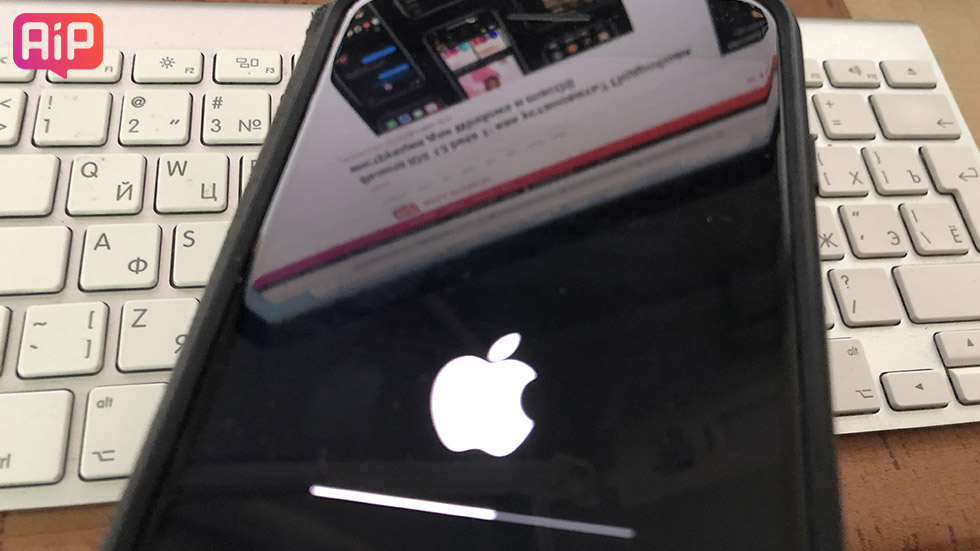 5 гигабайт. Сложности возникают у Айфонов с памятью 16 гигабайт, тогда после установки всего нескольких приложений память заканчивается и нет свободного места для обновления. Проблема решается выгрузкой большинства приложений для освобождения памяти, а после нового обновления Айфона на IOS любой версии можно заново загрузить приложений, без потери данных.
5 гигабайт. Сложности возникают у Айфонов с памятью 16 гигабайт, тогда после установки всего нескольких приложений память заканчивается и нет свободного места для обновления. Проблема решается выгрузкой большинства приложений для освобождения памяти, а после нового обновления Айфона на IOS любой версии можно заново загрузить приложений, без потери данных.
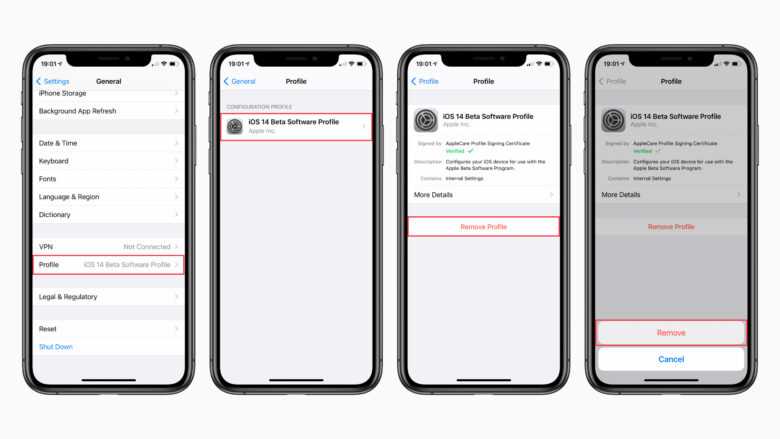
 com / в приведенной выше ссылке, чтобы проверить статус службы Apple в вашем регионе.
com / в приведенной выше ссылке, чтобы проверить статус службы Apple в вашем регионе. Проверьте, действительно ли Ваш iPhone или iPad поддерживает последнее обновление iOS. Это можно сделать, например, на .
Проверьте, действительно ли Ваш iPhone или iPad поддерживает последнее обновление iOS. Это можно сделать, например, на .
 Не отпускайте боковую кнопку, даже если экран становится черным, пока на экране не появится белый логотип Apple.
Не отпускайте боковую кнопку, даже если экран становится черным, пока на экране не появится белый логотип Apple.
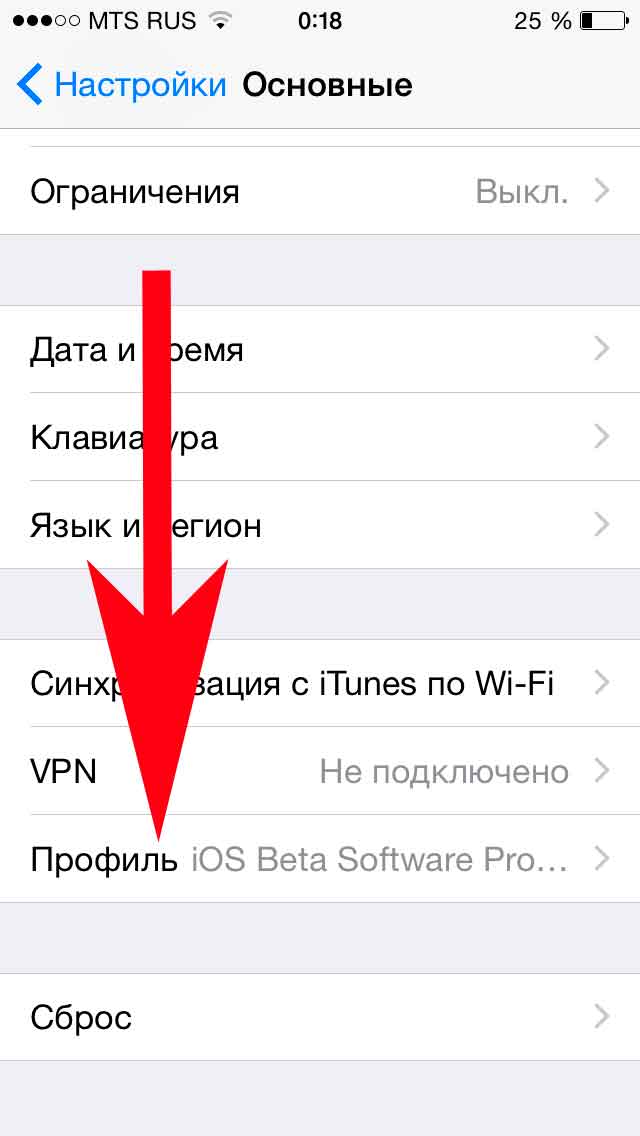 Я везде искал его и не могу найти. Пожалуйста, дайте мне знать, что делать?
Я везде искал его и не могу найти. Пожалуйста, дайте мне знать, что делать?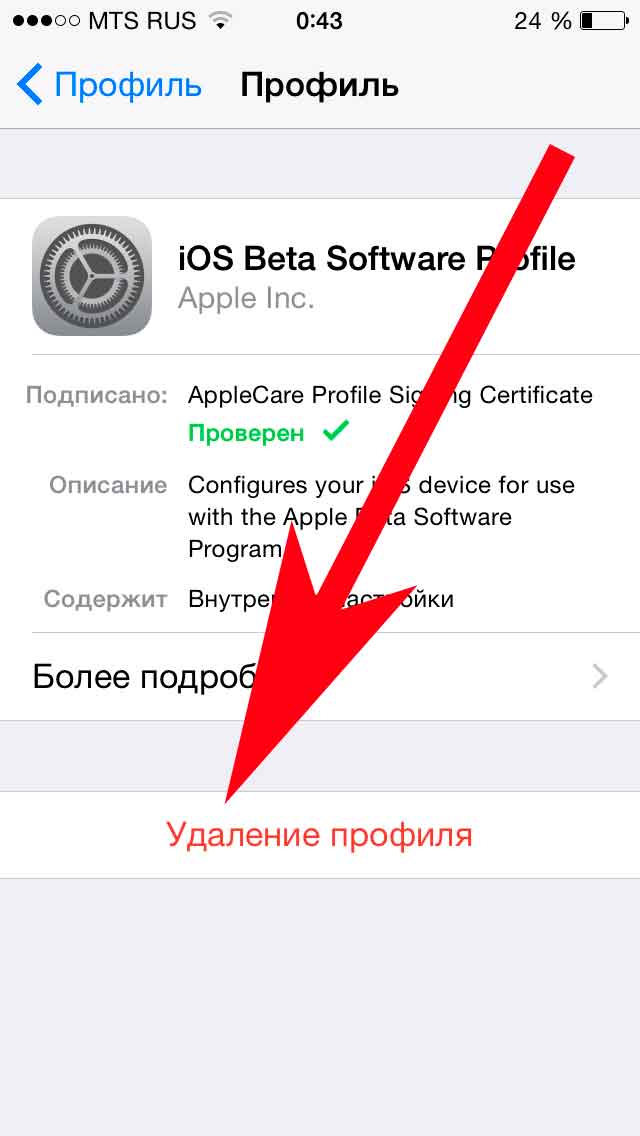 В такой ситуации пользователю остается только ожидание. Радует, что обычно оно бывает недолгим – от получаса до суток.
В такой ситуации пользователю остается только ожидание. Радует, что обычно оно бывает недолгим – от получаса до суток.